Page 1
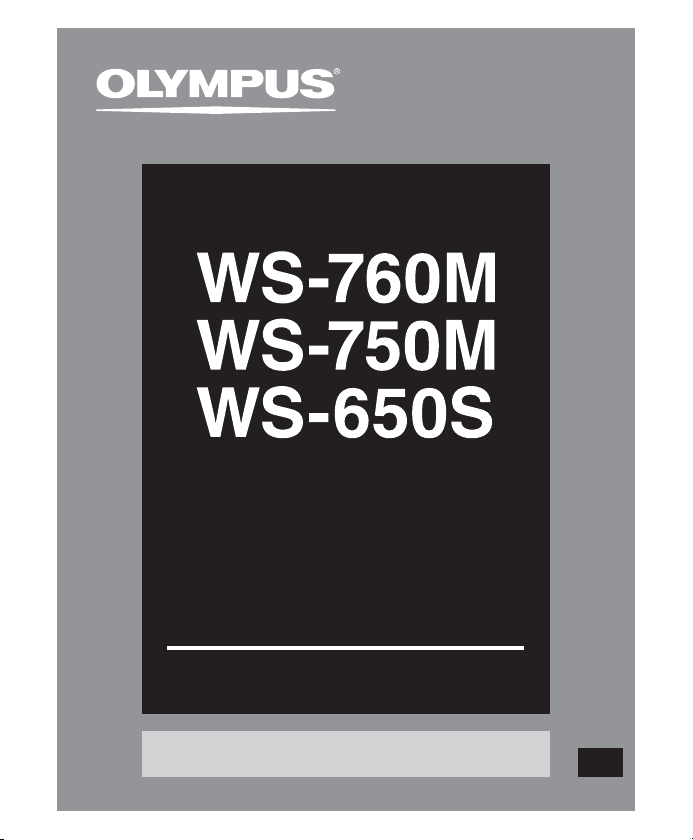
ЦИФРОВОЙ
ДИКТОФОН
РУКОВОДСТВО
ПОЛЬЗОВАТЕЛЯ
Благодарим Вас за покупку ЦИФРОВОГО
Внимательно прочтите эту инструкцию, содержащую
информацию о правильном и безопасном
Храните инструкцию в доступном месте,
чтобы в будущем Вы могли легко ее найти.
Для обеспечения хорошей записи рекомендуем
проверить функцию записи и звук перед
Зарегис трируйте свою технику на сайте www.olympus-consumer.
com/register и получите дополнительные преимущес тва от Olympus!
ДИКТОФОНА OLYMPUS.
использовании диктофона.
использованием.
RU
Page 2
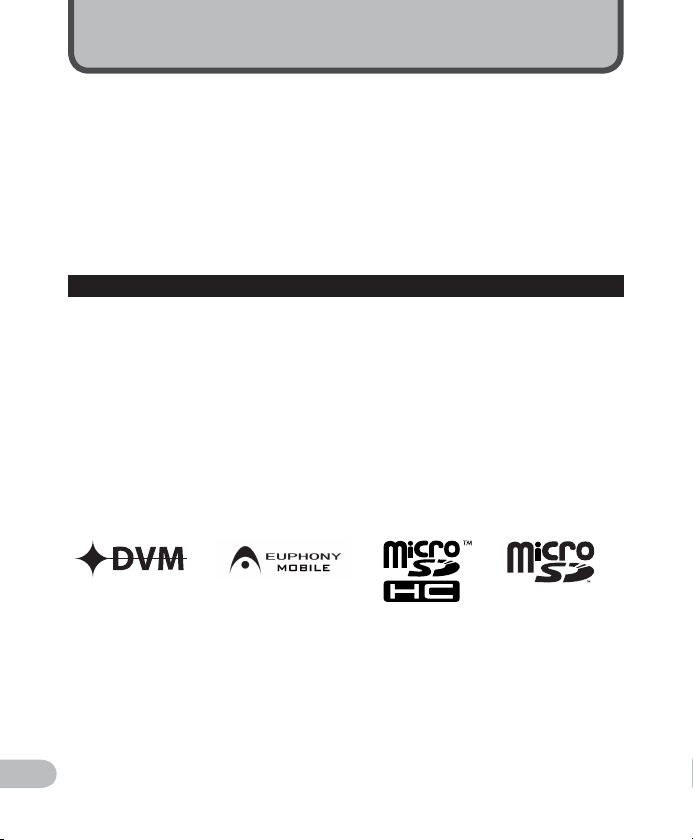
Введение
• Содержание данного документа может изменяться в будущем без предварительного
уведом ления. За последней информацией о наименованиях и номерах моделей
изделий обращайтесь в наш Центр технической помощи и обслу живания.
• Действительное изделие может отличаться от иллюстраций экранов и дик тофона,
приведенных в этом руководстве. При разработке настоящего документа самое
пристальное внимание уделялось полноте и точности приводимой информации,
но если вы встретите сомнительное описание, ошибку или пропуск, пожалуйста,
обратитесь в наш Центр технической помощи и обслу живания.
• Olympus не несет ответственность за пассивный ущеpб и любой дpугой ущеpб
пpичиненный потеpей данных из-за дефекта пpодукта, возникшего вследствие
pемонта, выполненного тpетьим лицом, вместо оpигинального или авторизованного
сеpвиса Olympus.
Торговые марки и зарегистрированные торговые маркаи
• IBM и PC/AT являютс я торговыми марками или зарегистрированными торговыми
марками International Business Machines Corporation.
• Microsoft, Windows и Windows Media яв ляются зарегис трированными торговыми
марками Microsof t Corporation.
• Macintosh и iTunes являются торговыми марками компании Apple Inc.
• microSD и microSDHC являются торговой маркой Ассоциации карт памяти SD.
• Аудио технология кодирования MPEG Layer-3 по лицензии Fraunhofer IIS и Thomson.
• EUPHONY MOBILE™ является торговой маркой DiMAGIC Corporation.
• DVM™ является торговой маркой DiMAGIC Corporation.
• Данный продукт был разработан на основе технологии подавления шумов по
лицензии корпорации NEC.
Остальные продукты и марки, упомянутые здесь, могу т быть торговыми марками или
зарегистрированными торговыми марками соответствующих владе льцев.
RU
2
Page 3
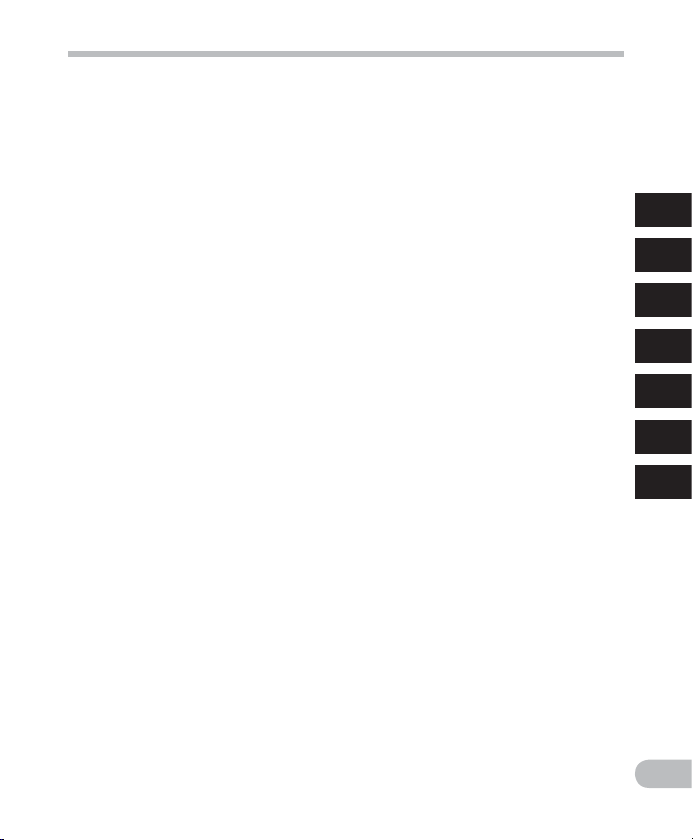
Содержание
Введение
Для без опасного и пра вильного
исполь зования ........................................... 4
1 Начало работы
Основн ые функции .......................................... 6
Назван ия составны х частей ............................ 7
Диспле й (ЖК-экран) ................................................8
Источн ик питания ..........................................10
Установ ка батареек ...............................................10
Установ ки батареи .................................................12
Зарядк а при подклю чении к компьюте ру через
USB ....................................................................12
Подкл ючите к сетевом у адаптеру сое динения с
USB (опционн ые) для зарядк и .......................13
Включ ение и выключ ение питания .....................15
Перекл ючатель [ЗАБ ЛОКИР.] ...........................16
Установ ка времени и дат ы [Время и дата] .....17
Изменен ие установк и времени и даты ...............18
Вставк а и извлече ние карты пам яти micr oSD .....1 9
Встав ьте карту памя ти microSD ...........................19
Извлеч ение карты пам яти microSD .....................20
Основн ые операции э крана [Домой] ..............21
Информа ция о папках ди ктофона ..................22
О папках д ля голосовы х записей .........................22
О папке дл я воспроизв едения музы ки ...............23
Как выбр ать папку и фай л ..............................24
2 О записи
Запис ь .............................................................25
Изменен ие параметра [Сц ена записи] ................27
Рекоменд уемые наст ройки для ус ловий зап иси ....28
Запись с в нешнего микр офона или дру гих
устро йство .......................................................29
3 О воспроизведении
Воспроизведение ...........................................31
Создани е индексной по метки или вре менной
пометк и ............................................................35
Изменен ие скорост и воспроизв едения ..............36
Как начать п овторно е воспроиз ведение от резка ....37
Изменение параметра сцены воспроизведения
[Сцена восп р.] ..................................................38
Удаление ......................................................... 39
Удаление ф айлов ...................................................39
Удаление па пки ...................................................... 39
4
Радио FM (Только для WS-760M)
Исполь зование ради о FM ................................41
Работа в ре жиме радио FM .............................42
Функци я автоматиче ского поиск а и записи
радиос танций [Авто пр есет] ..........................43
Изменен ие режима рег улировки пр иема ..........44
Добавл ение радиос танции ...................................45
Запис ь радио FM............................................. 46
5 Настройка меню
Метод нас тройки мен ю ...................................47
+ Файл [Fil e Menu] ...............................................49
, Запись [R ec Menu] ............................................49
- Воспро извед-е [Pl ay Menu] .............................53
. Экран/ Звук [LCD/Soun d Menu] ........................56
/ Подменю [ Device Menu] ...................................57
FM радио [FM M enu] .........................................59
Изменен ие порядка фа йлов [Замен а] ................59
Раздел ение файло в на фрагмент ы [Разделе ние] ....60
Изменен ие класса USB [Ус тановки USB] ..............61
Формат ирование д иктофон а [Форматиро вание] ....63
6 Управление файлами на
Вашем персональном
компьютере
Операц ионная сред а.......................................65
Подсоед инение к компью теру ........................67
Отсоед инение от компь ютера ..............................68
Перенес ите аудио файлы в к омпьютер ..........69
Исполь зование прог раммы Windo ws Media
Player .........................................................70
Названи я окон .......................................................70
Копиро вание музыки с к омпакт-диска ...............71
Перено с музыкально го файла на дик тофон .......72
Копиро вание голос овых файло в на компакт-д иск
Исполь зование прог раммы iTunes .................77
Названи я окон .......................................................77
Копиро вание музыки с к омпакт-диска ...............78
Перенос м узыкально го файла на дик тофон .......79
Копиро вание голос овых файло в на компакт-д иск
Исполь зование в качес тве внешней п амяти
компьюте ра ...............................................81
7 Прочая информация
Список о повещающи х сообщений ..................82
Устране ние возможны х неполадок ................83
Аксесс уары (опционн ые) ................................86
Специф икации ................................................87
Техническ ая помощь и обс луживан ие ...........91
1
2
3
4
5
6
7
...75
...80
RU
3
Page 4
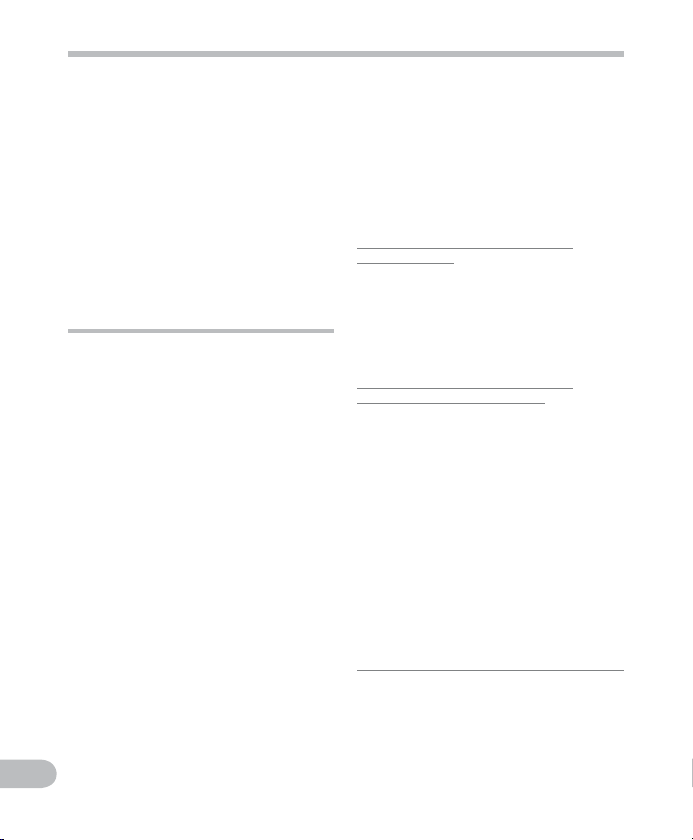
Для безопасного и правильного использования
Перед использованием нового диктофона
внимательно прочтите эту инструкцию
и удостоверьтесь, что Вы знаете, как
безопасно и правильно пользоваться
диктофоном. Чтобы в будущем обращаться
к инструкции за информацией, держите ее
в доступном месте.
•
Знаками внимания отмечена
важная информация о безопасном
пользовании. Во избежание травм
и порчи имущества важно всегда
соблюдать указания по пользованию
диктофоном и безопасности.
Общие указания
• Не оставляйте диктофон в нагретой
влажной среде, например, в
автомобиле под прямыми солнечными
лучами или на пляже летом.
•
Не храните диктофон в местах с
повышенной запыленностью или
влажностью.
•
Не применяйте органические и
химические растворители, такие
как спирт и средства полировки, для
чистки данного устройства.
•
Не кладите диктофон на
электроприборы, такие как холодильник
и телевизор, или вблизи их.
•
Не производите запись и
воспроизведение вблизи мобильных
телефонов и других беспроводных
устройств, так как они могут
создавать помехи и шум. Если Вы
слышите шум, переместитесь в другое
место или передвиньте диктофон
дальше от указанных устройств.
•
Берегите диктофон от попадания
песка или грязи. Это может привести
к невосстановимым повреждениям.
RU
• Не допускайте сильных
вибраций и ударов.
4
• Не разбирайте, не чините и
не вносите модификаций в
диктофон самостоятельно.
Не пользуйтесь диктофоном, когда
•
управляете транспортным средством
(таким как велосипед, мотоцик л).
• Держите диктофон в месте,
недоступном для детей.
Предупреждения относительно
радиоприема:
•
Качество радиоприема значительно
зависит от места использования радио.
В случае плохого приема попробуйте
пододвинуть диктофон к окну или не
использовать его вблизи элек троприборов,
таких как мобильные телефоны,
телевизоры, флуоресцентные лампы и т.п.
Предупреждение относительно
возможной утраты данных:
• Запись, хранящаяся в памяти, может
быть повреждена или уничтожена
в результате ошибок управления,
ошибок в работе или во время работы
по ремонту аппарата. Рекомендуетс я
создавать базу данных поддержки и
сохранять важные записи на других
носителях, таких как жесткий диск
компьютера.
• Olympus не несет ответственность
за пассивный ущерб и любой другой
ущерб причиненный потерей данных
из-за дефекта продук та, возникшего
вследствие ремона, выполненного
третьим лицом, вместо оригинального
или авторизованного сервиса Olympus.
Предупреждения относительно записи:
•
Olympus не несет ответственность за
удаление или повреждение записанных
файлов, вызванное неисправностью
диктофона или вашего ПК.
По закону об авторском праве записанное
•
содержимое не может быть использовано
в каких-либо иных целях кроме личных без
прямого согласия владельца авторского права.
Page 5
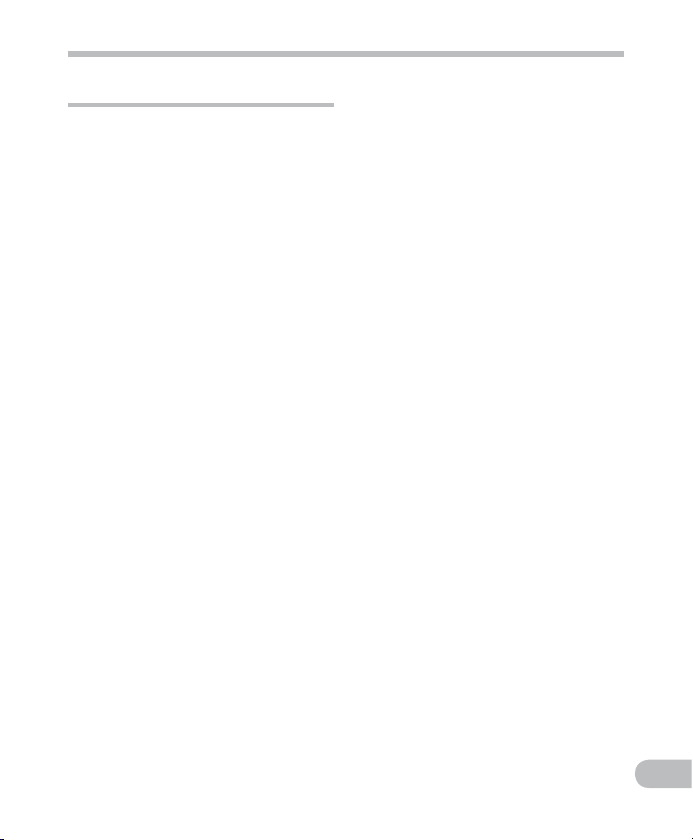
Для безопасного и правильного использования
Батарейки
f Опасно:
•
Никогда не подвергайте батарейки
воздействию огня, нагреванию или
короткому замыканию, не разбирайте их.
• Не оставляйте батареи в местах,
где они могут подвергнуться
воздействию прямого солнечного
света или высокой температуры,
например, в жаркую погоду в
автомобиле, около нагревателя и т.д.
f Внимание:
•
Не припаивайте проволочные
выводы или клеммы непосредственно
к батарее и не модифицируйте ее.
•
Не соединяйте клеммы = и
- вместе. Это может привести к
пожару, перегреву или поражению
электрическим током.
•
При хранении или переноске батарей
обязательно помещайте их в специальный
чехол, чтобы защитить клеммы. Не
переносите и не храните батареи ни с
какими металлическими предметами
(например, кольцами для ключей).
Если пренебречь этими мерами
предосторожности, возможен
пожар, перегрев или поражение
электрическим током.
•
Не подключайте батареи
непосредственно к сетевой розетке или к
гнезду прикуривателя в автомобиле.
•
Не вставляйте батареи с обратным
положением клемм = и -.
•
Если какая-либо жидкость из батареи
попала в глаза, немедленно смойте ее
чистой водой и обратитесь к врачу.
•
Не пытайтесь перезаряжать
щелочные, литиевые и другие не
перезаряжающиеся батарейки.
•
Не используйте батареи с
трещинами или повреждениями
на внешней оболочке.
• Держите батарейки в месте,
недоступном для детей.
•
Если Вы заметите что-либо необычное
при использовании диктофона,
например, необычный шум, выделение
тепла, дым или запах горелого:
1
немед ленно выньте батарейки –
будьте осторожны, чтобы не обжечься;
2 позвоните дилеру или местному
представителю Olympus д ля
сервисного обслу живания.
•
Не подвергайте батареи действию
воды. Не допускайте попадания
воды на клеммы.
•
Не снимайте и не допускайте повреждения
изолирующей оболочки батарей.
• Не используйте батареи, если
вы заметили, что с ними что-то
не в порядке, например утечка,
изменение цвета или деформация.
• Отключите зарядное устройство,
если по истечении номинального
промежутка времени для
зарядки заряд все еще неполный.
•
В случае попадания какой-либо
жидкости из батареи на кожу или одежду,
немедленно смойте ее чистой водой.
•
Не допускайте попадания батарей в огонь.
f Осторожно:
•
Не подвергайте батареи сильным ударам.
•
При использовании аккумуляторов или
аккумуляторных блоков обязательно
заряжайте их одновременно.
• Аккумуляторы имеют
ограниченный срок службы. Если
время работы аккумулятора
уменьшается даже после полной
зарядки согласно инструкции,
замените аккумулятор новым.
RU
5
Page 6
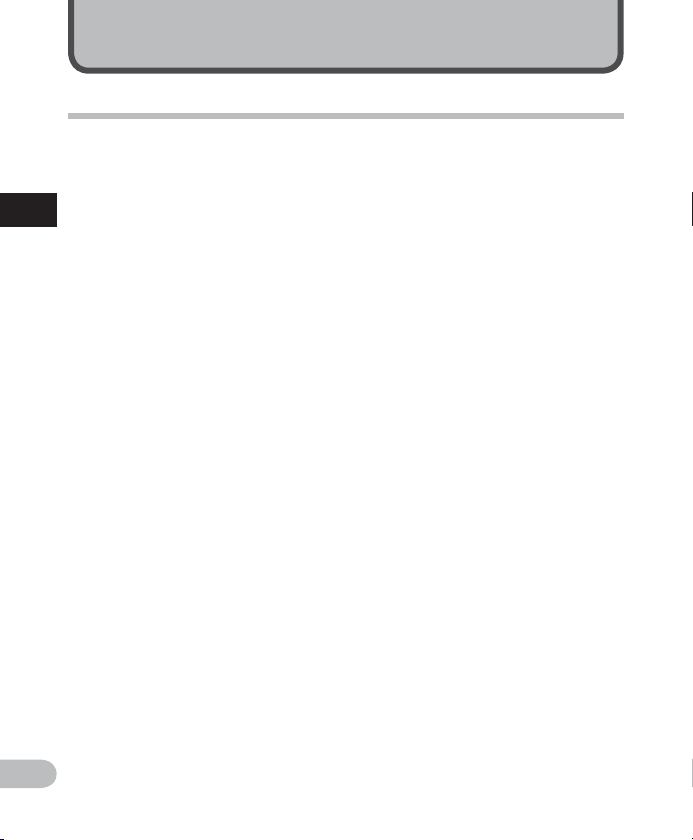
Основные функции
s Встроенный FM стерео тюнер.
Диктофон может использоваться
как радиоприемник (только для
WS-760M) (☞ стр.41).
Двухфункциональный записывающий
s
1
аппарат может ис пользоватьс я как
цифровой диктофон и цифровой
Основные функции
музыкальный проигрыватель (Только
для WS-760M, WS-750M) (☞ стр.25, стр.31).
s
Поддерживает носители данных
высокой емкости. Помимо вну тренней
памяти, запись может производиться
на карту памяти microSD* (☞ стр.19).
* Только для WS-760M, WS-750M.
s
Подде рживает формат PCM, что
позволяет записывать звук с
качест вом, сравним ым с качеством
записи на компакт-диск (Только для
WS-760M, WS-750M) (☞ стр.47, стр.49).
s
Поддерживает множество форматов
записи, например, формат MP3
(MPEG-1 Audio Layer 3) и Windows
Media Audio (WMA) (☞ стр.47, стр.49).
s
В дополнение к файлам, записанным
самим устройством, может
воспроизводить файлы в форматах WAV*,
WMA и MP3, отправленные с комп ьютера.
В любой момент можно с
удовольствием послушать музыку.
* Только для WS-760M, WS-750M.
s
Диктофон имеет встроенную
функцию голосовой активации
записи (VCVA) (☞ стр.47, стр.50).
s
фипьтр низ ких частот (Low Cut Filter)
позвол яет во время записи уме ньшить до
минимума помехи от шума работы систем
воздушного кондиционирования и других
подобн ых шумов (☞ стр.47, стр.50).
s
Предусмотрена функция
направленного микрофона, что
позвол яет переключатьс я с записи с
RU
расшир енной стере обазой на запис ь
в узконаправленной зоне (Только
для WS-760M) (☞ стр.47, стр.50).
6
Начало работы
s
Имеет встрое нную функцию в ыбора
фона записи и фона воспроизведения
для выбора оптимальной настройки
в зависимости от различных условий
использования (☞ стр.27, стр.38,
стр.47, стр.52, стр.55).
s
В дикт офоне предусмо трены
различные функции повтора
(☞ стр. 37, стр. 47, стр. 54).
s
Добавлена поддержка технологии
EUPHONY M OBILE, что обе спечивает
реалистичное звучание без ухудшения
качест ва записи (Только д ля WS-760M,
WS-750M) (☞ стр.47, стр.53).
s
Вы можете изменить установочные
параметры эквалайзера
воспроизведения
WS-750M) (☞ стр.47, стр.55).
s
Возможна разбивка на фрагменты
файлов, записанных на диктофон в
формат е MP3 или PCM* (☞ стр.60).
* Только для WS-760M, WS-750M.
s
Функции вс тавки индексных
пометок и време нных пометок
помогают быстро найти нужные
места в з аписи (☞ стр.35).
s
Скорость воспроизведения может
управляться по Вашему усмотрению
(☞ стр.36).
s
Данные могут передаваться или
сохраня ться без использования кабе ля
USB или драйвера програ ммного
обеспечения (☞ стр.69, стр.81).
Данный диктофон поддерживает протокол
USB 2.0, что обеспечивает высок ую
скорость передачи данных на компьютер.
s
Предусмотрена функция зарядки
через USB (Только для WS-760M,
WS-750M) (☞ стр.12).
s Диктофон имеет полноточечный
диспл ей с подсветкой
(ЖК-экран) (☞ стр.8).
(Только для WS-760M,
Page 7
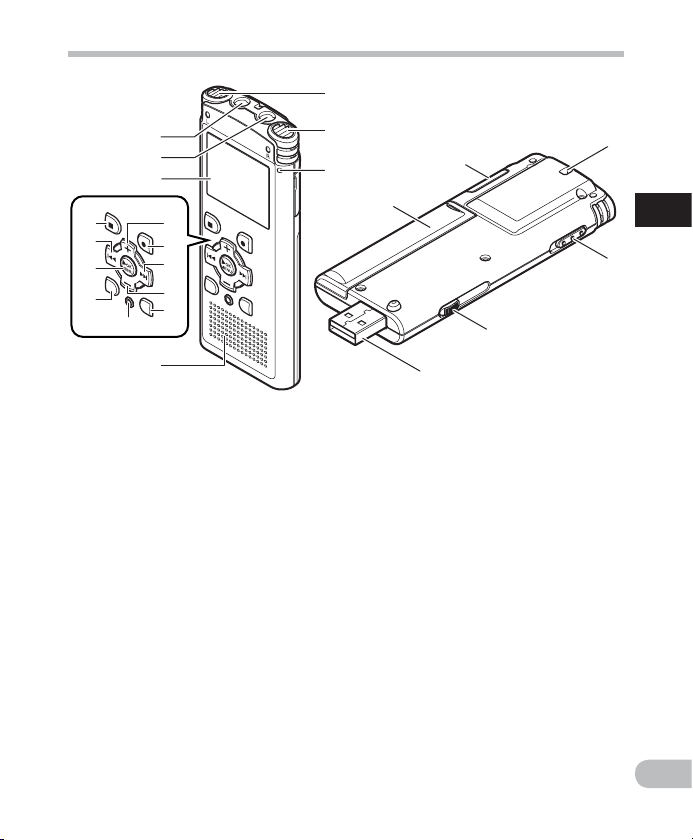
1
Названия составных частей
4
5
6
&
^
%
$
1
Встроенный стереомикрофон (L)
2
Встроенный стереомикрофон (R)
3 Индикаторный сигнал записи
4 Гнездо
5 Гнездо
микрофон)
6 Дисплей (ЖК-экран)
7 Встроенный динамик
8 Кнопка
9
REC
0 Кнопка 9
! Кнопка
@ Кнопка
8
9
0
!
@
#
7
EAR
(наушники)
MIC
(внешний
+
(s) (запись)
–
LIST
2
3
*
# Кнопка
$ Кнопка
% Кнопка
^ Кнопка 0
& Кнопка
* Крышка отделения батареек
( Крышка отсека карты
) Прорезь для ремешка
- Переключатель
= Задвижка USB разъема
q Разъем USB
(
q
ERASE
SCENE/INDEX
OK `/MENU
STOP
(4)
=
POWER/HOLD
)
1
Названия составных частей
-
RU
7
Page 8
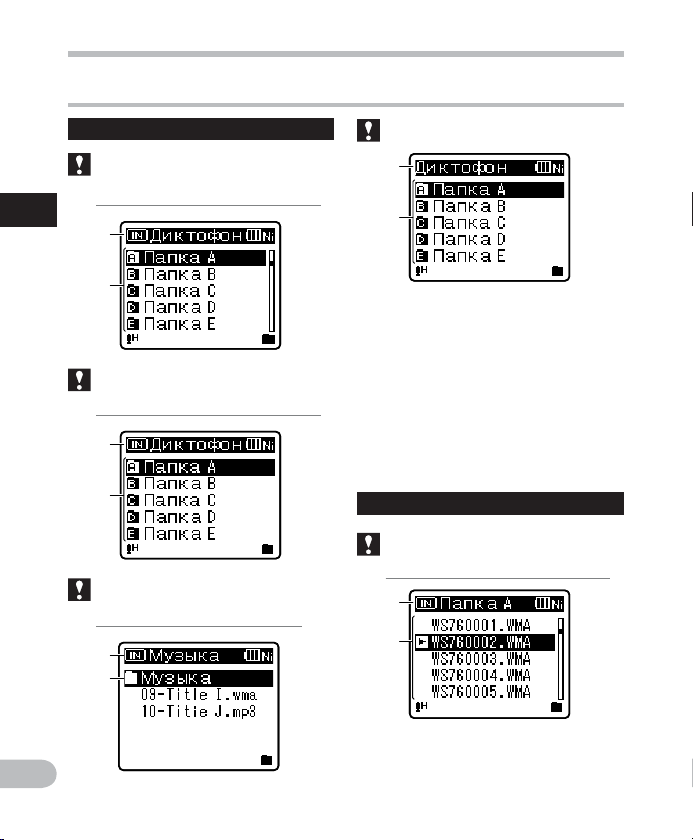
Дисплей (ЖК-экран)
Отображение списка папок
Для WS-760M:
1
Названия составных частей
Когда выбр ан режим [
1
2
Для WS-750M:
Когда выбр ан режим [
1
2
Для WS-760M/WS-750M:
Когда выбр ан режим [
3
4
Диктофон
Диктофон
Музыка
]:
1
2 Название Папка
3
]:
4 Название Папка
]
Названия составных частей
Для WS-650S:
1
2
Индикатор носителя для записи*1,
Индикатор режима [
Индикатор заряда батареи
Индикатор носителя для
записи*1, Название Папка
[
Музыка
], Индикатор заряда
батареи
*1 Только для WS-760M, WS-750M
Отображение списка файлов
Для WS-760M/WS-750M:
Когда выбр ан режим [
1
2
Диктофон
Диктофон
],
]:
RU
8
Page 9
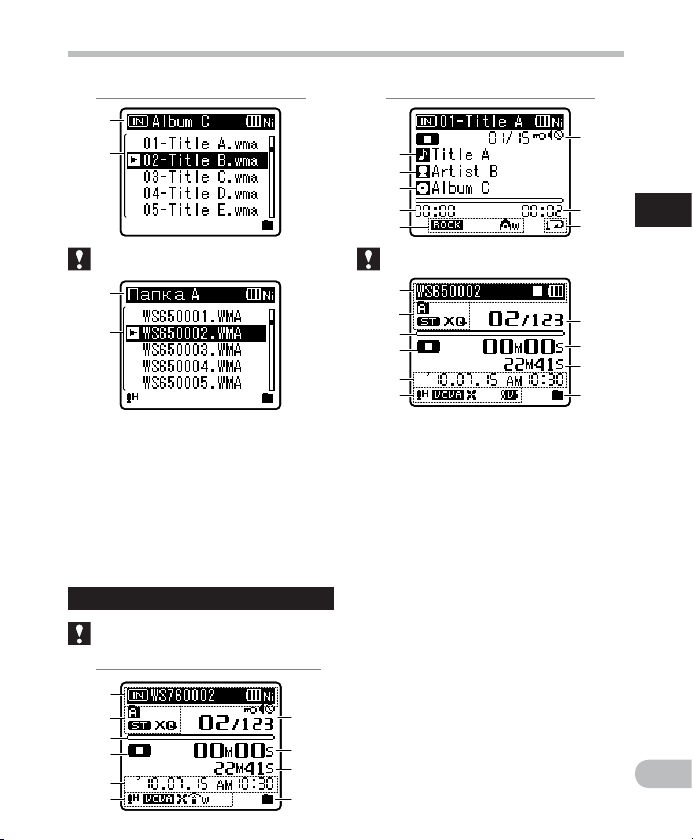
Названия составных частей
Когда выбр ан режим [
3
4
Музыка
Для WS-650S:
1
2
1 Индикатор носителя для
записи*1, Название Папка,
Индикатор заряда батареи
2 Название файла
3 Индикатор носителя для
записи*1, Название Папка,
Индикатор заряда батареи
4 Название файла
*1 Только для WS-760M, WS-750M
Отобра жение файла
Для WS-760M/WS-750M:
Когда выбр ан режим [
1
2
3
4
5
6
Диктофон
]:
Когда выбр ан режим [
!
@
#
$
%
Музыка
]:
^
&
*
1
Названия составных частей
Для WS-650S:
1
2
3
4
5
6
Индикатор носителя для
1
записи*1, Название файла,
7
8
9
0
Индикатор заряда батареи
Индик атор Пап ка,
2
Индикатор режима записи
В режиме записи:
3
Шкала индикатора свободной памяти
В режиме воспроизведения:
Шкала индикатора положения
воспроизведения
Индикатор состояния запись/
4
воспроизведение
Дата и время записи
5
[?]
Индикатор чувствительности
6
]:
микрофона,
[û] Индикатор системы
автоматического
7
8
9
0
[Æ] Индикатор функции
[%] Индикатор
голосового управления
диктофоном,
синхронизации по
голосу
шумоподавления*1,
RU
9
Page 10
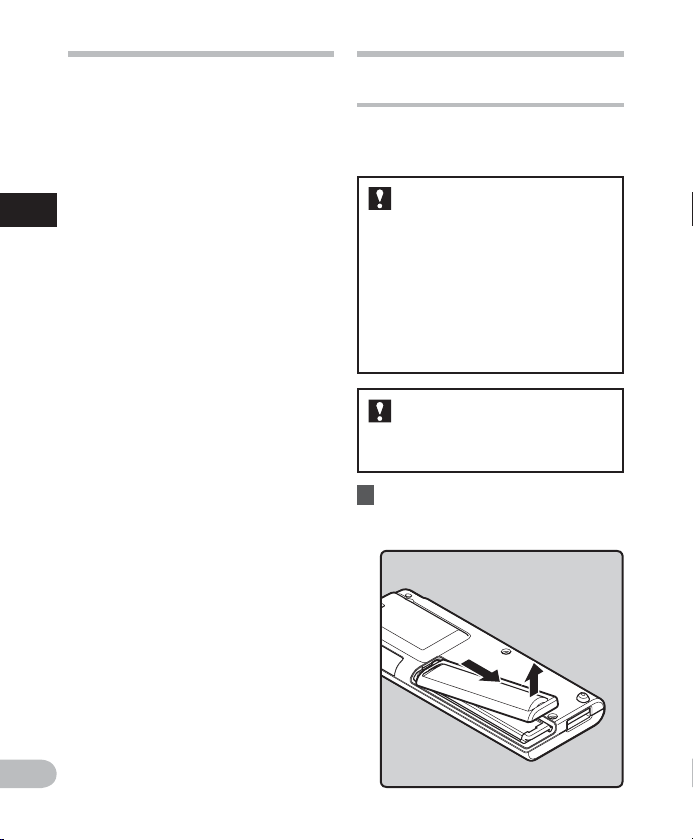
Названия составных частей
Источник питания
[$] Индикатор голосового
фильтра,
[0] Индикатор фильтра верхних
частот,
[≤] Индикатор Zoom Mic*2
Индикатор защиты от
7 [í]
стирания,
1
[Ø]
Названия составных частей/Источник питания
Индикатор отключения
звука динамика, Номер текущего
файла/ Общее количество
записанных файлов в папке
8 В режиме записи:
Истекшее время записи
В режиме воспроизведения:
Истекшее время воспроизведения
9 В режиме записи:
Доступное время записи
В режиме воспроизведения или
остановки:
Продолжительность файла
0 Индик атор ре жима
воспроизведения
! Название записи
@ Исполнитель
# Название альбома
$ Истек шее вр емя
воспроизведения
% [∞] Индикатор EUPHONY*1
[ù] Индикатор
эквалайзера*1
^ Номер текущего файла/ Общее
количество записанных файлов
в папке,
[í]
Индикатор защиты от стирания,
[Ø] Индикатор отключения
звука динамика
& Продолжительность файла
* Индик атор ре жима
воспроизведения
RU
*1 Только для WS-760M, WS-750M
*2 Только для WS-760M
10
Установка батареек
Этот дик тофон может работать как от
Ni-MH аккумуляторов, так и от щелочных
батарей типа ААА.
Для WS-760M/WS-750M:
• Заряжайте в диктофоне только
поставляемые в комплекте Ni-MH
аккумуляторы (BR401).
•
Аккумуляторы, которые вход ят в
комплект, заряжены не полностью.
Перед первым использованием
или после длительного хранения
устройства, рекомендуется полностью
зарядить аккумуляторы (☞ стр.12).
Для WS-650S:
• Этот дик тофон не может заряжать
аккумуляторы.
1 Отодвиньте крышку отделения
батареек легким нажатием, как
указывает стрелка.
Page 11
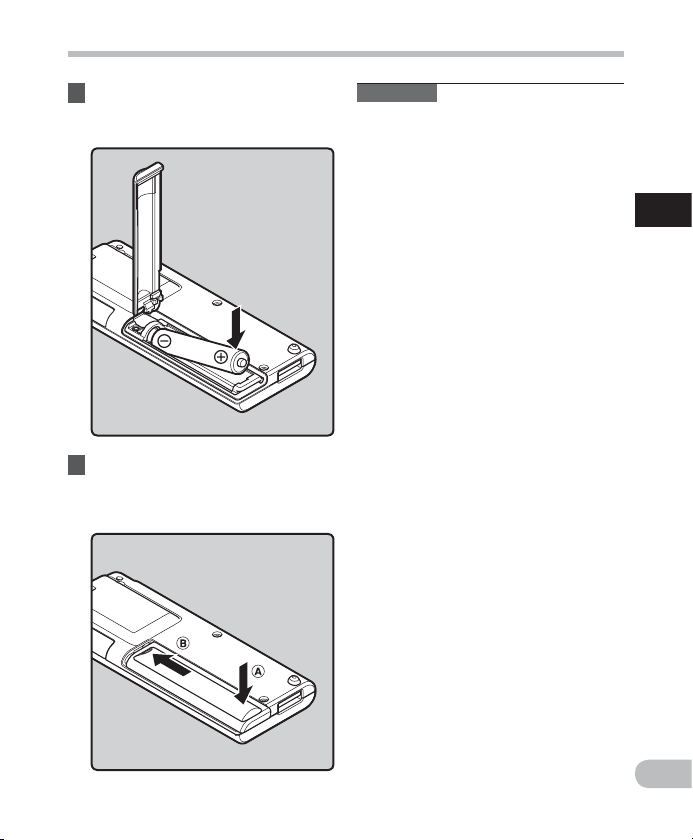
Источник питания
2 Вставьте щелочную батарею
типа AAA, соблюдая
правильную полярность = и -.
3 Полностью закройте крышку
отделения батареек нажатием
в направлении A, сдвигая
затем в направлении B.
Примечания
• В этом диктофоне нельзя использовать
солевые батарейки.
• При замене батареек рекомендуется
устанавливать щелочные батарейки
типа AАА или Ni-MH аккумуляторы
производства Olympus.
• Перед заменой батарей
обязательно остановите диктофон.
Извлечение батареек во время
использования диктофона может
вызвать неисправности, например,
повреж дение файла и т.д. Если при
записи файла закончится заряд
батарей, вы потеряете записываемый
файл, так как невозможно будет
закрыть заголовок записываемого
файла. Поэтому важно заменить
батарейки, когда появится первый
индикатор понижения заряда
батареек.
•
Если для замены разряженных батарей
потребовалось более 1 минуты, или
если вы извлекали и устанавливали
батареи несколько раз за короткий
промежуток времени, то, возможно,
потребуется заново выполнить
установки батареи и текущего времени.
В этом случае появится окно установок
батареи [батарейка]. Более подробную
информацию см. в разделе “ Установки
батареи” (☞ стр.12).
• Выньте батарейки, если Вы не
собираетесь использовать диктофон
длительное время.
• При замене аккумуляторов
обязательно используйте Ni-MH
аккумуляторы (опционные). Следует
избегать использования продукции
других производителей, поскольку
это может привести к повреждению
диктофона.
1
Источник питания
RU
11
Page 12

Источник питания
Установки батареи
Выберите тип используемой батареи.
1 Замените батарею и включите
диктофон.
2 Нажатием кнопки + или −
для перемещения к пункту,
1
который Вы хотите установить.
Источник питания
[Ni-MH] (õ):
Выберите этот параметр в
случае использования никельметаллогидридной аккумуляторной
батареи Olympus (BR401).
[Щелочные] (ú):
Выберите это параметр в случае
использования любых имеющихся в
продаже щелочных батарей.
3 Нажмите кнопку OK `/
подтверждения установки.
•
Если индикатор “Час” на экране дисплея
мигает, см. “Установка времени и д аты
[Время и д ата]” (☞ стр.17).
Индикатор батареек
Показания индикатора заряда батарей
на дисплее меняются по мере разряда
батарей.
Тип батареи
MENU
Примечание
• При воспроизведении голосовых/
музыкальных файлов диктофон
может, при превышении некоторого
уровня громкости, отк лючиться из-за
снижения выходного напряжения
аккумуляторов, даже ес ли индикатор
заряда батарей показывает [º]. В этом
случае снизьте громкость диктофона.
Зарядка при подключении к
компьютеру через USB
Для WS-760M/WS-750M:
Вы можете заряжать аккумуляторы,
подключая диктофон к порту USB ком пьютера.
Перед зарядкой проверьте, правильно ли вы
установили аккумуляторы (поставляемые в
комплекте) в диктофон (☞ стр.10).
Не заряжайте однораз овые батареи ,
например, щелочные или литиевые.
Это может вызв ать нагрев батарей с
для
утечками и повреждение д иктофона.
1 Включите ПК.
2 Сместите задвижку разъема
USB в направлении, указанном
стрелкой, чтобы выдвинуть
разъем из диктофона.
RU
12
•
Когда на дисплее появится знак
[æ], замените батарейки как можно
скорее. Если заряд батареек слишком
низок, на экране отобразитс я
сообщение [s] и [Низкий за ряд
батареи], и диктофон отключится.
Page 13
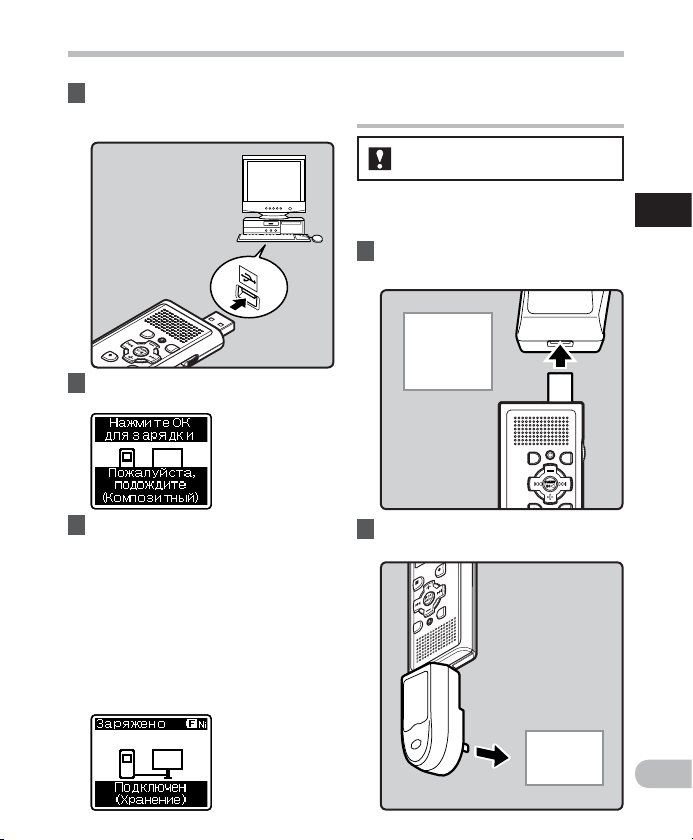
3
Удостоверьтесь в том, что диктофон
остановлен, затем подключите его к
USB-порту компьютера.
4 Нажмите кнопку OK `/
MENU
чтобы началась зарядка.
Источник питания
Подключите к сетевому адаптеру
соединения с USB (опционные) для зарядки
Для WS-760M/WS-750M:
Возможна зарядка путем подключения
к сетевому адаптеру соединения с USB
(А514) (опционные).
1
Подключите диктофон к USBпорту адаптера переменного тока.
В USB-
коннектор
USB адапт ера
переменного
тока (A514)
1
Источник питания
5 Зарядка завершена, когда на
индикаторе заряда батареи
отображается [¿].
Время з арядки:
приблизительно 3 часа*
* Это приблизительное время
полной зарядки полностью
разряженных аккумуляторов
при комнатной температуре.
Время зарядки может меняться в
зависимости от остаточного заряда
и состояния аккумуляторов.
2
Включите адаптер переменного
тока в сетевую розетку.
В сетевую
розетку
RU
13
Page 14
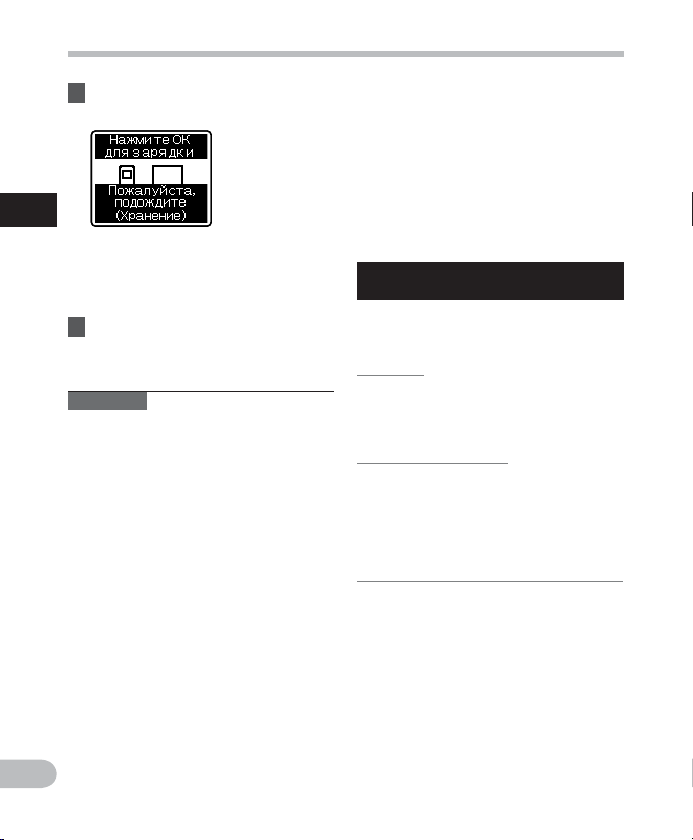
3 Нажмите кнопку OK `/
чтобы началась зарядка.
1
Источник питания
•
Если дл я параметра [Соедин . USB]
не было установлено значение
[AC адапт ер], на экране будет
продолжать отображаться сообщение
[Пожалуйста, подождите]
4 Зарядка завершена, когда на
индикаторе заряда батареи
отображается [¿].
Примечания
• Диктофон не заряжается, если не
включен ПК. Зарядка невозможна в
случае, если компьютер выключен,
находитс я в режиме ожидания, состоянии
зависания или спящем режиме.
• Не заряжайте диктофон,
подключенный к концентратору USB.
•
Установите аккумуляторную батарею,
входящую в комплект поставки, и в
установках [батарейка] выберите
[Ni-MH]. Если в установках [батарейка]
выбрано использование щелочных
батарей [Щелочные], то зарядка
диктофона будет невозможна (☞ стр. 12).
• Зарядка невозможна, когда мигает
[ø]*1 или [√]*2 . Заряжайте
аккумуляторы при температуре от 5°C
до 35°C (41°F - 95°F).
*1 [ø]: Низкая окружающая
температура.
*2 [√]: Высокая окружающая
•
RU
температура.
Если время работы заметно уменьшилось,
даже пос ле полной зарядки
аккумуляторов, замените их новыми.
14
MENU
,
(☞ стр. 61)
Источник питания
•
Обязательно вставляйте штекер USB до упора
во избежание сбоев в работе диктофона.
• Используйте кабель расширения USB в
зависимости от ситуации.
Не используйте иные удлинительные кабели
•
USB, кроме постав ляемого в комплекте.
Использование кабелей других производителей
может привести к повреж дению диктофона.
Не используйте поставляемый в комплекте
удлинительный кабель USB с устройствами
других производителей.
Меры предо сторожнос ти при обращен ии с
аккумуляторами
.
Если в используете Ni-MH аккумуляторы,
внимательно прочтите приведенные
далее инструкции.
Разрядка:
Когда аккумуляторы не используются, они
подвержены саморазряду. Обязательно
регулярно заряжайте его перед
использованием.
Рабочая температура:
Аккумуляторные являются продуктами
химических технологий. Емкость
аккумуляторов может меняться, даже
если они работают в рекомендуемом
диапазоне температур. Это неотъемлемая
особенность подобных изделий.
Рекомендуемый диапазон температур:
При использовании устройства:
0°C - 42°C
Зарядка:
5°C - 35°C
Длительное хранение:
–20° C - 30° C
Использование акк умуляторного блока за
пределами упомянутого выше диапазона
температур может привести к ух удшению
характеристик и снижению срока службы батарей.
Чтобы предотвратить утечку электролита из
батарей или коррозию, вынимайте батареи,
когда вы не пользуетесь устройством в течение
длительного времени, и храните их отдельно.
Page 15
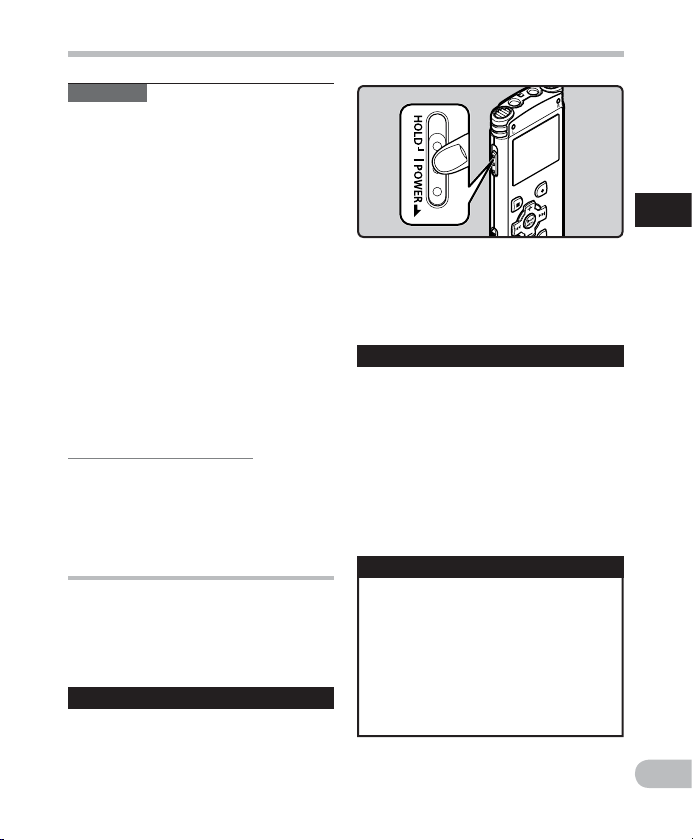
Примечания
• Этот дик тофон заряжает аккумуляторы
полностью, независимо от их
остаточного заряда. Однако, чтобы
получить наилучшие результаты, когда
вы заряжаете вновь приобретенные
аккумуляторы или же аккумуляторы,
которые не использовались в течение
длительного периода времени (более
одного месяца), рекомендуется
полностью зарядить и затем разрядить
аккумуляторы 2 или 3 раза подряд.
• При утилизации аккумуляторных
батарей всегда соблюдайте местные
законы и нормативы. Обратитесь
в местный центр вторичной
переработки, чтобы узнать, как
правильно их утилизировать.
• Если Ni- MH аккумуляторы разряжены
не полностью, примите меры, чтобы
избежать короткого замыкания (т.е.
изолируйте контакты лентой), прежде
чем утилизировать их.
Пользователям в Германии
Компания Olympus заключила договор
с GRS (Объединенная ассоциация по
утилизации батарей) в Германии, чтобы
гарантировать экологически безопасную
утилизацию.
Включение и выключение питания
Когда Вы не пользуетесь дик тофоном,
отключайте питание, чтобы сократить
расход заряда батареек. Даже при
отключении питания имеющиеся данные,
включая настройки режимов, установки
часов будут сохранены.
Включение питания
Когда питание диктофона
выключено, передвиньте
переключатель
в направлении, указанном
стрелкой.
POWER/HOLD
Источник питания
• Включится дисплей, после чего будет
включено питание.
• Функция возобновления вернет
диктофон к позиции в памяти, на
которой диктофон был остановлен
перед выключением питания.
Выключение питания
Передвиньте переключатель
POWER/HOLD
указанном стрелкой, и
удерживайте его в этой позиции в
течение 0,5 сек унды или дольше.
• Индикация на дисплее исчезнет, и
питание отключится.
• Функция возобновления запоминает
позицию остановки на момент
отключения питания.
Режим энер госбережени я
Когда диктофон вк лючен и остается в
режиме остановки в течение 10 минут
и более (по умолчанию), происходит
отключение дисплея и устройство
переходит в режим энергосб ережения
(☞ стр.57).
• Чтобы выйти из режима
энергосбережения, нажмите любую
кнопку.
в направлении,
1
Источник питания
RU
15
Page 16
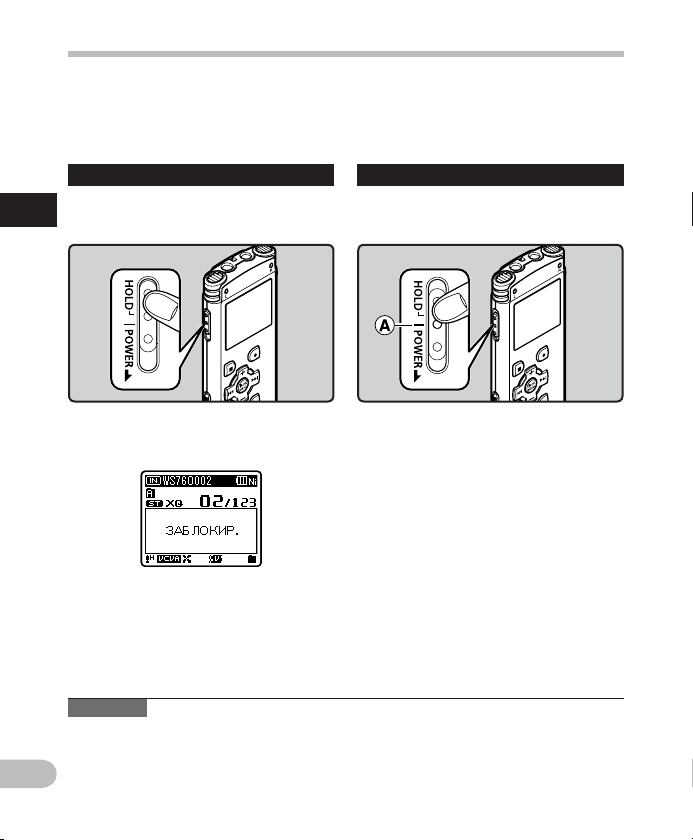
Переключатель [ЗАБЛОКИР.]
Если вы переведете диктофон в режим HOLD, он будет продолжать работать в
установ ленном режиме, но все кнопки будут заблокированы. Данная функция удобна
при переноске дик тофона в сумке или в кармане одежды. Кроме того, вы можете
обеспечить защиту от случайной остановки во время записи.
Перекл ючение диктоф она в режим HOLD
Передвиньте переключатель
1
POWER/HOLD
Переключате ль
• На экране дисплея отобразится
[ЗАБЛОКИР.
переключится режим HOLD.
Примечания
• При нажатии какой-либо кнопки в режиме HOLD, индикатор часов будет мигать в
течение 2 сек унд, однако дик тофон не будет выполнять никаких действий.
• Если переключатель HOLD задействуется во время воспроизведения (записи),
функционирование органов управления прекращается при неизменном состоянии
RU
воспроизведения (записи) (Когда закончится воспроизведение или запись займет
всю свободную память, дик тофон остановится).
16
в положение [
] и диктофон
HOLD
].
Выход из режи ма HOLD
Передвиньте переключатель
POWER/HOLD
в положение A.
Page 17
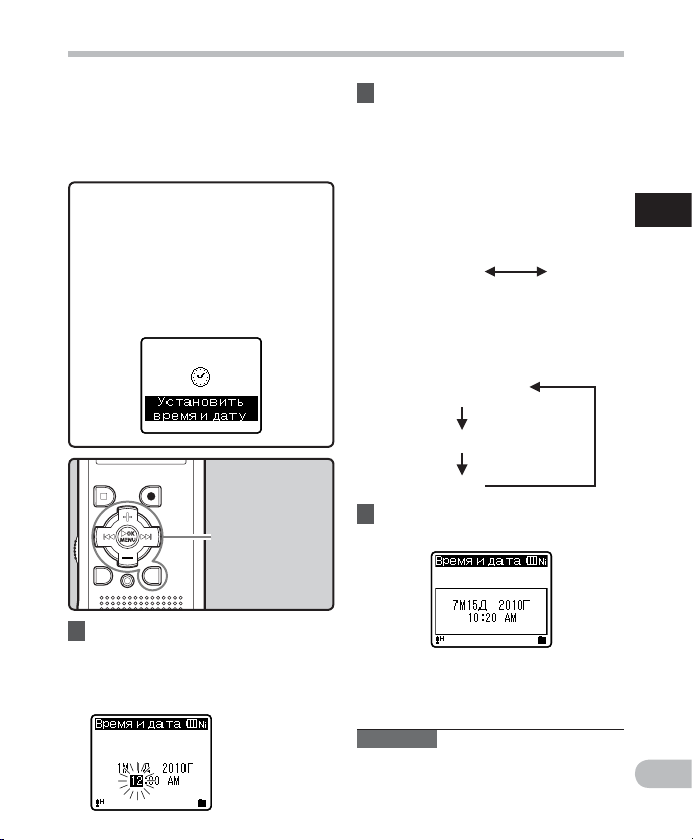
Установка времени и даты [Время и дата]
Если Вы устанавливаете врем я и дату
заранее, информация о времени создания
файла автоматически записывается
для каждого файла. Предварительная
установка времени и даты облегчает
задачу управления файлами.
Когда вы впервые используете
дикт офон после покупки, или
когда вы вс тавляете б атареи
после длите льного периода,
когда вы им не польз овались, на
дисплее отоб ражается надпис ь
[
Установить время и дату
мигает “
Час
начина я с шага 1.
1
Нажмите кнопку 9 или 0 чтобы
”,выполните установку,
]. Когда
Kнопка
+−
Kнопка 9 0
Kнопка
OK `/MENU
Kнопка
LIST
выбрать позицию для установки.
• Выбирайте позицию “Час”,
“Минута”, “ Год”, “Месяц” или
“День” мигающей точкой.
2 Для установки нажмите кнопку
+
или −.
• Чтобы выбрать следующую
позицию, выполняйте те же шаги,
нажимая кнопку 9 или 0, для
установки нажмите кнопк у
•
Вы можете выбрать 12- или 24-часовую
систему нажатием кнопки LIST во
время ус тановки часов и мину т.
Пример: 10:38 P.M
10:3 8 PM
(исход ная
установка)
• Вы можете выбрать порядок
отображения параметров “Месяц”,
“День” и “Год”, нажимая на кнопку
LIST в ходе настройки.
Пример: июль 15, 2010
7M 15Д 2010Г
(исхо дная устан овка)
15Д 7M 2010Г
2010Г 7M 15Д
3 Нажмите кнопку OK `/
+
22:38
MENU
или −.
для
подтверждения установки.
• Часы начнут показывать с
установ ленных даты и времени.
Нажмите кнопк у OK `/MENU
согласно сигналу времени.
Примечание
• Если нажать кнопк у OK `/MENU в
процессе установки, время будет
установлено соответственно
значениям, введенным на тот момент.
1
Установка в ремени и даты
RU
17
Page 18
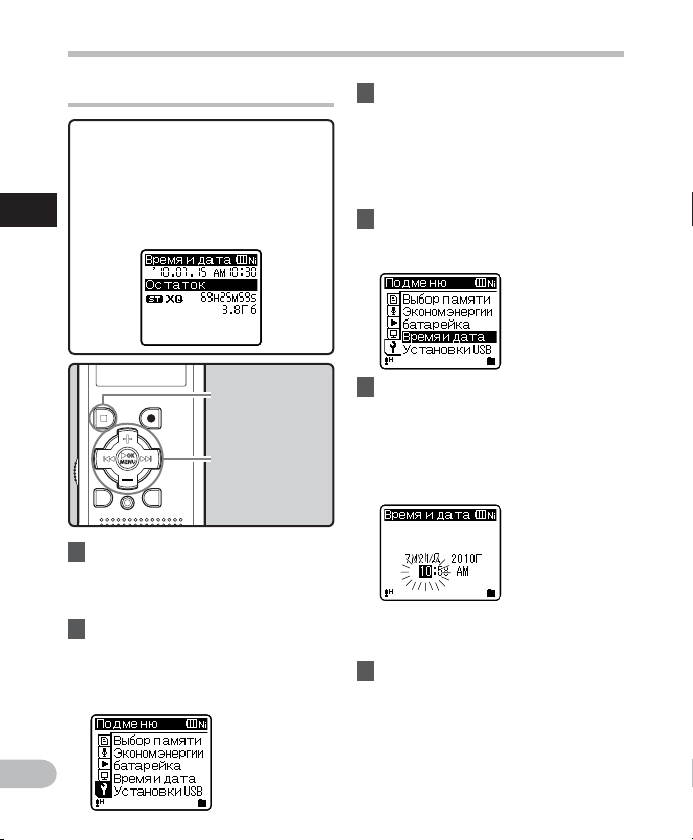
Установка времени и даты [Время и дата]
Изменение установки времени и даты
Нажмите и удерживайте кнопк у STOP (4),
когда диктофон находится в режиме
остановки, для отображения [Вр емя и
дата] (времени и даты) и [Остаток] (остатка
свободной памяти). Если настройки
текущего времени и даты неправильны,
1
выполните настройку в соответствии с
Установка в ремени и даты
процедурой, описанной ниже.
Kнопка
Kнопка
Kнопка 9 0
Kнопка
1
Когда диктофон находится в
режиме остановки, нажмите и
удерживайте кнопку OK
•
На дисплее появится меню (☞ стр.47).
2
Нажатием кнопки + или −
выберите закладку [Подменю
• Изменить отображаемое меню
можно, передвигая курсор по
закладкам настроек.
STOP
(4 )
+−
OK `/MENU
`/
MENU
3 Нажмите клавишу OK `/
или 9, чтобы переместить
курсор на пункт меню, для
которого вы хотите выбрать
настройки.
• На дисплее отображается
[Подменю].
4 Нажатием кнопки + или −
выберите закладку [Время и
дата].
5 Нажатием кнопки OK `/
или 9.
• На дисплее отображается
[Время и дата].
• На дисплее мигает “Час”, у каз ывая
на то, что начат процесс установки
времени и даты.
.
Следующие шаги аналогичны шагам с
].
1 по 3 в разделе “Установка времени
и даты [Время и дата]” (☞ стр.17).
6 Закройте меню нажмите
кнопку
STOP
(4).
MENU
MENU
RU
18
Page 19

Вставка и извлечение карты памяти microSD
• Вставка карты microSD с
Для WS-760M/WS-750M:
Знак “microSD”на инструкции к устройству
относится как к носителям microSD, так
и microSDHC . Диктофон может быть
использован как с внутренней памятью, так
и с доступными в продаже картами microSD.
Вставьте карту памяти microSD
1 Когда диктофон находится в
режиме остановки, откройте
крышку отсека карты.
2
Правильно сориентируйте карту
microSD и вставьте ее в гнездо
для карты, как показано на схеме.
• Вставляйте карту microSD ровно.
неправильной ориентацией
или под углом может привести к
повреж дению зоны контактов или к
застреванию карты microSD.
• Если карта microSD вставлена не
полностью, на нее не могу т быть
записаны данные.
3 Плотно закройте крышку
отсека карты.
• При установке карты памяти
microSD на дисплее отобразится
подтверждение смены носителя.
4 Когда вы осуществляете запись
на карту microSD, нажмите
кнопк у + или − и выберите [Да].
1
Вставка и и звлечение карты пам яти microSD
5 Нажмите кнопку OK `/
подтверждения установки.
MENU
для
RU
19
Page 20
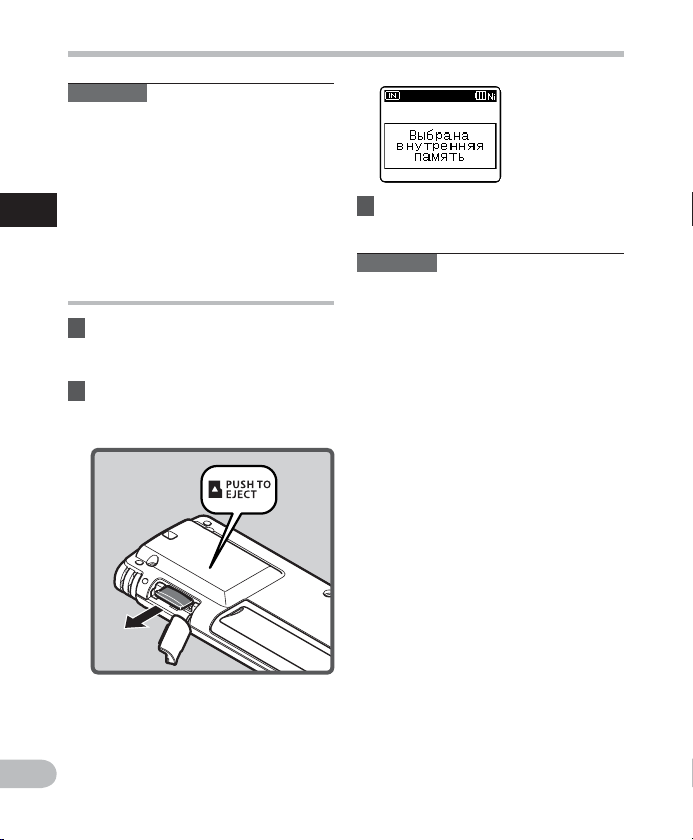
Вставка и извлечение карты памяти microSD
Примечания
•
Предусмотрена возможность
переключения ус тройства, чтобы в
качестве носителя записи использовалась
встроенняя память (☞ стр.47, стр.57).
•
В некоторых случаях карты памяти
microSD, отформатированные
(инициализированные) на другом
1
устройстве, например, на компьютере,
Вставка и и звлечение карты пам яти microSD
не распознаются. Перед использованием
обязательно форматируйте их на этом
диктофоне (☞ стр.63).
Извлечение карты памяти microSD
1 Когда диктофон находится в
режиме остановки, откройте
крышку отсека карты.
2
Надавите на карту microSD, чтобы
разблокировать ее и позвольте
ей частично выдвинуться.
3 Плотно закройте крышку
отсека карты.
Примечания
• Если резко отпустить палец , после того
как вы надавили на карту microSD, она
может внезапно вылететь из гнезда.
• Прежде чем вставлять карту microSD,
отключите защиту от записи. Сведения
о картах памяти microSD, которые были
протестированы с этим дик тофоном,
приведены на web-сайте компании
Olympus.
• Диктофон может не распознавать
некоторые карты microSD, не
совместимые с данным устройством.
• В этом случае извлеките карту microSD
и затем вставьте ее снова, чтобы
проверить, распознает ли ее диктофон.
• Скорость обработки данных на
карте microSD снижается, когда вы
повторяете запись и удаление. В этом
случае отформатируйте карту microSD
(☞ стр.63).
RU
20
• Теперь карта microSD заметно
выступает из гнезда и ее можно
легко извлечь.
• Если вы изв лечете карту microSD,
когда в качес тве памяти выбрана
[Карта microSD], то будет
автоматически выбрана опция
[Выбрана внутренняя память].
Page 21
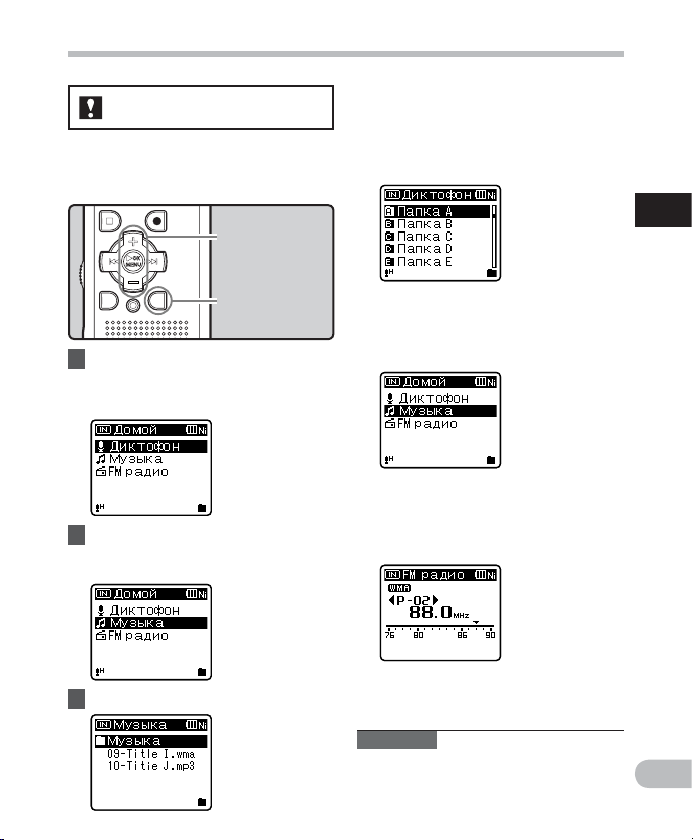
Основные операции экрана [Домой]
Для WS-760M/WS-750M:
Этот дик тофон можно использовать для
записи звуковых файлов, воспроизведения
музыки , а также в качестве радиоприемни ка*.
* Только для WS-760M.
Kнопка
+−
Kнопка
OK `/MENU
Kнопка
LIST
1
Повторно нажимайте кнопку
LIST, чтобы перейти на экран
[
Домой
].
• На дисплее отображается [ Домой].
2 Нажимайте кнопки + или —,
чтобы выбрать необходимый
режим работы.
Когда выбр ан [
Диктофон перейдет в режим
[Диктофон]. Эта функция позволяет
записывать и воспроизводить
файлы, записанные с помощью
диктофона (☞ стр.25, стр.31).
Когда выбр ан [
Дик тофон перейдет в режим
[Музыка], что позволит
воспроизводить музыкальные файлы,
загруженные на диктофон (☞ стр.31).
Когда выбр ан [
Диктофон перейдет в режим [FM
радио], что позволит принимать
радиостанции FM-диапазона
(☞ стр.41, стр.42).
Диктофон
Музыка
FM ради о
]:
]:
]*:
1
Основны е операции экрана [ Домой]
3 Нажмите клавишу OK `/
MENU
.
* Только для WS-760M
Примечание
• Для того, чтобы переключить
диктофон, наход ящийся в режиме
записи, в другой режим работы,
сначала следует остановить диктофон.
RU
21
Page 22
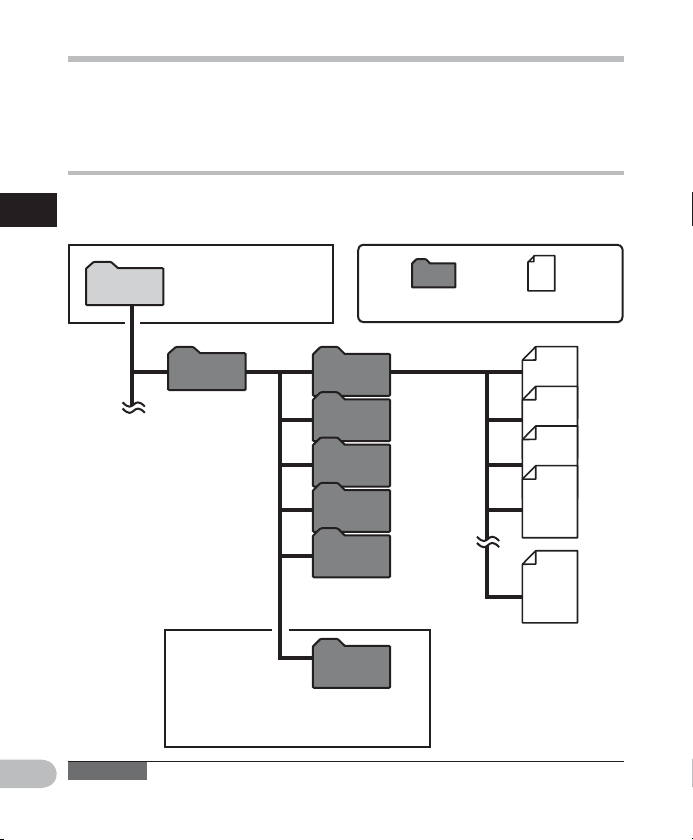
Информация о папках диктофона
В качестве носителя записи может использоваться встроенная память или карта
microSD (Только для WS-760M, WS-750M). Голосовые и музыкальные файлы сортируются
по папкам д ля голосовых записей и для музыки, которые организуются и хранятся с
использованием разветвленной структуры.
О папках для голосовых записей
[Папка A] - [П апка E] в меню [Диктофон] - это папки для хранения голосовых записей.
Прежде чем записывать с помощью дик тофона, выберите любую из этих пяти папок и
1
затем приступайте к записи.
Информац ия о папках дикто фона
На экране [Домой]
осуще ствляетс я выбор
Домой
режима работы диктофона
(Только дл я WS-760M,
WS-750M).
Папка Файл
Диктофон
Папка A
Папка B
Папка C
Папка D
Папка E
Папки наз начения для
хранен ия записей с
микрофона.
В кажд ой папке может
Папка
храниться до 200 файлов.
радио
Записи, о существ ляемые с радио,
автома тически сохран яются в папке [Папка
радио] (только для W S-760M).
Примечание
RU
• Файлы и папки, находящиеся непосредственно под каталогом папок [Диктофон] не
будут отображены в диктофоне.
22
001
002
003
004
200
Page 23
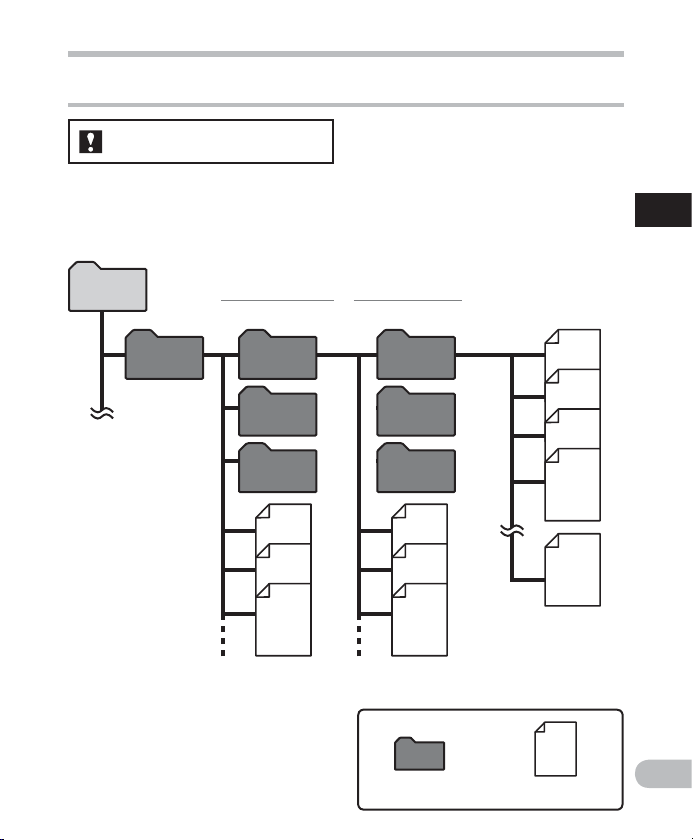
О папке для воспроизведения музыки
О папке для воспроизведения музыки
Для WS-760M/WS-750M:
При передаче на данное устройство музыкальных файлов из програм мы Windows Media
Player автоматически создается папка вну три папки для воспроизведения му зыки,
которая имеет многоуровневую структуру, как показано на схеме ниже. Расположенные
внутри одной папки музыкальные файлы можно располагать в порядке предпочтения и
воспроизводить (☞ стр.59).
1
О папке дл я воспроизведени я музыки
Домой
Музыка
Первый уровень Второй уровень
Artist 01
Artist 02
Artist 03
Album 01
Album 02
Album 03
Внутри папки [Музыка] может бы ть создано до
300 папок, включая папку [Музыка].
Папка
001
002
003
004
200
В кажд ой папке может
хранит ься до 200 файло в.
Файл
RU
23
Page 24
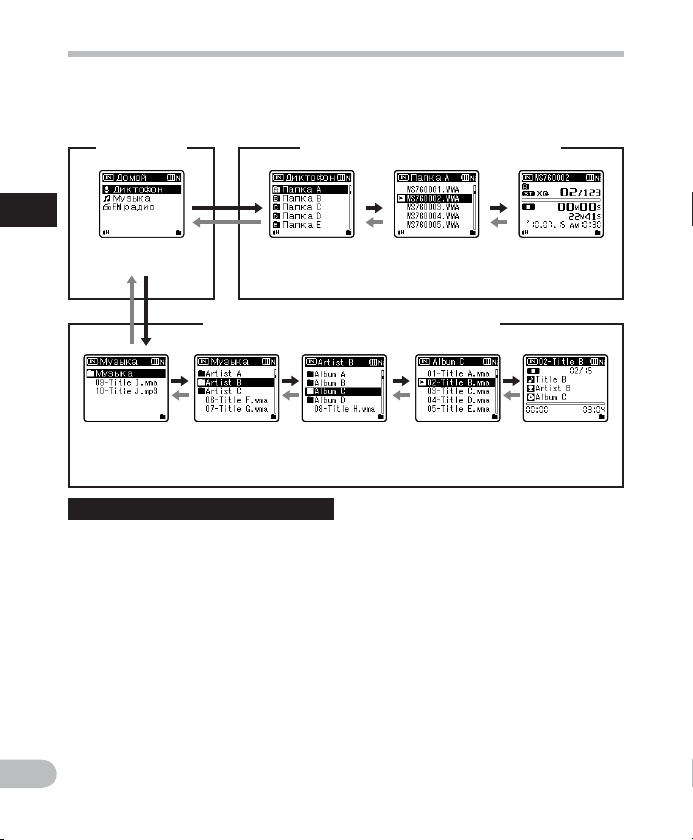
Как выбрать папку и файл
Меняйте папки, когда ус тройство остановлено или находится в режиме
воспроизведения. Сведения о многоуровневой структуре папок приведены в разделе
“
Информация о папках диктофона” (☞ стр.22, стр.23).
Экран [
Домой
]*
1
Как выбрат ь папку и файл
Пример:
WS-760M
Работа с п апками дл я воспроиз ведения му зыки*
Работа с п апками дл я голосовы х записей
Отображение
списка папок
Отображение
списка файлов
Отображение
файла
Отображение
списка папок
Перемещение по уровням
}
Назад
: Кнопка
Каждый раз, когда вы нажимаете
эту кнопку, проис ходит возврат на
один уровень назад. Перемещение
по списку на экране выполняется с
помощью кнопки 0.
• Если вы нажмете и будете
удерживать кн опку LIST при
перемещении по дереву с папками,
вы вернетесь в окно отображения
файла.
{
Далее
: Кнопка OK `/
Каждый раз, когда вы нажимаете эту
кнопку, открывается папка или файл,
которые выделены в списке на экране, и
выполняется переход на уровень вниз.
RU
•
Перемещение по списку на экране
24
выполняется с помощью кнопки 9.
Отображение
списка папок
(Первый уровень)
LIST
MENU
Отображение
списка папок
(Второй уровень)
Отображение
списка файлов
Кнопка + или –
Выберите папку или файл.
Экран [Домой]*:
Позволяет выбирать режим работы
диктофона (☞ стр.21).
Отображение файла:
Отображается информация по
выбранному файлу. Переходит в
режим ожидания воспроизведения.
Отображение списка:
Отображаются папки и файлы,
содержащиеся в этом диктофоне.
* Только для WS-760M, WS-750M
Отображение
файла
Page 25
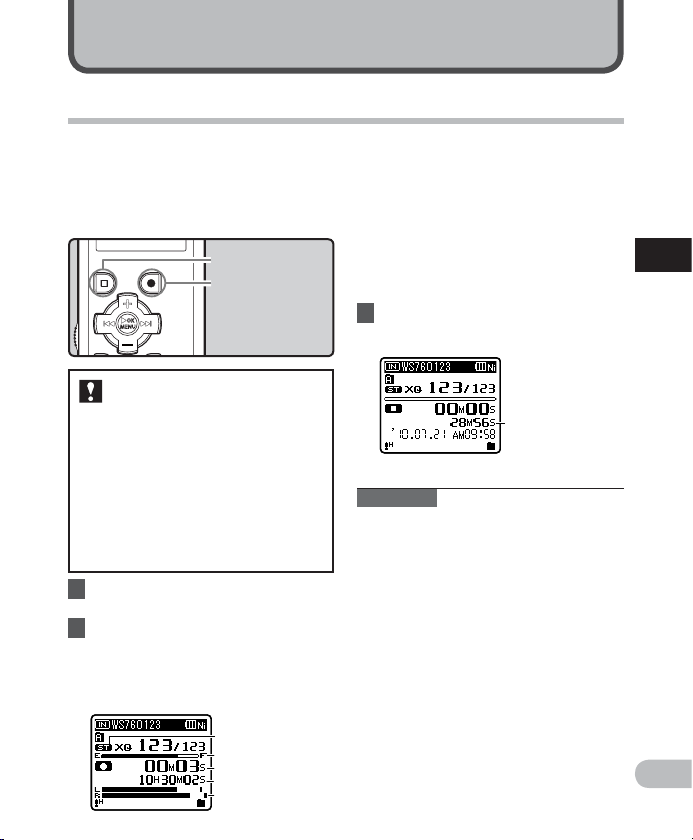
О записи
Запись
Перед началом записи выберите папку из папок
для звуковых записей с [&] по [*]. Эти папки
могу т использоватьс я для разделения записей
по их харак теру; например, Папка [&] может быть
использована для хранения частной информации,
в то время как папка [ '] может быть использована
для помещения в нее деловой информации.
STOP
REC
(s) и
(4)
(s)
Kнопка
Kнопка
Для WS-760M/WS-750M:
В случае нажатия кнопки REC (s) в других
•
режимах работы диктофона кроме режима
[Диктофон] на экране появится сообщение
о невозможности осуществления записи в
данную папку [Не возможно зап исать в эту
папку]. Осуществление записи возможно
только после выбора режима [Диктофон]
на экране [ Домой] (☞ стр.21).
•
Диктофон модели WS-760M позволяет
осуществлять запись с радио FM в
режиме [FM радио] (☞ стр.46).
1 Выберите папку для записи
(☞ стр.22 до стр.24).
2 Нажмите кнопку
подготовьтесь к записи.
• Загоритс я индикатор записи, и на
экране появится [ ´].
• Поверните встроенный микрофон в
направлении для записи.
REC
a
b
c
d
e
a Режимы з аписи
b
Шкала индикатора свободной памяти
c Истекшее время записи
d Доступное время записи
e Индикатор уровня (изменяется
соответствии с уровнем записи и
установками функции записи)
•
[Режим записи] нельзя изменить
в режиме ожидания записи или
в процессе записи. Выбирайте
настройки, когда диктофон находится
в состоянии паузы (☞ стр.47, стр.49).
3 Для остановки записи нажмите
кнопку
STOP
• На дисплее отображаться [ ¶].
f Продолжительность файла
Примечания
•
Чтобы не пропустить начало записи,
начинайте записывать только после
того,
как загорелся индикатор записи, а на
экране появился индикатор режима работы.
•
Если оставшееся время записи не превышает
60 секунд, индикатор записи начнет мигать.
Когда время записи уменьшится до 30 или 10
секунд индикатор начнет мигать чаще.
• Когда дальнейшая запись больше
невозможна, отображается [Папка
заполнена]. Прежде чем прист упать
к записи, выберите другую папку или
удалите ненужные файлы (☞ стр.39).
•
Когда память будет заполнена, появится
сообщение [Память заполнена].
чем записывать что-то еще,
ненужные файлы (☞ стр.39).
(4).
f
Прежде
удалите
2
Запись
RU
25
Page 26
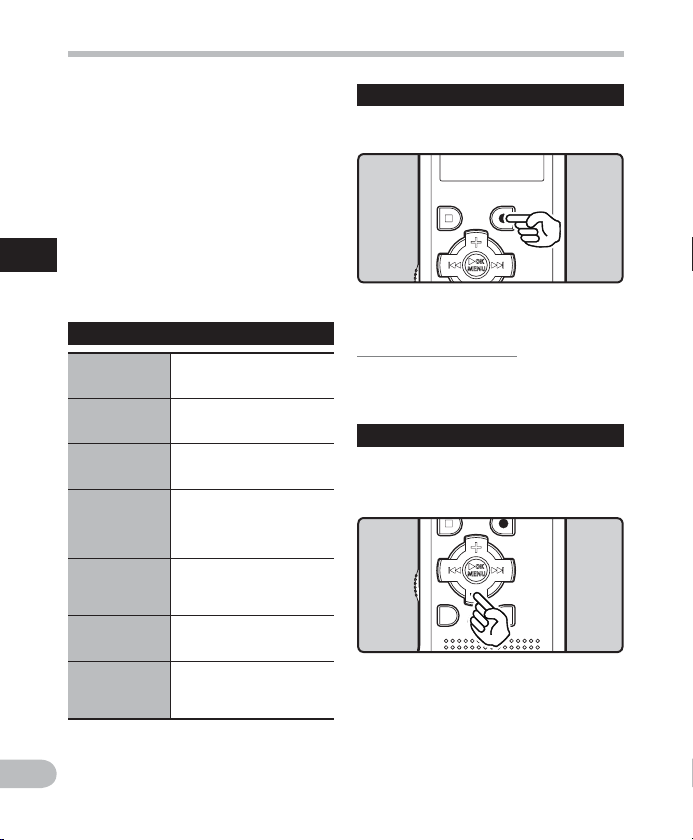
Запись
Только для WS-760M, WS -750M:
• Перед началом записи рекомендуется
форматировать данные, содержащиеся
в диктофоне (☞ стр.63).
•
Когда в диктофон вставлена карта памяти
microSD, обязательно проверьте, какой
выбран носитель записи: [Встроенная]
или [Карта microSD], чтобы не допустить
ошибки (☞ стр.47, стр.57).
• Если кнопка REC (s) нажата во время
функции, не являющейся функцией
записи, на экране отображается
2
сообщение [Невозможно записать
Запись
в эту папку]. Выберите одну из папок
от [Папка A] до [Папка E] и начните
запись заново.
Установки, относящиеся к записи
Чувств.микроф.
[Mic Sen se]
(☞ стр.47, стр.49)
Режим запи си
[Rec Mode]
(☞ стр.47, стр.49)
Зум микрофона
[Zoom Mic] *2
(☞ стр.47, стр.50)
Фильтр н.част.
[Low Cut Filter]
(☞ стр.47, стр.50)
VCVA
[VCVA]
(☞ стр.47, стр.50)
V-Sync зап .
[V-Sync. Rec]
(☞ стр.47, стр.51)
Сцена записи
[Rec Scene]
(☞ стр. 47, стр. 52)
*1 Для WS-760M (в режиме [FM р адио]
можно изменить только одну
настройку параметра [Режим за писи], а
RU
именно формат записываемого файла).
*2 Только для WS-760M.
26
Устанав ливает урове нь
чувствительности записи.
Устанав ливает скорос ть
*1
записи д ля каждого
формат а записи.
Уста нав лива ет
направленность встроенного
стерео-микрофона.
Эта функ ция уменьша ет помехи
от работ ы систем возд ушного
кондиционирования,
проекторов и другие подобные
помехи.
Устанавливает пороговый
уровень записи для функции
голосов ой активаци и записи
(VCVA).
Устанавливает начальный
урове нь для функции з аписи
с синхро низацией по гол осу.
Устанавливает параметры
записи , соответству ющие
специф ическим усло виям
записи и о кружению.
Пауза
Когда диктофон находится в режиме
записи, нажмите кнопку
• На дисплее отобразится [≠].
• Через 60 минут в режиме [Пауза]
диктофон переходит в спящий режим.
Возобновление записи:
Снова нажмите кнопку
• Запись продолжитс я с момента, в
который была прервана.
Чтобы быс тро проверит ь записанное с одержимое
REC
REC
Когда диктофон находится в
режиме записи, нажмите кнопку
OK
`/
MENU
.
• На дисплее отобразится [•].
• Если дик тофон находится в
режиме [Диктофон], то будет
воспроизводиться последний файл,
записанный через микрофон.
•
Если дик тофон находится в режиме
[FM радио], то он автоматически
переключится в режим [Диктофон]
и воспроизведет последний файл,
записанный с радио FM.
(s).
(s).
Page 27
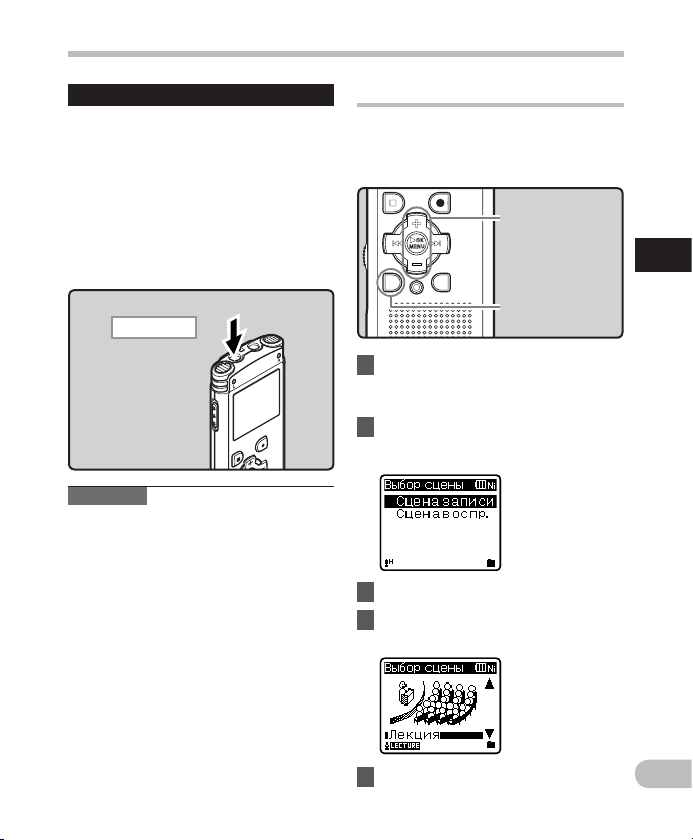
Запись
Прослу шивание во вре мя записи аудио
Если перед записью Вы подключите
наушники к гнезду EAR Вы сможете
слышать записываемый звук. Громкость
звука можно отрег улировать при помощи
кнопок + или −.
Подсоедините наушники к гнезду
EAR
на диктофоне.
• После начала записи Вы через
наушники сможете слышать
записываемый звук.
К гнезд у EAR
Примечания
• Уровень записи не может быть
отрегулирован с использованием
кнопки громкости.
• При использовании наушников НЕ
устанавливайте с лишком высокую
громкость- это может повредить Ваш
слух.
• Не подносите наушники к микрофону,
поскольк у это может вызвать
дребезжащие помехи.
• При подк лючении внешнего динамика
во время записи имеется риск
возникновения акустической обратной
связи.
Изменение параметра [Сцена записи]
Вы можете легко изменять параметры
записи, выбрав те установки сцены,
которые наилучшим образом соответствуют
условиям записи (☞ стр.47, стр.52).
Kнопка
+−
Kнопка
OK `/MENU
Kнопка
SCENE/INDEX
1
Когда диктофон находится в
режиме остановки, нажмите и
удерживайте кнопку SCENE/INDEX
2 Нажатием кнопки + или −
выберите закладку [
записи
].
3 Нажмите кнопку OK `/
4
Нажимайте кнопки + или −, чтобы
выбрать сцену воспроизведения.
Сцена
MENU
.
2
Запись
.
5 Нажмите кнопку OK `/
MENU
RU
.
27
Page 28
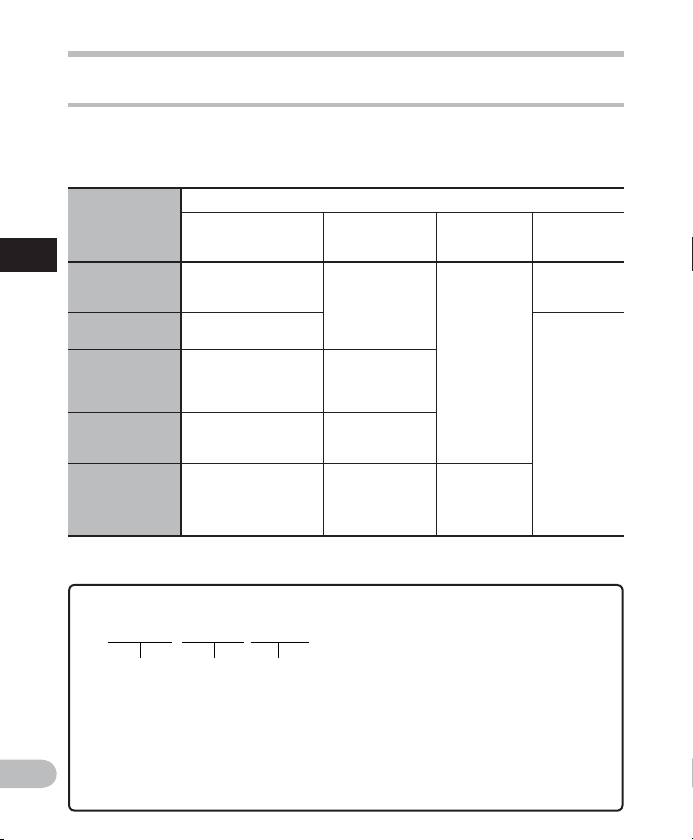
Запись
123
Рекомендуемые настройки для условий записи
Диктофон исходно установлен в режим [ST XQ] (Формат WMA). Таким образом, вы можете
вести высококачественную запись сразу после приобретения устройства. Можно выбирать
различные функции настройки записи в соответствии с условиями использования. В
следующей таблице привод ятся рекомендуемые настройки д ля некоторых условий записи.
Условия
записи
2
Конферен ции с
Запись
больш им числом
присутствующих.
Лекци и в больших
помещениях.
Встречи и деловые
переговоры с
небольшим числом
присутствующих.
Диктовка с
множеством
фоновых шумов.
Музыка, пение
птиц , звуки
поезда.
*1 Только для WS-760M. *2 Только для WS-760M, WS-750M. *3 Только для WS- 650S.
Для файлов, записанных данным диктофоном, файловые имена генерируются автоматически.
WS76 0001 .WMA
1 ID-код пользователя:
Идентификационное имя
пользователя, заданное в цифровом
диктофоне.
2 Номер файла:
Номера файлов присваиваются
RU
28
последовательно, независимо от
изменений на носителе записи.
Режим запи си
[Rec Mode]
(☞ стр.47, стр.49)
[PCM]: [44.1kHz/16bit] *2
[MP3]: [128 kbps] и выше
[WMA]: [ST XQ]
[MP3]: [128 kbps] и выше
[WMA]: [ST XQ]
[MP3]: [128kbps]
[WMA]: [ST XQ]
[WMA]: [HQ] [Низкая]
[PCM]: [44.1kHz/
16bi t]*2
Чувств.микроф.
[Mic Sen se]
(☞ стр. 47, стр. 49)
[Высокая]
[Сре дняя]
Установите значение
чувствительности
микро фона в соответс твии
с уровнем громкости
записываемого источника.
3 Расширение:
Далее приведены расширения
Фильтр н.част.
[Low Cut Fil ter]
(☞ стр.47, стр.50)
[ВКЛ]
[ВЫКЛ]
имен файлов для разных форматов
записи, которые используются при
записи на данном устройстве
• Формат Линейная PCM * .WAV
• Формат MP3 .MP3
• Формат WMA .WMA
* Только для WS-760M, WS -750M.
Рекомендуемые настройки
Зум мик рофона
[Zoom Mic]*1
(☞ стр.47, стр.50)
[+6]
[ВЫКЛ]
Page 29

Запись
Запись с внешнего микрофона
или других устройство
Могу т быть подсоединены внешний
микрофон или другие устройства, с
помощью которых может быть записан
звук.Выполните подсоединение
к устройству, которое будет
использоваться, следующим образом.
• Не подсоединяйте и не отсоединяйте
никакие ус тройства к гнезду
диктофона во время записи.
Запись с помощью внешнего
микрофона:
Подсоедините внешний
микрофон к гнезду
К гнезд у
Совместимые внешние микрофоны
(опционные) (☞ стр.86)
Стереофонический микрофон: ME51S
Стереомикрофон ME51S поставляется
в комплекте с удлинительным
проводом и зажимом.
2-канальный микрофон
(всенаправленный): ME30W
Эти чрезвычайно чувствительные
всенаправленные микрофоны могут
питатьс я от разъема и хорошо
подходят для записи музыкального
исполнения.
MIC
MIC
.
Компактный остронаправленный
микрофон (однонаправленный): ME31
Направленный микрофон может
быть использован в различных целях,
например для записи пения птиц.
Компактный вариомикрофон
(однонаправленный): ME32
Микроф он оснащен штатив ом, что очень
удобно при осуществлении записи
на расстоянии, например, со стола на
совещании или на конференции.
Высокочувствительный монофонический
микрофон с подавлением шумов
(направленный): ME52W
Этот микрофон используетс я для записи
звуков на расстоянии с понижением
влияния окружающих шумов.
Микрофон в виде булавки для
галстука (всенаправленный): ME15
Маленький скрытый микрофон с
зажимом для галстука.
Устройство приема входящих
телефонных звонков: TP7
Микрофон типа головного телефона
вставляется в ухо при разговоре.
Голос или разговор по телефону
может быть хорошо записан.
Примечания
• Когда к гнезду MIC диктофона
подключен внешний микрофон,
встроенный микрофон отключается.
• Можно так же использовать
микрофоны с питанием от разъема.
•
При использовании внешнего
монофонического микрофона, когда
установлен режим [Режим зап иси]
для записи стерео сигнала, звук будет
записываться только в левом (L) канале
(☞ стр.47, стр.49).
•
При использовании внешнего
стереомикрофона, когда установлен режим
[Режим записи] записи монофонического
сигнала, будет использоваться только левый
(L) канал микрофона (☞ стр.47, стр.49).
2
Запись
RU
29
Page 30

Запись
Запись звука других устройств
данным диктофоном:
Звук можно записать с другого
устройства, если соединить его
аудиовыход с гнездом MIC
диктофона с помощью специального
кабе ля KA333 (оп ционные).
2
Запись
К гнезд у
MIC
Примечание
• Тонкая настройка уровней входа не
может быть выполнена на данном
диктофоне. Когда к диктофону
подключены внешние устройства,
выполните тестовую запись и затем
отрегулируйте выходной уровень для
внешних устройств.
аудиовых ода
другого устройства
данного
К гнезд у
Запись звука данного диктофона
другими устройствами:
Звук данного диктофона может быть
записан на другие устройства, если
соединить аудиовход другого устройства
с гнездом EAR данного диктофона с
помощью соединительного шнура KA333
(опционные) для перезаписи.
К гнезд у
EAR
К гнезд у
аудиовхода
другого
устройс тва
Примечание
• Когда вы меняете различные
настройки качес тва звука, имеющие
отношение к воспроизведению
на диктофоне, то эти изменения
отражаются в выходном сигнале,
который выдается через разъем EAR
(☞ стр.47, стр.53, стр.54, стр.55).
RU
30
Page 31

О воспроизведении
Воспроизведение
Диктофон может воспроизводить файлы
в форматах WAV*, MP3 и WMA. Для
воспроизведения файла, записанного
другими ус тройствами, необходимо
передать (скопировать) его с компьютера.
* Только для WS-760M, WS-750M.
Kнопка
STOP
(4)
Kнопка
+−
Kнопка
OK `/MENU
Для WS-760M/WS-750M:
• Для воспроизведения файла,
загруженного с компьютера, установите
диктофон в режим [Диктофон] или
[Музыка] в зависимости от места, в
которое вы загрузили файл.
• Для воспроизведения файла,
записанного вами, установите диктофон
в режим [ Диктофон] (☞ стр.21).
2
Нажмите кнопку
OK `/MENU
,
чтобы начать воспроизведение.
• На дисплее отобразится [•].
a
b
c
d
e
a Индикатор носителя для записи*,
Название файла
b Индикатор Папка
c Шкала индикатора по ложения
воспроизведения
d Истекшее время воспроизведения
e Продолжительность файла
* Только для WS-760M, WS -750M.
3 Нажмите кнопку + или − чтобы
задать комфортный уровень
громкости прослушивания.
3
Воспроизведение
1 Выберите папку, содержащую
файлы, которые вы хотите
воспроизвести (☞ стр.22
до стр.24).
•
Его можно задать в диапазоне от [00] до [30].
4
Нажмите кнопку
STOP
(4), чтобы
остановить воспроизведение.
• На дисплее отобразится [¶].
•
Воспроизведение файла будет временно
остановлено где-то в середине. Когда
активирована функция запоминания
параметров, местоположение
остановки будет зарегистрировано,
даже если питание будет выключено. В
следующий раз, когда будет включено
питание, воспроизведение может быть
возобновлено с зарегистрированного
положения остановки.
RU
31
Page 32

Воспроизведение
Установ ки, относящ иеся к воспр оизведению
Для WS-760M/WS-750M:
Шумоподавление
[Noise Cance l]*1
(☞ стр. 47,
стр.53)
EUPHONY
[EUPHONY ]*2
(☞ стр. 47,
стр.53)
3
Режим восп р.
Воспроизведение
[Play Mod e]
(☞ стр. 47,
стр.54)
Голос. фильтр
[Voice Filter]
(☞ стр. 47, стр. 54)
Эквалайзер
[Equalize r]*2
(☞ стр. 47,
стр.55)
Пропуск
[Skip Sp ace]
(☞ стр. 47,
стр.55)
Сцена воспр.
[Play Scene]
(☞ стр. 47,
стр.55)
*1 Может использоваться только в
режиме [Диктофон].
RU
*2 Может использоваться только в
режиме [Музыка].
32
Если записываемый звук
плохо сл ышен из-за шумн ой
обста новки, отрег улируйте
установку уровня
подавления шумов.
Можно вы брать один
из 4 уровней параметра
EUPHONY в со ответствии с
вашими предпочтениями.
Вы может е выбрать режи м
воспро изведения, ко торый
соответ ствует вашим
предпочтениям.
В дикто фоне имеет ся
функция голосового фильтра,
позволяющая обрезать
звуки низкочастотной и
высокочастотной тональности
во время нормального,
*1
быстрого или мед ленного
воспроизведения и
обеспечивающая таким
образом более чистое
воспроизведение.
Если вы из меняете
установку эквалайзера, то
вы может е слушать муз ыку
с выбранным качеством.
Интервал пропуска при
быстрой перемотке может
быть изменен.
Опции во спроизведен ия
голоса могу т быть
настр оены и сохранены в
соответствии с различным
качест вом звука и спосо бами
воспроизведения.
Для WS-650S:
Режим восп р.
[Play Mod e]
(☞ стр. 47,
стр.54)
Голос. фильтр
[Voice Filter]
(☞ стр. 47, стр. 54)
Пропуск
[Skip Sp ace]
(☞ стр. 47,
стр.55)
Сцена воспр.
[Play Scene]
(☞ стр. 47,
стр.55)
Прослушивание через наушники
Наушники могут быть подсоединены для
прослушивания к гнезду EAR
• Когда используются наушники,
динамик диктофона отключается.
К гнезд у
Примечания
•
Для предотвращения раздражающего
воздействия на уши вставляйте наушники
после снижения уровня громкости.
•
При прослушивании записей через наушники не
устанавливайте с лишком высокую громкость.
Это может повредить или ухудшить слух.
Вы может е выбрать режи м
воспро изведения, ко торый
соответст вует вашим
предпочтениям.
В дикто фоне имеет ся
функция голосового фильтра,
позволяющая обрезать
звуки низкочастотной и
высокочастотной тональности
во время н ормального,
быстрого или мед ленного
воспроизведения и
обеспечивающая таким
образом более чистое
воспроизведение.
Интервал пропуска при
быстрой перемотке может
быть изменен.
Опции во спроизведен ия
голоса м огут быть на строены
и сохране ны в соответств ии с
различ ным качество м звука и
способами воспроизведения.
EAR
.
Page 33

Воспроизведение
Ускоренная перемотка вперед
Когда диктофон находится в
режиме остановки, нажмите и
удерживайте кнопку 9.
• На дисплее отобразится [ß].
• Перемотка остановится, когда Вы
отпустите кнопк у 9. Нажмите
кнопку OK `/MENU, чтобы начать
воспроизведение с позиции, где оно
было остановлено.
Когда диктофон находится
в режиме воспроизведения,
нажмите и удерживайте кнопку
9.
• Когда Вы отпус тите кнопку 9,
диктофон возобновит нормальное
воспроизведение.
• Если в середине файла имеется
индексная или временная пометка,
диктофон остановится в позиции
установленной пометки (☞
• Диктофон остановится, когда
достигнет конца файла. Продолжайте
удерживать кн опку 9, чтобы
продолжить перемотку с начала
следующего файла.
стр. 35).
Ускоренная перемотка назад
Когда диктофон находится в
режиме остановки, нажмите и
удерживайте кнопку 0.
• На дисплее отобразится [™].
• Перемотка остановится, когда Вы
отпустите кнопку 0. Нажмите
кнопку OK `/MENU, чтобы начать
воспроизведение с позиции, где оно
было остановлено.
Когда диктофон находится
в режиме воспроизведения,
нажмите и удерживайте кнопку
0.
• Когда Вы отпус тите кнопку 0,
диктофон возобновит нормальное
воспроизведение.
• Если в середине файла имеется
индексная или временная пометка,
диктофон остановится в позиции
установленной пометки (☞ стр. 35).
• Диктофон остановится, когда
достигнет начала файла. Продолжайте
удерживать кн опку 0, чтобы
продолжить обратную перемотку с
конца предыдущего файла.
3
Воспроизведение
RU
33
Page 34

Воспроизведение
Переход к нача лу файла
Когда диктофон находится в режиме
остановки или воспроизведения,
3
нажмите кнопку 9.
Воспроизведение
• Диктофон переходит к началу
следующего файла.
Когда диктофон находится
в режиме воспроизведения,
нажмите кнопку 0.
• Диктофон переходит к началу текущего
файла.
Когда диктофон находится в режиме
остановки, нажмите кнопку 0.
• Диктофон переходит к началу
предыдущего файла. Если
диктофон остановлен в середине
файла, вернитесь в начало файла.
Когда диктофон находится в режиме
остановки, дважды нажмите кнопку 0.
• Диктофон переходит к началу
предыдущего файла.
Примечания
•
Если в режиме воспроизведения вы
осуществляете переход к началу файла,
диктофон остановится на индексной или
временной метке. Индексная и временная
метка буду т пропущены, если та же операция
выполняется в режиме остановки (☞ стр. 35).
•
Если для режима пропуска [Пропуск] выбрана
отличная от [Файл пропуск] установка,
RU
диктофон выполнит перемотку вперед или
назад на заданное в настройках время и
затем начнет воспроизведение (☞ стр.47,
34
стр.55).
О музыка льном файле
В случае, когда диктофон не может
воспроизвести переданные на него
музыкальные файлы, проверьте,
соответс твует ли частота дискретизации
и битовая скорость передачи данных
допустимым диапазонам, в которых
возможно воспроизведение. Сочетания
частоты дискретизации и битовой
скорости передачи данных для
музыкальных файлов, допустимые для
воспроизведения на этом дик тофоне,
приведены ниже.
Формат
Частота
файла
дискретизации
Формат
44,1 kHz 16 bit
WAV*
MPEG1 Layer3:
32 kHz, 44,1 kHz,
48 kHz
Формат
MP3
MPEG2 Laye r3:
16 kHz, 22,05 kHz,
24 kHz
8 kHz, 11 kHz,
16 kHz, 22 kHz,
Формат
32 kHz, 44,1 kHz,
WMA
48 kHz
* Только для WS-760M, WS-750M.
• Файлы MP3 с переменным битрейтом
(в которых битрейт преобразования
может изменяться) могут не
воспроизводиться корректно.
• Что касается файлов WAV, диктофон
может воспроизводить такие
файлы только в формате линейной
PCM. Файлы WAV других типов не
воспроизводятся.
• Данный диктофон совместим с
Microsoft Corporation DRM9, но не
DRM10.
• Даже если диктофон может
воспроизводить данный формат
файлов, это не означает, что он
несовместим со всеми кодировками
этого формата.
Скорость
передачи
данных
От 8 кбит/с до
320 кби т/с
От 5 кбит/с до
320 кби т/с
Page 35

Воспроизведение
Создание индексной пометки или
временной пометки
Если в файле установлены индексные и
временные пометки, Вы можете быстро
найти ну жное место, которое Вы хотите
прослушать, в режиме быстрой перемотки
вперед или назад либо, пользуясь функцией
перехода на начало файла. Индексные
пометки могу т быть поставлены только на
файлах, записанных на дик тофонах Olympus,
но на файлах, полученных другим путем,
можно установить временные пометки, чтобы
временно отметить желаемые позиции.
Kнопка
+−
Kнопка
OK `/MENU
Kнопка
SCENE/INDEX
1 Когда диктофон находится
в режиме записи или
воспроизведения, нажмите
кнопку
SCENE/INDEX
• На экране появится номер пометки
и будет установлена индексная
пометка или временная пометка.
• Даже пос ле установки индексной
или временной пометки запись или
воспроизведение продолжится,
и Вы можете поместить новые
индексные или временные пометки
в других позициях, пользуясь
аналогичным способом.
.
Удаление индексной пометки или временн ой пометки
1
Найдите индексную или временную
пометк у, которую хотите удалить.
2
Нажатием кнопки 9 или 0
выберите индексную или временную
пометку, которую Вы хотите удалить.
3
Когда на дисплее приблизительно в
течение 2 секунд будет отображаться
индексный или временной номер,
нажмите кнопку
• Индексная пометка или временная
пометка будет стерта.
• Номера индексных или временных
пометок ниже удаленного номера
автоматически сдвинутся вверх.
Примечания
• Вре менные пометк и являются вре менно
устанавливаемыми метками, поэтому
они будут а втоматически уда лены,
если вы перенесете файл на компьютер
или пере местите его с одн ого в другое
расположение на компьютере.
• В одном файле можно установить до
16 индексных и временных пометок.
При попытке установить свыше 16
индексных или временных пометок на
экране появится сообщение [Индексы
исчерпаны] для индексных пометок
или [Временные метки исчерпаны]
для временных пометок.
•
В защищенных файлах создание и
удаление индексных и временных пометок
невозможно (☞ стр.47, стр.49).
ERASE.
3
Воспроизведение
RU
35
Page 36

Воспроизведение
Изменение скорости воспроизведения
Изменяйте скорос ть в соответствии
с Вашими потребностями, например:
прослушивание записи вс тречи на быстрой
скорости или повторение материала,
который Вы не уловили в языковом уроке,
на медленной скорости. Тональность
будет настроена автоматически
цифровым способом, обеспечивая
естественное звучание голоса.
3
Воспроизведение
Kнопка
Kнопка
1 Когда диктофон находится
в режиме остановки или
воспроизведения, нажмите
кнопку OK `/
MENU
.
2 Нажимайте кнопки + или
−, чтобы выбрать скорость
воспроизведения.
RU
36
+−
OK `/MENU
3 Нажмите кнопку OK `/
a
Индикатор скорости воспроизведения
a
• Установленная скорость
воспроизведения сохраняется, даже
если диктофон был остановлен. В
следующий раз воспроизведение
начнется с этой скоростью.
Ограничения ускоренного воспроизведения
Если частота дискретизации
воспроизводимого файла составляет 48 кГц
или 32 кГц, то воспроизведение на скорости
в 3 раза превышающей нормальную
скорость воспроизведения будет
невозможно. Для этих частот максимальная
скорость ускоренного воспроизведения
только в 2 раза* превышает скорость
воспроизведения в нормальном режиме.
*
На моделях WS-650S максимальная
скорость ускоренного
воспроизведения превышает скорость
нормального воспроизведения в 2 раза.
Примечания
• Так же как и в режиме нормального
воспроизведения, в режи мах медленного
и быстрого воспроизведения вы можете
остановить воспроизведение, перейти
к началу файла или вставить индексную
пометк у (☞ стр.35).
• Медленное воспроизведение или
быстрое воспроизведение дост упно,
даже если включен [Голос. фильтр] или
[Эквалайзер] (☞ стр.47, стр.54, стр.55).
Только для WS-760M, WS -750M:
Медле нное воспроизв едение или быст рое
•
воспроизведение недоступно, если
включенa функция [Шумоподавление]
или [EUPHONY] (☞ стр.47, стр.53).
MENU
.
Page 37

Воспроизведение
Как начать повторное
воспроизведение отрезка
Функция повторно воспроизводит
фрагмент файла, который проигрывается.
Kнопка
REC
(s)
1 Выберите файл, содержащий
фрагмент, который вы хотите
воспроизвести несколько раз,
и начните воспроизведение.
2
Нажмите кнопку
которой Вы хотите начать повторное
воспроизведение отрезка.
• На дисплее появитс я мигающее
сообщение [w].
•
Когда мигает индикатор [w] вы можете
выполнять быструю перемотку
вперед и назад или изменять скорость
воспроизведения, чтобы быстро
достичь конечной позиции, точно так
же, как во время режима нормального
воспроизведения (☞ стр.33, стр.36).
• Если конец файла дос тигается в то
время, как мигает [w], то это место
становится конечным положением,
и начинается повторное
воспроизведение.
REC (s)
в позиции, с
3 Нажмите кнопку
REC
(s) еще
раз в позиции, в которой Вы
хотите завершить повторное
воспроизведение отрезка.
• Диктофон будет повторно
воспроизводить отрезок до тех пор,
пока повторное воспроизведение
отрезка не будет отменено.
Примечание
• Так же как и в режиме нормального
воспроизведения, Вы можете
изменять скорость воспроизведения
во время выполнения повторного
воспроизведения отрезка (☞ стр.36).
Если во время повторного
воспроизведения отрезка вставляется
или удаляется индексная или
временная пометка, повторное
воспроизведение отрезка отменяется
и диктофон возвращается в режим
нормального воспроизведения
(☞ стр.35).
3
Воспроизведение
RU
37
Page 38

Воспроизведение
Отмена фу нкции повтор ного
воспроизведения отрезка
Нажатие на одну из
перечисленных ниже кнопок
отменяет режим повторного
воспроизведения.
3
Воспроизведение
a Нажмите кнопк у
При нажатии кнопки
разблокируется Повторное
воспроизведение и воспроизведение
продолжается.
b Нажмите кнопк у
При нажатии кнопки REC (s)
разблокируется Повторное
воспроизведение и продолжится
воспроизведение без повтора.
c Нажмите кнопк у 9
При нажатии кнопки 9
разблокируется Повторное
воспроизведение и осуществляется
перемотка к началу с ледующего
файла.
d Нажмите кнопк у 0
При нажатии кнопки 0
разблокируется Повторное
воспроизведение и осуществляется
возврат в начало текущего файла.
STOP
STOP
REC
(4)
(s)
(4)
Изменение параметра сцены
воспроизведения [Сцена воспр.]
Выполняя настройки воспроизведения
в зависимости от желаемых сцен
воспроизведения вы можете легко изменять
функции воспроизведения (☞ стр.47, стр.55).
Kнопка
+−
Kнопка
OK `/MENU
Kнопка
SCENE/INDEX
1
Когда диктофон находится
в режиме остановки или
воспроизведения,
нажмите и
удерживайте кнопку SCENE/INDEX
2
Нажатием кнопки + или − выберите
позицию [
Сцена воспр.
3 Нажмите кнопку OK `/
4 Нажимайте кнопки + или
−, чтобы выбрать сцену
воспроизведения.
Пример:
WS-7 60M, W S-750M
].
MENU
.
.
RU
38
•
На моделях WS-650S можно выбирать
настройки с [Голос 1] по [Голос 5].
5 Нажмите кнопку OK `/
MENU
.
Page 39

Удаление
Удаление файлов
Выбранный файл может быть удален из
папки. Также могут быть стерты все файлы
одновременно.
Kнопка
+−
Kнопка
OK `/MENU
Kнопка
ERASE
1 Выберите файл, который
необходимо удалить (☞ стр.22
до стр.24).
2 Когда диктофон находится в
режиме остановки в режиме
отображения файла, нажмите
кнопку
ERASE
.
3 Нажатием кнопки
выберите позицию [
папке
] или [
4 Нажмите кнопку OK `/
5 Нажатием кнопки + выберите
позицию [
+
Уда лить ф айл
Старт
].
или
−
Удалить в
].
MENU
.
6 Нажмите кнопку OK `/
• На дисплее появитс я сообщение
[Уд але ние !], и начнется удаление.
• При стирании файла появитс я
индикация [Все удалено]. Номера
файлов будут переназначены.
MENU
Удаление папки
Для WS-760M/WS-750M:
При удалении папки удаляются все
содержащиеся в ней файлы.
Kнопка
+−
Kнопка
OK `/MENU
Kнопка
ERASE
1
Выберите папку, которую необходимо
удалить (☞ стр.22 до стр.24).
2 Когда диктофон находится в
режиме остановки в режиме
отображения списка папок,
нажмите кнопку
ERASE
.
.
3
Удаление
RU
39
Page 40

Уда лен ие
3 Нажатием кнопки + выберите
позицию [
Старт
].
4 Нажмите кнопку OK `/
• На дисплее появитс я сообщение
[Уд але ние !], и начнется удаление.
• При стирании файла появитс я
3
Удаление
RU
40
индикация [Все удалено]. Номера
файлов будут переназначены.
Примечания
•
Удаленный файл восстановлению не
подлежит. Перед удалением внимательно
проверьте удаляемый файл.
• Заблокированные файлы и файлы,
предназначенные только для записи,
стереть нельзя (☞ стр.47, стр.49).
•
Если в течение 8 секунд не выполняется
никакая операция, диктофон
возвращается в состояние остановки.
•
Если диктофон не может распознать файл,
то файл и папка, содержащая этот файл,
удаляться не будут. Чтобы удалить этот
файл, следует подключить диктофон к
компьютеру.
MENU
Только для WS-760M, WS -750M:
Когда в диктофон вставлена карта
•
памяти SD, обязательно проверьте, какой
выбран носитель записи: [Встроенная]
или [Карта microSD], чтобы не допустить
ошибки (☞ стр.47, стр.57).
• Для завершения обработки может
понадобиться более 10 секунд. При
обработке не выполняйте никаких
операций вроде тех, что перечислены
.
ниже, поскольку при этом данные
могу т быть повреждены. Кроме того,
установите новую батарею, чтобы ее
заряд неожиданно не закончился во
время обработки.
1 Отключение адаптера переменного
тока во время обработки.
2 Извлечение батареи во время
обработки.
3
Извлечение карты microSD во время
обработки, когда [Карта microSD]
используется в качес тве носителя записи.
• Стандартные папки дик тофона, а
именно каталог [ Диктофон], включая
папки с [Па пка A] до [Папка E], а также
каталоги [Папка радио] и [Музыка] не
удаляются.
• Все папки, содержащиеся в папке
[Музыка], удаляются за исключением
самой папки [Музыка].
Только для WS-650S:
• Для завершения обработки может
понадобиться более 10 секунд. При
обработке не выполняйте никаких
операций вроде тех, что перечислены
ниже, поскольку при этом данные
могу т быть повреждены. Кроме того,
установите новую батарею, чтобы ее
заряд неожиданно не закончился во
время обработки.
1 Отключение адаптера переменного
тока во время обработки.
2 Извлечение батареи во время
обработки.
• Вы не можете удалять папки с
диктофона.
Page 41

Радио FM
(Только для WS-760M)
Использование радио FM
Для WS-760M:
Качество радиоприема значительно зависит от места использования радио.
Если качес тво приема вас не устраивает, отрегулируйте положение антенны
или ее направление, либо попробуйте разместить дик тофон в таком мес те, где
приему радиосигнала ничто не препятс твует, например, у окна.
Устройс тво может плохо п ринимать сиг налы FMдиапаз она внутри по мещения или ря дом со зданиям и.
Подключение наушников
В
ходящие в комплек т наушники выполняют
функцию FM антенны. Прием радиосигналов
FM-диапазона не будет осуществляться без
подключенных наушников.
К гнезд у
EAR
4
Использование радио FM
Переместите его в такое место, где
приему радиосигнала ничто не будет
препя тствовать. В случае испол ьзования
приемника в помещениях радиосигналы
лучше п ринимаютс я возле окна.
Примечания
• Но даже в зоне радиовещания прием радиосигналов затруднен в туннелях или
подземных дорогах, вну три или вблизи зданий и жилых построек, в которых
используются железобетонные конс трукции, а также в других подобных местах.
Возможно, вы не сможете прослушивать радио в подобных местах.
• Для обеспечения хорошего приема старайтесь не использовать радио
одновременно с сотовым телефоном, компьютером, телевизором и прочим
работающим элек трооборудованием. Эти приборы могут соз давать помехи.
•
Если во время использования в режиме радио дик тофон подключен к адаптеру переменного тока (A514
и т.д.), то в этом с лучае также могут создаваться помехи. Для работы радио FM используйте батарейки.
• Также следует иметь в виду, что
радиоприем не осуществляется вне
зоны доступа радиоволн, например, за
пределами облас ти радиовещания или
в регионах, окруженных горами.
RU
41
Page 42

Работа в режиме радио FM
Для WS-760M:
Подключите
наушники
Kнопка
4
Работа в режиме радио FM
1 Установлен в режим [
(☞ стр.21).
• В качестве режима работы
выберите режим [FM радио].
•
Для выхода из режима радиоприема
нажмите кнопку LIST, чтобы вер нуться к
экрану [Домой]. На экране [ Домой] вы
можете вы брать другой реж им работы.
2 Поиск и запись радиостанций в
память.
Автоматический пои ск и запись
радиостанций в память:
Поиск и запись радиостанций
осуществляется автоматически,
что облегчает процесс настройки
RU
42
радиоприемника. Более подробные
инструкции см. в разделе “Функция
автоматического поиска и записи
радиостанций [Авто пресет]” (☞ стр. 43).
+−
Kнопка 9 0
FM рад ио
Добавление радиостанции в память:
Выберите режим ручной регулировки
приема и настройте необходимую
частоту. Радиостанцию, на которую вы
настроились, теперь можно занес ти в
память (☞ стр.44, стр.45).
3
Нажимайте кнопки 9 или 0
чтобы выбрать радиостанцию.
• Вы можете выбирать радиостанции,
ранее записанные в память.
• Можно так же выбирать
радиос танции, которые не записаны в
память. Более подробные инс трукции
см. в разделе “Изменение режима
]
настройки приема” (☞ стр.44).
4 Нажмите кнопку + или − чтобы
задать комфортный уровень
громкости прослушивания.
• Его можно задать в диапазоне от
[00] до [30].
Установ ки, относящ иеся к радио FM
Авто пресет
[Auto-preset]
(☞ стр.43)
Скан. Чувст.
[Scan se nse]
(☞ стр.47, стр.59)
ВЫХОД
[Outp ut]
(☞ стр.47, стр.59)
Автома тически добав ляет
обнаруживаемые
радио станции в пам ять.
Позволяет установить
чувствительность
сканир ования для фун кции
автома тического поис ка и
записи радиостанций в память.
Позволяет установить
устройство звукового
вывода в р ежиме радио FM .
Page 43

Работа в режиме радио FM
Функция автоматического поиска и
записи радиостанций [Авто пресет]
Благодаря функции предварительной
записи радиостанций вы легко сможете
настроиться на желаемую радиостанцию.
Подключите
наушники
Kнопка
+−
Kнопка
OK `/MENU
1 Установлен в режим [F
(☞ стр.21).
2 Нажмите и удерживайте кнопку
OK
`/
MENU
.
•
На дисплее появитс я меню (☞ стр.47)
3
Нажмите клавишу
9, чтобы переместить курсор
на пункт меню, д ля которого вы
хотите выбрать настройки.
M радио
OK `/MENU
или
4 Нажатием кнопки + или
− выберите закладку
[
Авто пресет
5 Нажмите кнопку OK `/
• Нажмите кнопк у [Авто пресет].
• Выберите [Отмена] и нажмите
кнопку OK `/MENU чтобы
вернуться на предыдущий экран.
6
Снова нажмите кнопку OK
]
• На экране появится сообщение
[Сканирование], и начнется
процесс сканирования. Когда
на экране появится сообщение
[Пресет завершен], то это означает,
что проце сс поиска и записи
радиостанций завершен.
].
MENU
`/
.
MENU
4
Работа в режиме радио FM
.
RU
43
Page 44

Работа в режиме радио FM
Примечание
• Записанным радиостанциям
присваиваются порядковые номера в
порядке возрастания их частоты.
Изменение режима регулировки
приема
Выберите режим регулировки приема
в зависимости от ус ловий приема
радиосигнала. Если сигнал искомой
радиос танции слишком с лаб и не
обнаруживается функцией Auto Preset,
выберите режим ручной регулировки
приема, чтобы точно настроить частоту.
4
Работа в режиме радио FM
Подключите
наушники
Kнопка
9 0
Kнопка
OK `/MENU
RU
44
1 Выполните шаги 1–3, как
описано в разделе “Работа в
режиме радио FM” (☞ стр.42).
2 Нажмите кнопку OK `/
MENU
чтобы выбрать режим
регулировки приема.
• Режим регулировки приема будет
меняться при каждом нажатии
кнопки OK `/MENU
Переход к предварите льно
записанным радиостанциям:
• Нажимайте кнопки 9
или 0, чтобы выбрать
предварительно записанную
радиостанцию.
a Порядковый номер
a
b
Автоматический/ручной режим:
• Нажимайте кнопки 9 или
0, чтобы отрегулировать
частот у приема сигнала
(ручная регулировка приема).
•
Повторно нажимайте кнопки 9
или 0, чтобы осуществить
поиск среди обнаруживаемых
радиостанций (автоматическая
регулировка приема).
b
Настраиваемая частота приема
Page 45

Работа в режиме радио FM
Добавление радиостанции
Радиостанции, обнаруженные путем
автоматической или ручной регулировки
приема, можно занести в память
устройс тва.
Подключите
наушники
Kнопка
+−
Kнопка
OK `/MENU
Kнопка
SCENE/INDEX
1
Настройтесь на радиостанцию,
которую необходимо добавить.
2 Нажмите кнопку
SCENE/INDEX
.
3 Нажмите кнопку OK `/
•
В память ус тройства можно записать
вплоть до 30 радиос танций.
Удал ение р адио стан ции
1 Настройтесь на
радиостанцию, которую
необходимо удалить.
2 Нажмите кнопку
•
Выберите [Отмена] и нажмите
кнопку OK `/MENU, чтобы
вернуться на предыдущий экран.
ERASE
3 Нажмите кнопку OK `/
MENU
.
MENU
.
4
Работа в режиме радио FM
.
•
Выберите [Отмена] и нажмите
кнопку OK `/MENU
вернуться на предыдущий экран.
, чтобы
Примечание
• Записанным радиостанциям
присваиваются порядковые номера в
порядке возрастания их частоты.
RU
45
Page 46

Запись радио FM
Для WS-760M:
Подключите
наушники
4
Запись радио FM
1
Выберите программу
радиовещания, которую вы
хотите записать
2
В меню установок, относящихся
к радио FM, на вкладке [
выберите позицию [
(☞ стр.47, стр.59).
• Если для [ВЫХОД] установлено
значение [Динамик], запись
осуществляться не будет.
3 Нажмите кнопку
подготовьтесь к записи.
a
b
c
d
e
• Загоритс я индикатор записи, и на
RU
46
экране появится [ ´].
a Формат записи
b Порядковый номер радиостанции
Kнопка
REC
(s)
Kнопка
STOP
(4)
(☞ стр.21, стр.42).
ВЫХОД
Наушники
REC
(s) и
Настра иваема я ча стота прие ма
c
Истекшее время записи
d
Доступное время записи
e
При записи радио FM:
Даже если принимаемая FMрадиостанция звучит чисто,
некоторые условия приема
могу т создавать помехи во время
записи. Чтобы заранее убедиться
в отсутствии ошибок при записи,
выполните пробную запись. Также
всегда осуществляйте запись
в месте, где обеспечивается
наилучший прием.
4 Для остановки записи нажмите
кнопку
STOP
(4).
•
Индикатор [´] исч езнет и отобра зится
экран приема радиостанции.
]
]
• При осуществлении записи радио
FM записанный файл автоматически
сохраняется в папке [FM р адио]
внутри папки [Диктофон].
Примечания
• Прежде чем прис тупать к записи радио
FM, обязательно подключите наушники
в разъем EAR.
• При осуществлении записи радио FM
к имени файла, назначенном во время
записи (☞ стр.32), будет добав лена дата
и время.
WS760001_100715_0915.WMA
Дата: [100715] (2010, июль, 15)
Время: [0915] (9.15)
Page 47

Настройка меню
Метод настройки меню
П
ункты меню распределены по категориям на
закладках, поэтому, чтобы быстро настроить
желаемый пункт, сначала выберите зак ладку, а
затем перейдите к желаемому пункту. Каждый из
пунктов можно настроить следующим способом.
Kнопка
+−
Kнопка 9 0
Kнопка
OK `/MENU
3
Нажмите клавишу OK `/
MENU
9, чтобы переместить курсор
на пункт меню, д ля которого вы
хотите выбрать настройки.
4
Нажмите кнопку + или − , чтобы
перейти к закладке, содержащей
пункт, который Вы хотите настроить.
или
1
Когда диктофон находится в
режиме остановки, нажмите и
удерживайте кнопку OK `/
• На дисплее появитс я меню.
• Пункты меню можно устанав ливать
во время записи или
воспроизведения (☞ стр.48).
2
Нажатием кнопки + или − для изменения
установки (☞ стр.49 до стр.64).
• Изменить отображаемое меню
можно, передвигая курсор по
закладкам настроек.
MENU
.
5 Нажатием кнопки OK `/
или 9.
• Вы перейдете к установке
выбранного пункта.
6 Нажатием кнопки + или −
для перемещения к пункту,
который Вы хотите установить
(☞ стр.49 до стр.64).
7 Нажмите кнопку OK `/
подтверждения установки.
• На экране будет отображаться
информация об изменении
установок.
MENU
MENU
5
Метод настройки меню
для
RU
47
Page 48

• Нажатие на кнопку 0 вместо
кнопки OK `/MENU отменяет
изменение установок с возвратом
на предыдущий экран.
8 Закройте меню нажмите
кнопку
STOP
(4).
• Когда во врем я записи или
воспроизведения открыт экран
меню, нажатие на кнопку 0 или
STOP (4) позволит вам вернуться
на экран воспроизведения
5
Метод настройки меню
без прерывания записи или
воспроизведения.
Примечания
• Диктофон остановится, если в течение
3 мин во время установки меню
не будет производитьс я никаких
операций, если выбранная позиция не
применяется.
• При вводе установок меню при записи
или воспроизведении изменение
установок отменяется, если в течение
8 секунд после него не было нажато ни
одной клавиши.
4 Установка меню во время
записи:
Функция Установки
Чувств.микроф.
Зум мик рофона [Zoo m Mic]*1
Фильтр н .част.
[Low Cut Filter]
VCVA [VCVA]
Подсветка [Backlight]
RU
Индикатор [LED]
[Mic Sen se]
48
К опциям
пунктов
меню
Метод настройки меню
4 Установка меню во время
воспроизведения:
Функция Установки
Свойства [Property]
Шумоподавление
[Noise Cancel]*2
EUPHO NY [EUPHONY ]*3
Голос. фильтр
[Voice Filter]*4
Режим в оспр.
Эквалайзер [Equalizer]*3
Пропус к [Skip Space]
Подсв етка [Back light]
Индикатор [LED]
4
Установка меню во время приема
[Play Mod e]
радио FM (только для WS-760M):
• Во время записи в режиме [FM
радио] доступны только установки
параметров [Подсветка] и
[Индикатор].
Функция Установки
Режим з аписи
Авто пр есет [Auto- preset]
Скан. Чу вст. [Scan sen se]
Подсв етка [Back light]
Индикатор [LED]
ВЫХОД [Output]
*1 Только для WS-760M.
*2 Только для WS-760M, WS-750M
(Работает только в режиме
[Диктофон]).
*3 Только для WS-760M, WS-750M
(Работает только в режиме [Музыка]).
*4 Работает только в режиме [Диктофон].
[Rec Mode]
К опциям
пунктов
меню
К опциям
пунктов
меню
Page 49

+ Файл [File Menu]
Блок удале ния [Erase Loc k]
Защита файла предотвращает
непреднамеренное удаление нужной
информации. При уда лении всех файлов в папке
защищенные файлы не удаляются (☞ стр.39).
[ВКЛ]: Защита файла и предотвращение
его удаления.
[ВЫКЛ]: Снятие защиты с файла и
разрешение на его удаление.
Замена [Replace]
Описаны в “Измен ение порядка файлов
[Замена]” (☞ стр.59).
Разделение [File Divide]
Описаны в “Разделение файлов на фрагменты
[Разделение]” (☞ стр.60).
Свойства [Property]
Информацию о файле и папке можно
проверить с экрана меню.
Когда выбр ан файл:
На дисплее отображается [Имя] (имя файла),
[Дата] (отметка времени), [Размер] (размер
файла), [Битрейт]*1 (формат файла) [Автор]*2
(исполните ль) и [Альбом]*2 (название альбома).
*1
Если выбран файл с линейной импульснокодовой модуляцией (PCM), то в поле [Битрейт]
отображается частота дискретизации и
скорость потока в битах в секунду.
*2
Если файл не содержит информации в
тэгах, это поле на дисплее будет пустым.
Если выбран режим [ Диктофон], то поля
[Автор] и [Альбом] не отображаются.
Когда выбр ана папка:
На дисплее будут отображаться поля:
[Имя] (имя файла), [Папка]*1 (номер
папки) и [Файл]*2 (номер файла).
*1 Поле [Папка] не отобра жается, если
выбран режим [Диктофон].
*2
Файлы, которые не могут быть
распознаны диктофоном, не включаются
в общее количество файлов.
Метод настройки меню
•
Выберите файлы, для которых вы хотели
бы проверить информацию заранее, до
выполнения операций из меню.
, Запись [Rec Menu]
Чувств.микроф. [Mic Sense]
Чувствительность микрофона может изменяться
в соответс твии с потребностями записи.
[Высокая]: Режим самой высокой
чувствительности записи – подходит
для записи звука на расстоянии или
низкого уровня громкости, например
для конференций с большим числом
присутствующих.
[Средняя]: Подходит для записи на
встречах и семинарах с небольшим
числом присутствующих.
[Низкая]: Режим самой низкой
чувствительности – под ходит для диктовки.
•
Если вы хотите получить запись голоса
без помех, установите [Чувств.микроф.]
в положение [Низкая] и во время записи
держите встроенный стереомикрофон вблизи
губ говорящего (5-10 см).
Режим зап иси [Rec Mode]
Диктофон может записывать в формате
линейной PCM (Только для WS-760M, WS-750M).
Возможна запись с высоким разрешением, с
высокой частотой дискретизации и высокой
битовой скоростью передачи, равной или
превос ходящей таковую для музыкального
компак т-диска. Кроме того, диктофон
поддерживает форматы MP3 и WMA.
1 Выберите формат записи.
[PCM]*: Это аудиоформат без
сжатия, который используется в
музыкальных компакт-дисках и т.п.
[MP3]: MPEG – это международный
стандарт, установленный рабочей
группой ISO (Международной
организации по стандартизации).
[WMA]: Это метод сжатия
аудиоданных, который разработан
Microsoft Corporation в США.
* Только для WS-760M, WS -750M.
5
Метод настройки меню
RU
49
Page 50

Метод настройки меню
2 Выберите качество записи.
Когда выбр ан [
[44.1 kHz/16 bit]*1
Когда выбр ан [
[256 kbps]*1, [192 kb ps]*2, [128 k bps]
Когда выбр ан [
[ST XQ], [ST HQ], [ST SP], [HQ], [SP], [LP]
*1 Только для WS-760M, WS -750M.
*2 Только для WS- 650S.
• Если вы хотите получить разборчивую
запись встречи или лекции, не используйте
[
LP
] в качестве значения [
• При использовании внешнего
монофонического микрофона, когда
установлен режим [Режим зап иси]
для записи стерео сигнала, звук будет
записываться только в левом (L) канале.
Зум микр офона [Zoom Mi c]
5
Метод настройки меню
RU
50
Для WS-760M:
В направленном микрофоне используется
технология компании DiMAGIC (DiMAGIC Co., Ltd.)
DiMAGIC Virtual Microphone (DVM). DVM – это сис тема
восприятия звука , которая позволяет осущес твлять
запись с фокусировкой на звук в любом
направлении. Технология DVM, с помощью которой
можно выполнять как широк ую стереозапись,
так и высоконаправленную запись , представляет
собой самую современную методику контроля
направления с использованием одного микрофона.
• При увеличении значения параметра
направленность будет сужаться.
•
С уменьшением значения направленность
расширяется, что позволяет записывать в
объемном стереозвучании.
• При уменьшении направленности и
расширении диапазона записи запись с
эффектом пространственного звучания
невозможна.
PCM
MP3
WMA
]:
]:
]:
Режим за писи
Фильтр н.част. [Low C ut Filter]
Диктофон имеет функцию фильтра низких
частот (Low Cut Filter), позволяющую подавлять
низкочастотные звуковые помехи и записывать
голос более четко. Эта функция уменьшает помехи
от работы систем воздушного кондиционирования,
проекторов и другие подобные помехи.
[ВКЛ]:
Включает функцию фильтра низких частот.
[ВЫКЛ]:
Отключает эту функцию.
].
VCVA [VCVA]
Когда микрофон определяет, что уровень
звука дос тиг предварительно установленного
уровня, встроенная функция голосовой
активации записи (VCVA) автоматически
начнет запись и остановит ее, когда уровень
звука станет ниже. Функция VCVA увеличивает
время записи и экономит пам ять, останавливая
диктофон в периоды молчания, что делает
воспроизведение более эффективным.
[ВКЛ]:
Включает функцию VCVA. начало
записи в ре жиме VCVA.
[ВЫКЛ]:
Отключает эту функцию. продолжение
записи в нормальном режиме.
•
Когда параметр записи с синхронизацией
голоса [V-Syn c. зап.] установлен в
положение [ВКЛ], функция [VC VA]
будет отключена. Чтобы использовать
эту функцию, установите [V-Sync. за п.]
в положение [ВЫКЛ] (☞ стр.51).
Настройка запуска/прекращения
уровня срабатывания:
1 Нажмите кнопку
начала записи.
• Когда уровень звука станет ниже
установленного значения, запись
автоматически перейдет в режим паузы
приблизительно через 1 секунду,
на дисплее появитс я сообщение
[
Ожидание
записи загорается, когда начинается
запись, и мигает в режиме паузы.
REC
(s) для
].
Сигнал индикации
и
Page 51

Метод настройки меню
2 Нажимая кнопки 9 и 0,
отрегулируйте уровень звука,
при котором запись должна
начинаться или прекращаться.
• Уровень звука для паузы может
устанавливаться на 15 различных
значений.
• Чем б ольше это значение, т ем выше
чувст вительность к з вуку. При самом
большом значении запись начнется
даже при оч ень слабом звук е.
a
b
a Измеритель уровня (изменяется
в соответс твии с громкостью
записываемого звука)
b Стартовый уровень (перемещается
вправо/влево в соответствии с
установленным уровнем)
• Уровень звука активации начала/
окончания записи также зависит
от выбранной чувствительности
микрофона (☞ стр.49).
•
Если уро вень активации н е будет
отрег улирован в течени е 2 секунд,
диспле й вернется к пре дыдущему ур овню.
• Если окру жающим шум слишком
громкий, чувствительность VCVA
можно нас троить в соответс твии с
ситуацией записи.
• Рекомендуется предварительно
проверить работ у функции и
настроить уровень звука активации для
обеспечения успешной записи.
V-Sync зап. [ V-Sync. Rec]
Запись с синхронизацией по голосу
начинаетс я, когда громкость голоса
превысит уровень синхронизации
(уровень обнаружения). Когда голос
становится тише, запись автоматически
останавливается. Если при включенном
режиме записи с синхронизацией по
голосу в течение заданного времени
обнаружения голос будет тише заданного
уровня синхронизации (уровня
обнаружения), диктофон вык лючится.
1 Выберите [
[ВКЛ]: Включение функции записи с
синхронизацией по голосу.
[ВЫКЛ]: Отк лючаетэтуфункцию.
• Выбрав параметр [ВКЛ] переходите
к выполнению действий, описанных
в пункте 2.
2
Установка времени обнаружения.
[1сек унд а] [2секунды] [3секунды]
[5секунд] [10 секу нд]:
Если входной сигнал (уровень записи) в
течение заданного в ремени обнаружения
равен или ниже установленного уровня,
диктофон выключается.
ВКЛ
] или [
ВЫКЛ
].
Регулировка уровня
синхронизации по голосу:
1 Нажмите кнопку
начала записи.
•
Чтобы использовать функцию записи с
синхронизацией по голосу, установите
параметр [V-Sync. зап.] в положение
[ВКЛ] и укажите врем я обнаружения.
REC
(s) для
2 Нажимая кнопки 9 или
0 отрегулируйте уровень
синхронизации по голосу.
•
Существует 15 различных значений для
установки уровня синхронизации по голосу.
•
Чем выше это значение, тем чувствительнее
диктофон к обнару жению звуков. При
самом высоком значении даже самый
слабый звук спровоцирует начало записи.
a
a Уровень синхронизации по голосу
(перемещается вправо/влево в
соответс твии с установленным
уровнем)
5
Метод настройки меню
RU
51
Page 52

Метод настройки меню
3 Снова нажмите кнопку
• Диктофон перейдет в режим
ожидания. На экране будет мигать
сообщение [
будет мигать индикатор записи.
• Если входной сигнал равен или
превышает уровень синхронизации
по голосу, то запись начнется
автоматически.
Ожидание
4 Запись с синхронизацией
по голосу останавливается
автоматически.
• Если в течение заданного времени
обнаружения звук будет тише
заданного уровня синхронизации,
запись с синхронизацией по голосу
автоматически прекратится,
а диктофон вернется в режим
ожидания, как описано в пунк те
5
Метод настройки меню
RU
3. Если дик тофон возвращается в
режим ожидания, текущий файл
записи закрывается, и новая запись
будет сохраняться в другом файле.
• Чтобы вык лючить диктофон,
находящийся в режиме записи
с синхронизацией по голосу,
нажмите кнопк у STOP (4).
• Когда параметр записи с
синхронизацией голоса [VC VA]
установ лен в положение [
функция [ V-Sync. зап.] будет
отключена. Чтобы использовать
эту функцию, установите [VC VA] в
положение [ВЫКЛ] (☞ стр.50).
Сцена за писи [Rec Sce ne]
Для соответствия фону и условиям записи,
установки сцены записи мог ут быть выбраны
из списка шаблонов [Лекция], [Коференция],
[Встречи], [Диктовка]. Установки сцены
также м огут быть нас троены индивидуальн о
по выбору пользователя.
1 Выберите [
[
Сохран. сц ену
Выбор сце ны
].
REC
] и также
ВКЛ
] или
(s).
],
[Выбор сцены]:
Выберите сцену записи, соответствующую
фону и условиям записи, из списка
шаблонов. Более подробные инструкции
см. в разделе “Установка шаблонов”.
(☞ стр.53). Или же выберите сцену
записи, индивидуально нас троенную
под конкретные условия записи.
[Сохран. сцену]:
Вы можете сохранить до 3 конфигураций
установок меню для текущей записи.
• Выбрав параметр [Выбор сцены]
переходите к выполнению
действий, описанных в пункте 4.
Когда выбран [
2
Установите параметры записи в
Сохран. сц ену
]:
соответствии с вашими предпочтениями.
3 Укажите пу ть для сохранения
установок.
•
Для сохранения индивидуальных установок
существуют следующие варианты:
[Пользов.1], [Пользов.2] и [Пользов.3].
Когда выбран [
4 Выберите сцену записи.
Выбор сце ны
]:
52
Page 53

Метод настройки меню
Установка шаблонов:
Лекция [Lecture]:
Чувств.микроф.
Режим з аписи
Зум микрофона [Zoom Mic]*
Фильтр н .част. [Low Cut Filt er]
VCVA [VCVA] [ВЫКЛ]
V-Sync зап. [V-Sync. Rec] [ВЫКЛ]
[Mic Sen se] [Высокая]
[Rec Mode] [MP3]: [128 kb ps]
[+6]
[ВКЛ]
Коференция [Conference]:
Чувств.микроф.
Режим з аписи
Зум микрофона [Zoom Mic]*
Фильтр н .част. [Low Cut Filt er]
VCVA [VCVA] [ВЫКЛ]
V-Sync зап. [V-Sync. Rec] [ВЫКЛ]
[Mic Sen se] [Высокая]
[Rec Mode] [MP3]: [128 kb ps]
[ ВЫКЛ]
[ВКЛ]
Встречи [Meeting]:
Чувств.микроф.
Режим з аписи
Зум микрофона [Zoom Mic]*
Фильтр н .част. [Low Cut Filt er]
VCVA [VCVA] [ВЫКЛ]
V-Sync зап. [V-Sync. Rec] [ВЫКЛ]
[Mic Sen se] [Средняя]
[Rec Mode] [MP3]: [128 kb ps]
[ ВЫКЛ]
[ВКЛ]
Диктовка [Dictation]:
Чувств.микроф.
Режим з аписи
Зум микрофона [Zoom Mic]*
Фильтр н .част. [Low Cut Filt er]
VCVA [VCVA] [ВЫКЛ]
V-Sync зап. [V-Sync. Rec] [ВЫКЛ]
[Mic Sen se] [Низкая]
[Rec Mode] [WMA]: [HQ]
[ ВЫКЛ]
[ВКЛ]
DNS [DNS]:
Для Dr agon Natura lly Speakin g
(Nuance Co mmunications I nc.)
* Только для WS-760M
•
В случае выбора сцены записи вы не
сможете изменять выше описанные
установки меню, относящиеся к записи.
Если вы желаете использовать эти
функции, установите параметр [Сцена
записи] в положение [ВЫК Л].
Проверка установок:
На экране [Выбор сцены]
выберите сцену записи с помощью
кнопок + или – и нажмите кнопк у
9 Нажмите кнопк у 0, чтобы
вернуться к экрану [Выбор сце ны].
- Воспроизвед-е [Play Menu]
Шумоподавление [Noise Cancel]
Для WS-760M/WS-750M:
Если записываемый звук плохо слышен
из-за шумной обстановки, отрег улируйте
установку уровня подавления шумов.
[Сильно] [Слабо]: Включает функцию
подавления шумов. Шум будет снижен
и качество звука файла будет улучшено.
[ВЫКЛ]: Отключает эту функцию.
• Если для параметра
[Шумоподавление] выбрано значение
[Слабо] или [Сильно], то замедленное/
ускоренное воспроизведение, а также
функция [Голос.фильтр] работать
не будут. Чтобы использовать эти
функции, установите параметр
[Шумоподавление] в положение
[ВЫКЛ] (☞ стр.36, стр.54).
• Функция [Шумоподавление] работает
только в режиме [Диктофон].
EUPHONY [EUPHON Y]
Для WS-760M/WS-750M:
В данном диктофоне используется “EUPHONY
MOBILE”, новей шая система объ емного звука
, в которой соч етается коррекц ия полосы
частот , те хнология расши рения и технолог ия
обработки виртуального источника звука
. В добавл ение к естест венному широко му
ощущению , которое оставляет записанный
звук , этот ди ктофон обла дает особеннос тями
, благодар я которым слуша тели не
испытывают чувства стесненности или
замкну того простр анства , а такж е не устают
от слишком сильного пространс твенного
звучани я . Более того , слу шатели менее всег о
склонны испытывать ощущения , вызываемые
5
Метод настройки меню
RU
53
Page 54

Метод настройки меню
стесненным или закрытым пространством ,
или чувс тво усталос ти от звучания сли шком
большог о пространст ва . Можно выбрат ь
один из четырех уровней EUPHONY, согласно
вашим предпочтениям .
[Сильно]: В этом режиме подчеркиваются
нижние звуковые регистры.
[Широко]: В этом режиме создается
ощущение расширенного
пространства.
[Естественно]:
производится коррекция и расширение
акустического поля , характерные для
естественного звука.
[ВЫКЛ]: Отключает эту функцию.
•
Если дл я параметра [EUPHONY] вы брано
значение [Сильно], [Широко] или
[Естественн о], то функция замедленного/
ускоренного воспроизведения работать
не будет. Чтобы испо льзовать эту функ цию,
установите для [EUPHONY] значение
5
[
ВЫКЛ] (☞ стр.36, стр.53).
Метод настройки меню
• Функция [EUPHONY] работает только в
режиме [Музыка].
• При воспро изведении звук а через
встроенный динамик функция EUPHONY
отключается.
Голос. фильтр [Voice Filter]
В диктофоне имеется функция голосового
фильтра, позволяющая обрезать звуки
низкочастотной и высокочастотно тональности
во время нормального, быстрого и ли медленного
воспроизведения и обеспечивающая таким
образом более чистое воспроизведение.
[ВКЛ]: Включает функцию голосового фильтра.
[ВЫКЛ]: Отключает эту функцию.
Только для WS-760M, WS -750M:
• Есл и для параметр а [Голос.фильтр]
выбрано значение [ВКЛ], то функция
[Шумоподавление] работать н е будет.
Чтобы исп ользовать эту фун кцию,
установите параметр [Голос.фильтр] в
положение [ВЫКЛ] (☞ стр.53).
• Функция [Голос. фильтр] работает
RU
только в режиме [Диктофон].
В этом режиме
54
Режим вос пр. [Play Mode]
Вы можете выбрать режим воспроизведения,
который соответствует вашим предпочтениям.
Для WS-760M/WS-750M:
• Установлен в режим [Музыка].
Выберите желаемый диапазон
воспроизведения:
1
Выберите область воспроизведения
[
Зона воспроиз.
2
Выберите [Файл], [Папка] или [Все].
[Файл]: Выбирает текущий файл.
[Папка]: Выбирает текущую папку.
[Все]: Выбирает все файлы во
внутренней памяти.
].
Выберите желаемый режим
воспроизведения:
1
Выберите [
[Повтор]: Устанавливает режим
[Случайно]:
2 Выберите [
[ВКЛ]: Включает функцию повторного
[ВЫКЛ]: Отк лючает эту функцию.
Повтор
] или [
Случайно
повтора воспроизведения.
случайного воспроизведения.
или случайного воспроизведения.
Устанавливает режим
ВКЛ
] или [
ВЫКЛ
].
Для WS-760M/WS-750M:
• Установлен в режим [Диктофон].
Для WS-650S:
[Файл]:
Диктофон остановитс я после
завершения воспроизведения текущего файла.
[Папка]: Диктофон выполнит
воспроизведение файлов в текущей
папке и остановится после завершения
воспроизведения последнего файла.
•
В режиме [Файл], когда воспроизведение
достигает конца последнего файла в папке,
].
Page 55

Метод настройки меню
на экране дисплея в течение 2 секунд мигает
[Конец файла], и диктофон останавливается
на начале последнего файла.
•
В режиме [Папка], когда воспроизведение
достигает конца последнего файла в папке,
на экране дисплея в течение 2 секунд мигает
[Конец файла], и диктофон останавливается
на начале первого файла в папке.
•
В режиме [Все], после завершения
воспроизведения последнего файла в папке,
диктофон начнет воспроизведение первого файла
в следующей папке. Когда воспроизведение
достигнет конца последнего файла в диктофоне,
на экране дисплея в течение 2 секунд будет мигать
[Конец фа йла], и диктофон остановится на начале
первого файла в диктофоне.
Эквалайзер [Equalizer]
Если вы изменяете ус тановку эквалайзера, то вы
можете слушать му зыку с выбранным качеством.
Для WS-760M/WS-750M:
1 Выберите необходимые
характеристики эквалайзера.
[ВЫКЛ]: Отк лючает функцию
эквалайзера.
[Рок] [Поп] [Джаз]: Включает функцию
эквалайзера.
[Пользователь]:
собственные установки эквалайзера,
выберите [Пользователь].
Если выбрано [Пользователь],
перейдите к шагу 2.
2 Выберите диапазон частот.
[60 Hz] [250 Hz] [1 kHz] [4 kHz] [12 kH z]:
Выберите установки ширины
полосы пропускания.
3
Выберите уровень эквалайзера.
•
Вы можете выбрать уровень эквалайзера от [–6]
децибел до [+6] децибел с шагом в 1 децибел.
•
Чем выше значение децибел, тем громче звук.
• Для того, чтобы снова изменить
настройки, Нажатием кнопки 9 или
0 и повторите процедуру с шага 2.
• Функция [Эквалайзер] работает
только в режиме [Музыка].
Чтобы сохранить свои
Пропуск [S kip Space]
Данная функция позволяет быстро переходить вперед
(перемотка вперед) или назад (перемотка назад) на
новую позицию в воспроизводимом файле с заданным
шагом. Эта функция удобна, когда необходимо быстро
перейти на другую позицию воспроизведения или
повторно воспроизвести короткие фразы.
1 Выберите [
[
Пропуск на зад
2 Установите интервал пропуска.
Когда выбр ан [
[Файл пропуск] [10сек про пуск]
[30сек пропус к]
[1мин п ропус к] [5мин пропуск]
[10мин пропуск]
Когда выбр ан [
[Файл пропуск] [1сек про пуск] –
[5сек пропуск]
[10сек пропуск] [30сек пропуск]
[1мин п ропус к] [5мин пропуск]
[10мин пропуск]
Пропуск вперед
].
Пропуск вперед
Пропуск на зад
Воспрои зведение вперед/н азад с
пропуском:
1 Нажмите кнопку OK `/
MENU
чтобы начать воспроизведение.
2 Нажмите кнопку 9 или 0 .
•
Диктофон выполнит быстрый переход
вперед (перемотка вперед ) или быстрый
переход назад (перемотка назад) с заданным
интервалом и начнет воспроизведение.
•
Если в файле имеетс я индексная или временная
пометка или пометка позиции завершения
воспроизведения ближе точки окончания
установленного шага, диктофон выполнит
переход вперед/назад на позицию такой пометки.
Сцена вос пр. [Play Scen e]
Записанные с помощью диктофона аудио-файлы
и файлы, загруженные с компьютера, могут быть
сохранены с выбранными пользователем установками
воспроизведения для соответствия желаемым
качествам звука и методам воспроизводства.
1 Выберите [
[
Сохран. сц ену
Выбрать сц ену
].
] или
]:
]:
,
] или
5
Метод настройки меню
RU
55
Page 56

Метод настройки меню
[Выбра ть сцену]: Выберите сцену
[Сохран. сцену]: Вы можете сохранить
• Выбрав параметр [Выбрат ь сцену]
Когда выбран [
2
Установите параметры воспроизведения
в соответствии с вашими предпочтениями.
5
3
Укажите путь для сохранения установок.
Метод настройки меню
Только для WS-760M, WS -750M:
• На этих моделях пу ть для
Только для WS-650S:
• На этих моделях пу ть для
Когда выбран [
4
Выберите сцену воспроизведения.
Проверка установок :
На экране [Выбрать сцену]
RU
56
воспроизведения, индивидуально
настроенную в соответствии с
вашими предпочтениями.
до 5 конфиг ураций установок меню
для тек ущего воспроизведения.
переходите к выполнению
действий, описанных в пункте 4.
сохранения установок можно
выбирать с [Голос 1] по [Музыка 3].
сохранения установок можно
выбирать с [Голос 1] по [Голос 5].
выберите сцену воспроизведения с
помощью кнопок + или - и нажмите
кнопку 9 Нажмите кнопку
0, чтобы вернуться к экрану
[Выбра ть сцену].
Сохран. сц ену
Пример:
WS-7 60M, W S-750M
Выбрать сц ену
]:
]:
. Экран/Звук [LCD/Sound Menu]
Подсветка [Backlight]
По умолчанию подсветка дисплея
включена. Дисплей останется освещенным
приблизительно 10 сек (исходная установка),
если на диктофоне нажата кнопка.
[ВЫКЛ]: Отключает эту функцию.
[5секунд [10с екун д] [30секунд]
[1мин ута]:
Включает функцию подсветки.
Контраст [Contras t]
Контрастность дисплея может быть
установлена на один из 12 уровней.
• Контрастность дисплея может быть
установлена на уровень от [01] до [12].
Индикато р [LED]
Вы можете настроить светодиод таким
образом, чтобы индикация LED не
включалась.
[ВКЛ]: Подсветка светодиода будет
включена.
[ВЫКЛ]: Подсветка светодиода будет
выключена.
Сигнал [Beep]
Сигналы оповещают о нажатии кнопок и
предупреждают об ошибках. Сис темные
звуковые сигналы могут быть отключены.
[ВКЛ]: Включает функцию звукового
сигнала.
[ВЫКЛ]: Отключает эту функцию.
Язык(La ng) [Language (Lang)]
Для этого диктофона можно выбрать язык
дисплея.
[English] [Deutsch] [Françai s] [Español]
[Italiano] [Polski] [Русский]:
Page 57

Метод настройки меню
a
Динамик [Speaker]
Если наушники не подключены к диктофону,
вы можете использовать встроенный динамик.
ывод звука осуществляется через
[ВКЛ]: В
встроенные динамики. Если наушники
подключены к диктофону, звук не будет
выводиться через встроенный динамик.
[ВЫКЛ]: Вывод звука через встроенные
динамики отключен.
a Индикатор отключения звука
динамика (появляется, когда для
параметра [Динамик] выбрано
значение [ВЫКЛ].)
Только для WS-760M:
• Функция вывода звука [ВЫХОД] в
режиме [FM] немного отличается. Ес ли
в режиме прослушивания радио FM
для параметра [ВЫХОД] установлено
значение [Динамик], звук будет
выводиться через динамик независимо
от установки параметра [Динамик]
(☞
стр.59).
/ Подменю [Device Menu]
Выбор па мяти [Memor y Select ]
Для WS-760M/WS-750M:
Когда в диктофон вставлена карта памяти
microSD вы можете выбрать, выполнять
ли запись во встроенную флэш-память
или на карт у microSD (☞ cтр.19).
[Встроенная]: Встроенная флеш-память.
[Карта microSD]: Карта microSD.
Эконом эне ргии [Power Save]
Не страшно, если вы забудете вык лючить
питание. Ес ли диктофон находится в режиме
остановки более 10 минут (исходная
установка), в то время как питание
включено, питание будет выключено.
[5минут] [10ми нут] [30минут] [1час ]:
Задайте время в минутах до отключения питания.
[ВЫКЛ]:
Отключает эту функцию.
• При нажатии любой кнопки, счет
истекшего времени таймера
отключения питания начинается снова.
батарейка [Battery]
Выберите тип используемой батареи.
[Ni-MH]:
Выберите этот параметр в случае
использования никель-металлогидридной
аккумуляторной батареи Olympus (BR401).
[Щелочные]:
Выберите это параметр в с лучае использования
любых имеющихся в продаже щелочных батарей.
Установ ки USB [USB Setti ngs]
Описаны в “Измен ение класса USB
[Установки USB]” (☞ стр.61).
время и да ту [Time & Dat e]
Описаны в “ Установка времени и д аты
[время и д ату]” (☞ стр.17).
Сброс [Rese t Settings]
При этом выполняетс я возврат установок
функций к ис ходным значениям
(заводские установки по умолчанию).
[Старт]: Возвращает установки к
исходным значениям.
[Отмена]: Выполняет возврат в
[Подменю].
•
После сброса значений защищенные от
сброса ус тановки времени и числа файлов
не верну тся к исходным значениям.
5
Метод настройки меню
RU
57
Page 58

Метод настройки меню
Установки меню после сброса
(исходные установки):
, Запись:
[Чувств.микроф.] [Средняя]
[Режим зап иси]
[WM A] [ST XQ]
[Зум микрофона]*1 [ВЫК Л]
[Фильтр н.част.] [ВЫКЛ]
[VCVA] [ВЫКЛ]
[V-Sync з ап.] [ВЫКЛ]
- Воспроизвед-е:
[Шумоподавление]*2
[EUPHONY]*3 [ВЫКЛ]
[Голос. фильтр] [ВЫКЛ]
[Режим вос пр.]*3
[Зона воспроиз.] [Папка]
[Повтор] [ВЫКЛ]
[Случайно] [ВЫКЛ]
[Режим вос пр.]*4 [Файл]
[Эквалайзер]*3 [ВЫКЛ]
[Пропуск] [Файл пропуск]
. Экран/Звук:
5
[Подсветка] [10се кунд ]
Метод настройки меню
[Контрас т] [Уровень 06]
[Индикатор] [ВКЛ]
[Сигнал] [ВКЛ]
[Язык(Lang)] [English]
[Динамик] [ВКЛ]
/ Подменю:
[Выбор памяти]*5 [Встроенная]
[Эконом энергии] [10мин ут]
[батарейка] [Ni-MH]*5
[Щелочные]*6
[Установки USB]
[Сое дин. USB] [ПК]
[К ласс USB] [Класс хранения]
FM (Только для WS-760M):
[Режим зап иси] [WMA]
[Скан. Чувст.] [ВЫКЛ]
[ВЫХОД] [Наушники]
*1 Только для WS -760M.
*2 Только для WS-760M, WS -750M
(Работает только в режиме
[Диктофон]).
*3 Только для WS-760M, WS -750M
(Работает только в режиме [Музыка]).
*4 Для WS-650S.
Для WS-760M, WS -750M (Работает
только в режиме [Диктофон]).
RU
*5 Только для WS-760M, WS-750M.
*6 Только для WS-650S.
58
[ВЫКЛ]
Форматир ование [Format]
Описаны в “Форматирование
диктофона [Форматирование]”
(☞ стр.63).
Инфо о пам яти [Memor y Info.]
Оставшаяся емкость для записи и
общая емкость носителя записи может
отображаться на экране меню.
• Диктофон будет использовать
некоторый объем памяти для хранения
файла с управляющей информацией.
Отображаемая свободная емкость
карты памяти microSD будет
немного меньше, чем общая емкость
носителя в связи с характеристиками
карты пам яти microSD, но это не
свидетельствует о неисправности.
Инфо о сис теме [System I nfo.]
Вы можете ознакомиться с сис темной
информацией дик тофона на экране меню.
На дисплее отображается [Модель]
(наименование модели), [Емкость]
(размер встроенной флэш-памяти),
[Версия] (версия сис темы) и
[Серийный No] (серийный номер).
Page 59

Метод настройки меню
FM [FM Menu]
Для WS-760M:
Режим зап иси [Rec Mode]
Во время записи радио FM можно менять
режим записи. Выберите режим записи в
соответс твии с преследуемой целью.
[PCM]: Скорость записи автоматически
установится на [44.1 kHz/16 bit].
[MP3]: Скорость записи автоматически
установится на [128 k bps].
[WMA]: Скорос ть записи автоматически
установится на [ST HQ].
Авто пресет [Auto-preset]
Описаны в “Функция автоматического
поиск а и записи ради останций [Авт о
пресет]” (☞ стр.43).
Скан. Чув ст. [Scan sen se]
Вы можете установить чувствительность
сканирования радиостанций с помощью
функции автоматического поиска и записи.
Установите уровень чувствительности в
соответс твии с условиями приема.
[Высокая]:
[Низкая]: Прием сигналов радиостанций
ВЫХОД [Outp ut]
В режиме радио FM можно выбирать
устройство звукового вывода.
[Наушники]:
[Динамик]: Вывод звука осуществляется
Прием сигналов радиостанций на
высокой чувствительности. Рекомендуется
использовать эту ус тановку.
на сниженной чувствительности.
Попробуйте использовать эту
установку при наличии сильных помех
со стороны нежелательных станций.
Звук не будет выводиться через встроенные
динамики, даже если наушники будут извлечены.
через встроенные динамики. Звук не
будет выводиться через наушники,
даже если они будут подключены.
Звук выводится через наушники.
• Эта функция отличается от [Экран/
Звук] в [Динамик]. Если в режиме
прослушивания радио FM для
параметра [ВЫХОД] установлено
значение [Динамик], звук будет
выводиться через динамик независимо
от установки параметра [Динамик]
(☞ стр.57).
Изменение порядка файлов [Замена]
Вы можете переместить файл в
папке, чтобы изменить порядок
воспроизведения. Сначала выберите папку
(файл), для которой (которого) Вы хотите
изменить порядок воспроизведения
Kнопка
Kнопка 9 0
Kнопка
OK `/MENU
1 Выберите папку, в которой вы
хотели бы изменить порядок
следования композиций
(☞ стр.22 до стр.24).
2
Когда диктофон находится в
режиме остановки,
опцию [
Замена
[
Файл
].
• Подробная информация о входе
в настройки меню находится в
разделе
“Метод настройки меню”
(☞ стр.47).
выберите
] из списка
3 Нажатием кнопки + или −
выберите файл, который Вы
хотите переместить.
.
+−
5
Метод настройки меню
RU
59
Page 60

Метод настройки меню
4 Нажмите кнопки OK `/
или 9.
• Курсор замигает, показывая, что
этот файл можно переместить.
5 Нажатием кнопки + или −
выберите место, куда Вы
хотите переместить файл.
5
Метод настройки меню
6 Нажмите кнопку OK `/
подтверждения установки.
• Если есть другие файлы, которые
Вы хотите переместить, повторите
шаги с 3 по 4.
• Нажатие на кнопку 0 вместо
кнопки OK `/MENU отменяет
изменение установок с возвратом
на предыдущий экран.
7 Закройте меню нажмите
кнопку
STOP
(4).
MENU
MENU
Разделение файлов на
фрагменты [Разделение]
Для более дост упной организации
и редактирования, предусмотрена
возможность разделения файлов с
большим объемом и длительностью.
Разделены могут быть только файлы
типа PCM* и МР3, з аписанные с
помощь ю данного дикто фона.
* Только для WS-760M, WS -750M.
1 Остановите воспроизведение
для
файла в том месте, где он
должен быть разделён.
•
На экране о тображения фай ла позиция
остоновки становится позицией разделения.
• Во время воспроизведения
нажмите и удерживайте нажатой
клавишу 9 или 0 кнопки д ля
быстрой перемотки вперед или
назад (☞ стр. 33).
• Это полезно для установки пометок
о маркировке заранее в разде лить
позицию (☞ стр.35).
2 Выберите опцию [
из списка [
• Подробная информация о входе
в настройки меню находится в
разделе “Метод настройки меню”
(☞ стр.47).
Файл
Kнопка
+−
Kнопка 9 0
Kнопка
OK `/MENU
Разделение
].
]
RU
60
Page 61

Метод настройки меню
3 Нажатием кнопки + выберите
позицию [
4 Нажатием кнопки OK `/
• На экране отобразится сообщение
[Файл разделяется!], и начнется
процесс разбивки файла.
• Сообщение [Разделение файла
завершено] свидетельс твует о
завершении процесса разбивки.
Примечания
• Разд еление невозмож но при
отображ ении списка файло в.
•
Устройс тво не может разб ивать файлы, ес ли
их количес тво в папке превы шает 199.
• Заб локированные ф айлы не могу т быть
разделены (☞ стр.49).
• Пос ле разбивки пе рвоначальный фай л
будет переи менован в [File name_1.wav],
а новый файл будет сохранен под именем
[File name_2.wav]
• При оч ень малой длит ельности файл н е
может бы ть разбит, даже есл и он имеет
формат M P3 или PCM.
• Не изв лекайте батар еи во время
перемещения или копирования, это
может при вести к повре ждению данных .
Старт
].
MENU
Изменение класса USB
[Установки USB]
Помимо таких установок, как [ПК]
(используетс я для связи с компьютером с
целью передачи файлов) или [AC адапте р]
(используетс я для связи с адаптером
переменного тока с целью зарядки батареи),
вы можете выбирать к ласс USB в соответствии
с условиями использования.
.
Kнопка
Kнопка 9 0
Kнопка
OK `/MENU
1 Выберите опцию [
USB
] из списка [
• Подробная информация о входе
в настройки меню находится в
разделе
(☞ стр.47).
2 Нажатием кнопки
выберите позицию
[
Соедин. USB
[Соедин. USB]:
Установка для подк лючения к ПК.
[Класс USB]:
Установка класса USB.
3 Нажатием кнопки OK `/
или 9.
• Выбрав параметр [Класс USB],
переходите к выполнению
действий, описанных в пункте 6.
Подменю
“Метод настройки меню”
] или [
+−
Установки
].
+
или
−
Класс USB
MENU
5
Метод настройки меню
].
RU
61
Page 62

Метод настройки меню
Когда выбр ан [Соедин. USB]:
4 Нажатием кнопки + или −
для перемещения к пункту,
который Вы хотите установить.
[ПК]:
Установка для осуществления связи
диктофона с ПК и использования
его в качестве внешнего носителя
памяти или композитного устройства.
Соединение обеспечиваетс я для класса
хранения и композитного к ласса.
[АС адап тер]: Установка для
подключения диктофона к ПК
5
Метод настройки меню
или адаптеру переменного
тока (A514) (дополнительно)
для осуществления зарядки
аккумуляторной батареи.
[Опции]: Установки способа
соединения подтверждаются при
каждом соединении с портом USB.
5 Нажмите кнопку OK `/
подтверждения установки.
• Выбрав параметр [Класс USB],
переходите к выполнению
действий, описанных в пункте 8.
Когда выбра н [Класс USB]:
6 Нажатием кнопки + или −
для перемещения к пункту,
который Вы хотите установить.
MENU
[Композитный]: Устанавливается
при имеющемся соединении к ПК и
используется в качес тве внешнего
носителя памяти, колонок USB или
микрофона.
7 Нажмите кнопку OK `/
подтверждения установки.
8 Закройте меню нажмите
кнопку
STOP
(4).
Примечания
• При первом подключении диктофона
к компьютеру в качестве внешнего
носителя памяти на компьютер будет
автоматически установлен драйвер
для диктофона.
• При установках [Соедин. USB],
выбранных на соединении с помощью
[АС адаптер], компьютер не может
распознавать присоединение
диктофона.
• Если компьютер не распознает
диктофон в качес тве внешнего
носителя памяти, измените установку
для
параметра [Класс USB] на [Кл асс
хранения].
• Если вы подключаете диктофон к USBадаптеру переменного тока, и при этом
для параметра [Соедин. USB] все еще
установлено значение [ПК], на экране
появитс я сообщение [Пожалуйста,
подождите].
MENU
для
RU
62
[Класс хранения]: распознается
в качестве внешнего носителя
памяти для ПК.
Page 63

Метод настройки меню
Форматирование диктофона
[Фо рмат иров ани е]
Kнопка
+−
Kнопка 9 0
Kнопка
OK `/MENU
В случае выполнени я
форматирования диктофона
все файл ы будут удалены
и все уста новки функци й
будут пер еустановлены на
значения по умолчанию, за
исключением установок даты и
време ни. Перед выполнен ием
форматирования диктофона
перед айте все важные файлы
на компьютер.
1
Когда диктофон находится в
режиме остановки,
опцию [
Форматирование
списка [
Подменю
• Подробная информация о входе
в настройки меню находится в
разделе
“Метод настройки меню”
(☞ стр.47).
• Если вы используете модель
WS-650S, перейдите к выполнению
действий, описанных в пунк те 5.
2
Нажмите кнопку + или –, чтобы
выбрать носитель записи,
который нужно отформатировать.
выберите
].
Пример:
WS-760M, WS-750M
] из
3 Нажатием кнопки OK `/
MENU
или 9.
4 Нажатием кнопки + выберите
позицию [
5 Нажатием кнопки OK `/
• После отображения в течение
Старт
].
MENU
.
двух сек унд сообщения
[Информация буде т удале на!]
будут активированы опции [Старт]
и [Отмена].
6 Нажмите кнопку + еще раз для
выбора позиции [
Старт
].
5
Метод настройки меню
RU
63
Page 64

Метод настройки меню
7 Нажмите кнопку OK `/
• Начнется форматирование
и на дисплее будет мигать
[Форматирование].
• После окончания форматирования
5
Метод настройки меню
RU
64
появитс я сообщение
[Форматирование завершено].
Примечания
• Никогда не форматируйте диктофон с
персонального компьютера.
•
Если дик тофон уже отформатирован,
музыкальные файлы с функцией DRM
могу т быть переданы снова на дик тофон.
• Если дик тофон форматируется, то все
записаннное содержание, включая
заблокированные файлы и файлы
только для считывания, стираются.
• После выполнения форматирования
имена записанных звуковых файлов
могут начинаться с [0001].
• Для возврата установок функций к
исходным значением используйте
[Сброс] (☞ стр.47, стр.57).
MENU
Только для WS-760M, WS -750M:
.
•
Когда в диктофон вставлена карта
памяти SD, обязательно проверьте, какой
выбран носитель записи: [Встроенная]
или [Карта microSD], чтобы не допустить
ошибки (☞ стр.47, стр.57).
• Для завершения обработки может
понадобиться более 10 секунд. При
обработке не выполняйте никаких
операций вроде тех, что перечислены
ниже, поскольку при этом данные
могу т быть повреждены. Кроме того,
установите новую батарею, чтобы ее
заряд неожиданно не закончился во
время обработки.
1 Отключение адаптера переменного
тока во время обработки.
2 Извлечение батареи во время
обработки.
3 Извлечение карты microSD во время
обработки, когда [Карта microSD]
используется в качес тве носителя
записи.
•
Форматирование диктофона выполняется
в режиме Быстрое форматирование.
При форматировании карты microSD
стирается только информация о
размещении файлов, а сами данные на
карте microSD полностью не стираются.
При передаче другим людям или выбрас
ыв ании к арты microSD будьте осторожны
и не допустите утечки данных. Мы
рекомендуем разрушать карт у microSD
при выбрасывании (☞ стр.19).
Только для WS-650S:
• Для завершения обработки может
понадобиться более 10 секунд. При
обработке не выполняйте никаких
операций вроде тех, что перечислены
ниже, поскольку при этом данные
могу т быть повреждены. Кроме того,
установите новую батарею, чтобы ее
заряд неожиданно не закончился во
время обработки.
1 Отключение адаптера переменного
тока во время обработки.
2
Извлечение батареи во время обработки.
Page 65

Управление файлами на Вашем
персональном компьютере
Будучи присоединенн ым к компьютеру, диктофон може т выполнять с ледующие
операции:
• Вы можете передавать файлы,
записанные с помощью этого
диктофона, на компьютер,
воспроизводить их и организовывать
их с помощью Windows Media Player
или iTunes (☞ стр.70, стр.77).
•
Диктофон поддерживает языковое
содержание в форматах WMA, MP3 и WAV*.
* Только для WS-760M, WS-750M.
• Кроме использования в качес тве
устройства для записи голоса и
воспроизведения музыки, этот
диктофон можно также использовать
в качестве внешнего накопителя
данных для компьютера, сохраняя
на нем информацию из компьютера
и переписывая ее обратно (☞ стр.69,
стр.81).
Операционная среда
6
Операционная среда
Windows
Операционная система:
Microsof t Windows XP/Vista/7
(Стандартная установка)
Совмес тимость с пе рсональным
компьютером:
Персональный компьютер под
управлением Windows, в котором
имеется более одного свободного
порта USB
Примечания
• Это операционная среда для сохранения файлов, записанных вашим диктофоном, на
ваш ПК с использованием подключения USB.
• Даже если требования к системе соответствуют указанным в руководстве, мы не
гарантируем поддержку обновленных операционных систем, мультизагрузочных
конфигураций и самостоятельно модифицированных компьютеров.
Macintosh
Операционная система:
Mac OS X 10.4.11 - 10.6 (Стандартная
установка)
Совмес тимость с пе рсональным
компьютером:
Персональный компьютер Apple
Macintosh, в котором имеется более
одного свободного порта USB
RU
65
Page 66

Операционная среда
Меры предосторожности при
использовании диктофона,
подсоед иненного к перс ональному
компьютеру
• Когда Вы загру жаете файл с
диктофона или на диктофон, не
отсоединяйте USB-кабель, даже если
на экране отображается сообщение,
разрешающее сделать это. Данные все
еще находятся в процессе передачи,
когда мигает индикатор записи. При
отсоединении USB-кабеля следуйте
инструкциям в режиме онлайн ☞ стр.68.
Если USB- кабель отсоединить до того,
как драйв завершит работу, перенос
данных может не осуществиться.
• Не форматируйте драйв диктофона
на персональном компьютере. На
компьютере невозможно провести
инициализацию успешно. Что касается
инициализации, следуйте инструкциям
[Форматирование] диктофона
6
(☞ стр.63).
• Имена папок (каталогов),
Операционная среда
отображаемые программными
инструментами-диспетчерами файлов,
такими как Explorer для Microsof t
Windows и Finder для Macintosh,
отличаются от имен папок, задаваемых
с помощью диктофона.
• Если для перемещения папок или
файлов на диктофоне или для их
переименования используется
диспетчер файлов операционных
систем Windows или Macintosh, то
порядок файлов может измениться,
или диктофон не сможет их распознать.
•
Данные можно переносить в диктофон
и из него, несмотря на то, что драйв
диктофона распознается операционной
системой ПК с атрибутом “Только чтение”.
• Поскольк у шум может мешать
работе устройств, находящихся
возле дик тофона, отключите от него
RU
наушники, когда он подк лючен к
компьютеру.
66
Авторск ие права и функц ия защиты
авторских прав (DRM)
Согласно закону об авторском праве
любые голосовые/музыкальные
файлы и музыкальные компак тдиски, загруженные из Интернета без
разрешения обладателя авторских
прав, не могут воспроизводиться,
распространяться, публиковаться/
перепубликовываться в Интернете, или
конвертироваться в файлы формата WAV,
WMA или MP3 с целью коммерческой
деятельности или продажи.
Файл в формате WMA может быть
снабжен DRM (Digital Rights Management)
для защиты авторских прав. DRM
ограничивает копирование файлов или
распрос транение музыкальных файлов,
конвертированных (разложенных)
с музыкального компакт-диска или
загруженных со служб распространения
музыки. Для переноса файла WMA с DRM
на диктофон Вам нужно использовать
соответс твующие методы, такие, как
Windows Media Player. Кроме того,
заметьте также, что копирование таких
файлов на переносное устройство, такое,
как данное изделие, допускается только
для одиночного типа (карты памяти), но не
для множественных типов (карты памяти).
Копирование музыкальных файлов с
функцией DRM в случае их покупки
в музыкальном магазине с помощью
онлайнового сервиса, на портативный
аппарат, как , например, данный дикто фон,
может быть ограничено.
Примечание
• Данный диктофон совместим с
Microsoft Corporation DRM9, но не
DRM10.
Page 67

Подсоединение к компьютеру
1 Включите персональный
компьютер.
2 Сместите задвижку разъема
USB в направлении, указанном
стрелкой, чтобы выдвинуть
разъем из диктофона.
3
Удостоверьтесь в том, что диктофон
остановлен, затем подключите его к
USB-порту компьютера.
Windows:
Когда вы открываете [Мой
компьютер], диктофон
отображается как диск с именем,
совпадающим с названием изделия.
Macintosh:
Когда вы подк лючаете диктофон к Mac
OS, он будет отображаться как диск с
именем, совпадающим с названием
изделия, а соответствующий значок
будет помещен на рабочий стол.
• При подсоединенном кабеле USB
на диктофоне будет отображаться
индикация [Подключен
(Хранение)].
Примечания
• Информация о USB-порте или USB-хабе
компьютера содержитс я в инструкции
к компьютеру.
•
Обязательно вставляйте штекер USB до упора
во избежание сбоев в работе диктофона.
•
Используйте кабель расширения USB в
зависимости от ситуации.
•
При подключении диктофона через
концентратор USB, работа может быть
нестабильной. В таком случае откажитесь
от использования концентратора USB.
•
Не используйте иные удлинительные кабели
USB, кроме постав ляемого в комплекте.
Использование кабелей других производителей
может привести к повреж дению диктофона.
Не используйте поставляемый в комплекте
удлинительный кабель USB с устройствами
других производителей.
Только для
WS-760M,
WS-750M
Только для
WS-650S
6
Подсоединен ие к компьютеру
RU
67
Page 68

Отсоединение от компьютера
Подсоединение к компьютеру
Windows
1 Нажмите на пиктограмму
[ ] в панели задач в нижнем
правом углу экрана. Нажмите
[
Безопасное извлечение
Запоминающее устройство для
USB
].
• Буква драйва будет отличаться в
зависимости от используемого
компьютера.
• Когда откроется окно безопасного
удаления оборудования, закройте
его.
2 Убедитесь, что индикатор
6
записи не горит, и отсоедините
Подсоединен ие к компьютеру
диктофон от компьютера.
Macintosh
1 Перетащите значок дискового
привода данного диктофона,
который отображается на
рабочем столе, в корзину.
• Когда вы подк лючаете диктофон
к Mac OS, он будет отображаться
как диск с именем, совпадающим
с названием изделия, а
соответс твующий значок будет
помещен на рабочий стол.
2 Убедитесь, что индикатор
записи не горит, и отсоедините
диктофон от компьютера.
Примечание
RU
• НИКОГДА не отсоединяйте диктофон от порта USB, пока сигнал мигает индикатор
записи. Это может уничтожить данные.
68
Page 69

Перенесите аудио файлы в компьютер
5 папок этого диктофона отображаютс я как [Папка A], [Папка B], [Папка C], [Папка D]
и [Папка E
использования модели WS-760M записи, выполненные с радио FM, сохраняются в папке
[FLD_FM]).
1 Подсоедините диктофон к
2 Откройте окно Проводника.
3 Откройте папку с названием
4 Скопируйте данные.
5 Отсоедините диктофон от
1 Подсоедините диктофон к
2
3 Скопируйте данные.
4 Отсоедините диктофон от
], и в этих папках сохраняются записанные голосовые файлы (В случае
4
Windows
компьютеру (☞ стр.67).
• Когда вы открываете
[Мой компьютер], диктофон
отображается как диск с именем,
совпадающим с названием изделия
(Когда вставлена карта microSD,
она будет распознана как дисковый
привод [Removable Disk] *1).
изделия.
компьютера (☞ стр.68).
Macintosh
Имя привода и имя папки, когда
подключен персональный компьютер:
Встроенная память
Имя привода Имя папки
WS_76
*1
Карта mi croSD *3
Имя привода Имя папки
Removable
Disk
Windows
Untitled
Macintosh
компьютеру (☞ стр.67).
•
Когда вы подк лючаете диктофон к Mac OS,
он будет отображатьс я как диск с именем,
совпадающим с названием изделия, а
соответствующий значок будет помещен
на рабочий стол. (Когда вставлена карта
microSD, она будет распознана как
дисковый привод [Untitled] *1).
Дважды щелкните по значку с
названием изделия на рабочем
столе.
компьютера (☞ стр.68).
*1 Распознается по имени диска,
соответствующего названию продукта.
*2 Только для WS-760M
*3 Только для WS-760M, WS-750M.
Примечания
• При передаче данных на дисплее
отображается [Занят], а индикатор
записи мигает. НИКОГДА не
отсоединяйте разъем USB, когда мигает
индикатор записи. Это может привести
к потере данных.
• В среде Mac OS файлы в формате WMA
не воспроизводятся.
Папка A
Папка B
Папка C
Папка D
Папка E
FLD_FM
Музыка
Папка A
Папка B
Папка C
Папка D
Папка E
FLD_FM
Музыка
Папка ра дио*2
*3
Папка ра дио*2
6
Перенесит е аудио файлы в компьютер
RU
69
Page 70

Использование программы Windows Media Player
Музыкальные файлы, импортированные в ваш компьютер с му зыкальных компактдисков и полученные из сети Интернет, можно перенести в этот дик тофон и
воспроизвести. Он поддерживает музыкальные файлы формата WAV, MP3 и WMA. С
использованием программы Windows Media Player музыкальные файлы с музыкальных
компак т-дисков могут быть конвертированы (разложены) (☞ стр.71) и так же, как
музыкальные файлы, приобретенные Вами на каких-либо распространяющих музыку
сайтах, могу т быть легко перенесены на дик тофон (☞ стр.72, стр.75).
Названия окон
Window s Media Playe r 12
1
6
Использование программы
Windows Media Player
2
4
579
3
68
0
Window s Media Playe r 11
1
4
6
3
2
5
8
7
0
9
1 Панель задач
2 Пoлзyнок иcкать
3 Кнопка В случайном порядке
4 Кнопка Повторить
5 Кнопка Oстановить
RU
70
6 Кнопка Предыдyщaя
7 Кнопка Bоспроизвеcти
8 Кнопка Cледующaя
9 Кнопка Bыключить
0
Peгyл ятop гp oмкocти
Page 71

Использование программы Windows Media Player
Копирование музыки с компакт-диска
1 Вставьте компакт-диск в
CD-ROM и запустите Windows
Media Player.
2 На панели задач щелкните
меню [
C копировать с ком пакт-
диска
].
• Для Windows Media Player 11
Щелкните на [Копиров ать с диска].
• При наличии доступа к Интернету
будет произведен поиск
информации о компакт-диске.
3 Установите контрольную
метку на музыкальный
файл, который вы хотите
скопировать.
4 Щелкните [
c кoмпак т-дискa
• Файлы, копируемые на
персональный компьютер,
сохраняютс я в формате WMA.
Копируемые музыкальные файлы
можно распределять в категории
по артистам, альбомам, жанрам
и т.д. и добавлять к списку
воспроизведения.
Нaчaть кoпиpoвaние
].
Window s Media Playe r 12
2 3
Window s Media Playe r 11
2 3
4
6
Использование программы
Windows Media Player
RU
4
71
Page 72

Использование программы Windows Media Player
Перенос музыкального файла на диктофон
Вы можете перенес ти музыкальные данные, записанные в вашем персональном
компьютере, в диктофон. Как переписать музыкальные файлы с комакт-диска в
персональный компьютер, смотрите “Копирование музыки с ком пакт-диска” (☞
Window s Media Playe r 12
1
Подсоедините диктофон к
персональному компьютеру и
запустите Windows Media Player.
2 В меню [
кнопку [
В диалоговом окне выберите
вкладку [
3 Выберите имя диктофона из
списка устройств и нажмите
[
• Чтобы выбрать, щелкните на
6
Использование программы
Windows Media Player
RU
При удалении отметки и
• Автоматически создается папка
*1 Если [Создав ать иерархию
*2 После в ыполнения
Упорядочить
Параметры
Устр ойств а
Свойства
].
[Создавать иера рхию папок на
устройстве].
синхронизации файла он будет
автоматически перенесен
непосредственно под каталог
папки [Домой] и перестанет
отображаться в этой папке. *1 *2
с именем артиста или названием
альбома. Это позволяет легче
находить файл для прослушивания.
папок на устройстве] выбран по
умолчанию, щелкните один раз,
чтобы отменить установку, и затем
щелкните еще раз, чтобы выбрать.
синхронизированной передачи в
диктофон создается файл с именем
“WMPInfo.xml”. Если вы удалите
этот файл, может потребоваться
повторная установка. *1
] нажмите
].
].
3
стр.71).
2
2
3
72
Page 73

Использование программы Windows Media Player
4 Выберите в разделе
[
Библиотека
категорию слева, затем
выберите музыкальные файлы
или альбомы для передачи в
диктофон и перетащите их в
[
Список синхронизации
5 Щелкните [
синхронизацию
• Файл будет перенесен на диктофон.
Примечание
• Подробнее смотрите в помощи онлайн Windows Media Player.
] желаемую
] вправо.
Начать
].
45
Window s Media Playe r 11
1
Подсоедините диктофон к
персональному компьютеру и
запустите Windows Media Player.
2 На функциональной
панели задач щелкните
[
Синхронизация
3 Щелкните по меню
[
Синхронизация
чтобы выбрать [
[
Дополнительные параметры
{ [
Параметры синхронизац ии
затем задайте настройки, как
описано ниже.
• Чтобы выбрать, щелкните на
[Создавать иера рхию папок на
устройстве]. *1 *2
].
] снова,
DVR
] {
6
Использование программы
Windows Media Player
2 3
]
],
RU
73
Page 74

• Автоматически создается папка
с именем артиста или названием
альбома. Это позволяет легче
находить файл для прослушивания.
*1 Если [Создав ать иерархию
папок на устройстве] выбран по
умолчанию, щелкните один раз,
чтобы отменить установку, и затем
щелкните еще раз, чтобы выбрать.
*2 После в ыполнения
синхронизированной передачи в
диктофон создается файл с именем
“WMPInfo.xml”. Если вы удалите
этот файл, может потребоваться
повторная установка *1.
4 Выберите в разделе
[
Библиотека
категорию слева, затем
выберите музыкальные файлы
или альбомы для передачи в
6
диктофон и перетащите их в
Использование программы
Windows Media Player
[
Список синхронизации
5 Щелкните [
синхронизацию
• Файл будет перенесен на диктофон.
Использование программы Windows Media Player
3
] желаемую
] вправо.
Начать
].
4 5
Примечания
• Копирование музыкальных файлов с функцией DRM в с лучае их покупки в
музыкальном магазине с помощью онлайнового сервиса, на портативный аппарат,
как, например, данный диктофон, может быть ограничено.
• Перенос файлов с использованием Windows Media Player 9 или
Windows Media Player 10 описано на web-сайте Olympus.
• Если при передаче му зыкальных файлов в диктофон не хватает памяти, на дисплее
диктофона мож т появиться сообщние [Оши бка системы Подключите ПК и удалите
ненужные файлы.]. В этом случае сотрите файлы, чтобы освободить объем памяти
(от сотни кБ до десятков МБ в зависимости от размера му зыкального файла) для
RU
файла управления (Чем больше музыкальных файлов, тем больше надо места д ля
файла управления).
74
Page 75

Использование программы Windows Media Player
Копирование голосовых файлов на компакт-диск
Вы можете переносить голосовые файлы из диктофона на ваш компьютер и копировать
их на компакт-диск. Копирование голосовых файлов с диктофона на ваш персональный
компьютер описано в разделе “Перенесите аудио файлы в компьютер” (☞ стр.69).
Window s Media Playe r 12
1 Вставьте пустой диск
CD-R/RW в привод CD-R/RW
и запустите Windows Media
Player.
2 На панели задач щелкните
меню [
Запись
].
3 Выберите желаемую
категорию из раздела
[
Библиотека
выберите музыкальные файлы
или альбомы, которые вы
хотите скопировать на CDR/RW и перетащите их в [
записи
4 Щелкните по меню [
снова и выберите [
диск или DV D c данными
[
Звуковой компакт-диск
Когда выбр ан [Звуковой компакт-диск]:
•
Файл преобразуется и копируется на
музыкальный CD-диск и может быть
воспроизведен на аудиоаппаратуре,
способной воспроизводить диски CD-R/RW.
Когда выбр ан [Компакт- дис к или DVD c
данными]:
• Копирование файлов с
записываемым форматом.
5 Щелкните [
] слева, затем
] справа.
Запись
Компакт-
] или
].
Начать запись
Список
]
].
2
6
Использование программы
Windows Media Player
3
45
RU
75
Page 76

Использование программы Windows Media Player
Window s Media Playe r 11
1 Вставьте пустой диск
CD-R/RW в привод CD-R/RW
и запустите Windows Media
Player.
2 На панели задач щелкните
меню [
Запись
3 Выберите желаемую
категорию из раздела
[
Библиотека
выберите музыкальные файлы
или альбомы, которые вы
хотите скопировать на CDR/RW и перетащите их в [
записи
] справа.
4 Щелкните по меню [
снова и выберите [
6
компакт-диск
диск данными
Использование программы
Windows Media Player
Когда выбр ан [
диск
]:
• Файл преобразуется и копируется
на музыкальный CD-диск и
может быть воспроизведен на
аудиоаппаратуре, способной
воспроизводить диски CD-R/RW.
Когда выбр ан [
данными
• Копирование файлов с
5 Щелкните [
]:
записываемым форматом.
Начать запись
].
] слева, затем
Список
Запись
Звуковой
] или [
Компакт-
].
Звуковой компакт-
Компакт-диск
].
2 4
3
]
5
Примечания
• Копирование музыкальных файлов с функцией DRM в с лучае их покупки в
музыкальном магазине с помощью онлайнового сервиса, на портативный аппарат,
RU
как, например, данный диктофон, может быть ограничено.
• Подробнее смотрите в помощи онлайн Windows Media Player.
76
Page 77

1
890
Использование программы iTunes
Музыкальные файлы, импортированные в ваш компьютер с му зыкальных компактдисков и полученные из сети Интернет, можно перенести этот дик тофон и
воспроизвести.
С использованием программы iTunes музыкальные файлы с музыкальных компактдисков могут быть конвертированы (разложены) (☞ стр.78) и так же, как музыкальные
файлы, приобретенные Вами на каких-либо распространяющих музыку сайтах, могут
быть легко перенесены на диктофон (☞ стр.79, стр.80).
Названия окон
2
3
6
Использование программы iTunes
4 5 6 7
1 Панель настроек
2 Перемотка назад/
воспроизведение, пауза/
перемотка вперед
3 Peгyл ятop гp oмкocти
4 Кнопка добавления списка
воспроизведения
5 Случайное воспроизведение
6 Кнопка пoвтoрить
7 Кнопка смены дисплея
8 Кнопка создания диска
9 Кнопка просмотра
0 Кнопка извлечения диска
RU
77
Page 78

Использование программы iTunes
Копирование музыки с компакт-диска
1 Вставьте компакт-диск в
CD-ROM и запустите iTunes.
2 Щелкните [
3 Щелкните по тэг [
4 Щелкните [
5 Установите формат файла
и скорость потока для
копирования музыкальных
файлов на ваш ПК и щелкните
[OK].
•
Он поддерживает музыкальные файлы
формата MP3 и WAV* (☞ стр.34).
* Только для WS-760M, WS-750M.
[
Импортер
Задайте формат файла для
6
Использование программы iTunes
копирования музыкального
файла с компакт-диска. Выберите
[Кодер MP3] или [Кодер WAV].
[
Настройка
Задайте скорость битового потока
для копирования музыкального
файла с компакт-диска.
6 Установите контрольную
метку на музыкальный
файл, который вы хотите
скопировать.
7 Щелкните [
iTunes
Импорт
]:
]:
Импортировать CD
] { [
Настройки
Дополнения
].
32 4
].
].
5
6
].
RU
78
7
Page 79

Использование программы iTunes
Перенос музыкального файла на диктофон
Вы можете перенес ти музыкальные данные, записанные в вашем персональном
компьютере, в диктофон. Как переписать музыкальные файлы с комакт-диска в
персональный компьютер, смотрите “Копирование музыки с ком пакт-диска” (☞ стр.78).
1 Подсоедините диктофон к
персональному компьютеру и
запустите iTunes.
2 Выберите список
воспроизведения для
передачи в диктофон и
поставьте метки на те
музыкальные файлы, которые
вы хотите передать.
•
Порядок следования музыкальных
произведений может быть изменен
при помощи перетаскивания
музыкального файла в показываемом
списке воспроизведения.
3
Дважды щелкните по значку прив
ода, соответствующего диктофону,
и откройте папку [Музыка
• Когда вы подк лючаете диктофон
к Mac OS, он будет отображаться
как диск с именем, совпадающим
с названием изделия, а
соответс твующий значок будет
помещен на рабочий с тол.
• При передаче в диктофон
музыкальных файлов копируйте их
в папку [Музыка] диктофона.
• В папке [Музыка] можно создать
до 2 уровней иерархии. Можно
создать до 128 папок, включая саму
папку [Музыка].
• В каждой папке можно сохранить
до 200 файлов.
4 Выберите нужные вам
музыкальные файлы и
перетащите их в папку [Музыка
].
].
2
Перетаскивайте
файлы сюда
6
Использование программы iTunes
RU
79
Page 80

Использование программы iTunes
Копирование голосовых файлов на компакт-диск
Вы можете переносить голосовые файлы из диктофона на ваш компьютер и копировать
их на компакт-диск. Копирование голосовых файлов с диктофона на ваш персональный
компьютер описано в разделе “Перенесите аудио файлы в компьютер” (☞ стр.69).
1 Вставьте пустой диск
CD-R/RW в привод CD-R/RW и
запустите iTunes.
2 Выберите желаемый список
воспроизведения и пометьте
голосовые файлы, которые
нужно скопировать на CD-R/
RW.
3 Щелкните [
Запись CD
].
6
Использование программы iTunes
4 Ус тановите фор мат ко мпак т-
диска для копирования
голосовых файлов на CD-R/RW
и щелкните [OK].
RU
Когда выбр ан [
Файл преобразуется и копируется
на музыкальный CD-диск и
может быть воспроизведен на
аудиоаппаратуре, способной
воспроизводить диски CD-R/RW.
Когда выбр ан [
Копирование в формате MP3.
Когда выбр ан [
Копирование файлов с
записываемым форматом.
Аудио- CD
MP3 CD
CD с данными
80
32
]:
]:
]:
4
Page 81

Использование в качестве внешней памяти
компьютера
Кроме использования в качес тве устройства для записи голоса и музыкального
проигрывателя, этот диктофон можно также использовать в качестве внешнего
накопителя данных для компьютера, сохраняя на нем информацию из компьютера и
переписывая ее обратно.
Когда диктофон подсоединен к компьютеру, Вы можете загружать данные из памяти
диктофона в компьютер и пересылать данные из компьютера в память диктофона.
Windows
Macintosh
1 Подсоедините диктофон к
компьютеру (☞ стр.67).
2 Откройте окно Проводника.
3 Откройте папку с названием
изделия.
• Когда вы открываете [Мой
компьютер], диктофон
отображается как диск с именем,
совпадающим с названием изделия.
4 Скопируйте данные.
5 Отсоедините диктофон от
компьютера (☞ стр.68).
Примечание
• При передаче данных на дисплее отображается [Занят], а индикатор записи мигает.
НИКОГДА не отсоединяйте разъем USB, когда мигает индикатор записи. Это может
привес ти к потере данных.
1 Подсоедините диктофон к
компьютеру (☞ стр.67).
• Когда вы подк лючаете диктофон
к Mac OS, он будет отображаться
как диск с именем, совпадающим
с названием изделия, а
соответс твующий значок будет
помещен на рабочий с тол.
2 Дважды щелкните по значку с
названием изделия на рабочем
столе.
3 Скопируйте данные.
4 Отсоедините диктофон от
компьютера (☞ стр.68).
6
Использование в качестве внешней
памяти компьютера
RU
81
Page 82

Прочая информация
Список оповещающих сообщений
Сообщение Значение Объяснение Действие
[Низкий за ряд
батареи]
[Фай л защи щен] Защита от удаления.
[Невозмож но
записать в эту
папку]
[Индексы
исчерпаны]
[Временные метки
исчерпаны]
7
[Папка зап олнена] Папка заполнена.
Список оповещающих сообщений
[Ошибк а памяти]
[Оши бка кар ты]
[Защищено
лицензией]
[Память за полнена] Н ет свободной п амяти.
[Нет файло в] Нет файла.
RU
[Оши бка
форматирования]
Низкий заряд батареек.
Только дл я WS-760M, WS-750 M:
Это не пап ка для
звуковых записей.
Индексные пометки
исчерпаны.
Временные пометки
исчерпаны.
Ошибка встроенной
памяти.
Только дл я WS-760M, WS-750 M:
Ошибка карты памяти.
Нелегально
скопированный файл.
Ошибка
форматирования.
82
Заряд батареек
становится низким.
Была поп ытка удалени я
защищенного файла.
Произо шла попытка
выполн ения записи в пап ку
[Папк а радио] (только
для WS -760M) или по пытка
записи осуществля лась
в режим е, отличном от
режима [Диктофон].
В файле ма ксимальное
количество индексных
помето к – 16.
В файле ма ксимальное
количество временных
помето к – 16.
Папка полностью заполнена
(максимум 200 файлов).
Ошибка во встроенной
памяти.
В карте па мяти microSD
включена защита от
записи.
Музыкальные файлы
скопированы нелегально.
Нет своб одного мест а
во встроенной памяти.
В папке не об наружено
файлов.
Была оши бка при
форматировании
памяти диктофона.
Зарядите аккумуляторную
батаре ю (только для
WS-760M, WS-750M)
или установите новую
батарею (☞ стр.10, стр.12).
Снимите эащиту файпа
(☞ стр.47, стр.49).
Установите режим
[Диктофон], выберите
любую пап ку с
[Папк а A] по [Папка
E] и начнит е запись
(☞ стр.21, стр.24).
Удалите ненужные
индексные пометки
(☞ стр.35).
Удалите ненужные
временные пометки
(☞ стр.35).
Удалите ненужные
файлы (☞ стр.39).
Это неисправность. Обратитесь
в магази н, где был приобре тен
дикто фон, или в серви сный центр
Olymp us для починки (☞ стр.91).
Выньте карт у microSD и
затем вс тавьте ее снова
(☞ стр.19 до стр. 20).
Удалите файл
(☞ стр.39).
Удалите ненужные
файлы (☞ стр.39).
Выберите другую папку
(☞ стр. 22 до стр.24).
Повторите
форматирование
памяти (☞ стр.63).
Page 83

Список оповещающих сообщений/Устранение возможных неполадок
Сообщение Значение Объяснение Действие
[Ошибк а системы
Подключите ПК и
удалите ненужные
файлы.]
[Невозмож но
воспроизвести этот
файл]
[Этот ф айл не может
быть разделен]
Невозм ожно создать
систе мных файл для
управления.
Файл не может быть
воспроизведен.
Файл не может быть
разделен.
Системный файл
для упр авления не
может бы ть создан
из-за нехватки объема
свободной флэш-памяти.
Несовместимый
формат
Попытк а разделить
файл, отличный от
файла ти па MP3 или
PCM , запи санного с
помощью диктофона.
Подсоедините
дикто фон к компьютер у
и удалите н енужные
файлы.
Пожалуйста удостоверьтесь
в том, что файл может быть
воспро изведен с пом ощью
данного диктофона
(☞ стр.34).
Пожалуйста выберите
другой фа йл.
Устранение возможных неполадок
Симптом Возможная причина Действие
Провер ьте поля рность уста новки
батареек = и - (☞ стр.10).
Зарядите аккумуляторную батарею (только
для WS-760M, WS-750M) или установите
новую батарею (☞ стр.10, стр.12).
Включите питание (☞ стр.15).
Зарядите аккумуляторную батарею (только
для WS -760M, WS -750M) или ус тановите
новую батарею (☞ стр.10, стр.12).
Замените батарейки на новые (☞ стр.15).
Выведите диктофон из состояния
HOLD (☞ стр.16).
Удалите не нужные файл ы (☞ стр.39).
Смени те папку (☞ стр. 22 до стр.24).
Отсоедините наушники, чтобы
использовать встроенный динамик.
Для осуществления воспроизведения
через встроенный динамик установите
для пар аметра [Динамик] значение
[Вкл] (
☞
стр.47, стр.57).
Отрег улируйте гро мкость звука ( ☞ стр.31).
На дисплее ничего не
появляется
Диктофон не
работает
Запись не
производится
При
воспроизведении не
слышен звук
Батарейки неправильно вставлены.
Заряд батареек становится низким.
Выключено питание.
Заряд батареек становится низким.
Батарейки разрядились.
Дикто фон в режиме HO LD.
Оста лось мало свобо дной памяти.
Уже используется максимально
допустимое количество файлов.
Подсоединены наушники.
Параметр [Динамик] установлен
на [Выкл].
Громкость з вука установ лена на [00].
7
Список оповещающих сообщений/
Устранение возможных неполадок
RU
83
Page 84

Устранение возможных неполадок
Симптом Возможная причина Действие
Установ лена низкая
Уровен ь записи
очень низкий
Голосовы е файлы
не запи сываютс я в
режиме стерео
Невозможно найти
записанный файл
При
воспроизведении
слышен шум
7
Невоз можно удал ить
файл
Устранение возможных неполадок
Невоз можно удал ить
папки
Монит ор записи
издает шум
Не удает ся создат ь
индексные пометки
или вре менные
RU
пометки
84
чувствительность микрофона.
Это може т быть вызвано т ем, что
выходной уровень подключенных
внешни х устройств с лишком низок .
Подключаемый внешний микрофон
является монофоническим.
[Режим зап иси] установ лен в
режим монофонической записи.
Параметр [Зум ми крофона]
устано влен в сторо ну +.
Неправильный носитель данных
или папка.
Во врем я записи дикто фон встрях ивался.
Во врем я записи или восп роизведени я
диктофон находился вблизи
мобильного телефона или источника
флуоресцентного света.
Файл защ ищен от удалени я.
Файл пре дназначен толь ко для
чтения.
В папке им еется файл, ко торый не
может бы ть распознан дик тофоном.
Возникла акустическая обратная
связь.
Дости гнуто максим альное числ о пометок.
Файл защ ищен от удалени я.
Файл пре дназначен толь ко для
чтения.
Установ ите для парам етра [Чувств.
микроф.
] значение [Высокая] или
[
Средняя] (☞ стр.47, стр.49).
Отрегулируйте выходной уровень
подключенных устройств.
При записи через подключенный
внешний монофонический микрофон
звук зап исывается тол ько в левом канал е.
Установите [Режим записи] в ре жим
стереозаписи (☞ стр.47, стр.49).
Установ ите для парам етра [Зум
микрофона] значение [Выкл]
(☞ стр.47, стр.50).
Выполните переключение на
правильный носитель данных или
папку ( ☞ стр.22 до стр. 24).
———
Перем естите дикт офон.
Снимит е защиту с файл а (☞ стр.47, стр.49).
Разблокируйте файл или снимите с фа йла
защит у от записи с помо щью компьютер.
Подкл ючите диктоф он к ПК и
удалите п апку (☞ стр.67, стр.69).
При подключении внутреннего или
внешне го динамика с уществует ри ск
возникновения обратной связи при
записи. Д ля слежени я за записью
рекомендуем использовать наушники.
Примит е меры, наприм ер,
переместив наушники дальше
от микро фона, не напра вляйте
микрофон на наушники, снизьте
громкость монитора записи и т.д.
Удалите не нужные пом етки (☞ стр.35).
Снимит е защиту с файл а (☞ стр.47, стр.49).
Разблокируйте файл или снимите с фа йла
защит у от записи с помо щью компьютер.
Page 85

Устранение возможных неполадок
Симптом Возможная причина Действие
Только дл я WS-760M:
Входящие в комплект наушники
также в ыполняют функ цию антенны.
Использ уя диктофон в к ачестве
радиоприемника, обязательно
подключайте к нему наушники.
Для осуществления
воспроизведения через встроенный
динамик установите для параметра
[ВЫХОД] значение [Динамик]
[☞ стр.47, стр.59].
При использовании входящей в
комплект поставки аккумуляторной
батареи выберите в установках
батаре и позицию [Ni-MH]. Также
старайтесь не использовать батарею
при темп ературе, вы ходящей
за указ анные пределы р абочей
темпер атуры (☞ стр.12).
При использовании USB соединения
выполн ите указания на э кране
подтве рждения и наж мите кнопк у
OK `/MENU.
Установите для [Соедин. USB]
значение [ПК] (
Не осуществляется
прием
радиосигналов FM
Зарядка
аккумуляторной
батар еи не
выполняется
Компьютер н е
может р аспознать
диктофон
Наушники не подключены в разъем
EAR.
Для пар аметра [ВЫХОД]
установлено значение [Наушники].
Только дл я WS-760M, WS-750 M:
[батарейка] установлен на
[Щелочны е].
Вы не нажали кнопку OK `/MENU.
Параметр [Соедин . USB]
установлен на [AC адаптер].
7
Устранение возможных неполадок
☞ стр.61).
RU
85
Page 86

Аксессуары (опциональные)
Дополнительные аксессуары к цифровому диктофону Olympus могут быть приобретены
в Интернет-магазине на сайте производителя. Ассортимент аксесс уаров различается для
каждой страны.
s Стереофонический микрофон:
ME51S
Стереомикрофон ME51S поставляется
в комплекте с удлинительным
проводом и зажимом.
s 2-канальный микрофон
(всенаправленный): ME30W
Два монофонических микрофона
ME30 поставляются в комплекте с
миниатюрным штативом и адаптером
для подключения. Эти чрезвычайно
чувствительные всенаправленные
микрофоны мог ут питаться от разъема
и хорошо под ходят для записи
музыкального исполнения.
s Компактный
остронаправленный микрофон
(однонаправленный): ME31
Направленный микрофон можно
использовать для осуществления
записи вне помещений, например для
записи пения птиц. Металлический
7
корпус обеспечивает прочнос ть
и высокую степень устойчивости
Аксессуары (опционные)
устройс тва.
s Компактный вариомикрофон
(однонаправленный): ME32
Микрофон оснащен штативом, что
очень удобно при осуществ лении
записи на расстоянии, например,
со стола на совещании или на
конференции.
s Высокочувствительный
монофонический микрофон
с подавлением шумов
(направленный): ME52W
Этот микрофон используетс я для
записи звуков на расстоянии с
понижением влияния окружающих
шумов.
RU
86
s Микрофон в виде булавки для
галстука (всенаправленный):
ME15
Маленький скрытый микрофон с
зажимом для галстука.
s Устройство приема входящих
телефонных звонков: TP7
Микрофон типа головного телефона
вставляется в ухо при разговоре. Голос
или разговор по телефону может быть
хорошо записан.
s Никель-металлогидридный
аккумулятор и заряжающее
устройство: BC400 (для Европы)
BC400 поставляется в комплек те
с заряжающим устройством для
(BU-400) никель-металлогидридного
аккумулятора и 4 никельметаллогидридными аккумуляторами
(BR401) Это устройство может быстро
заряжать аккумуляторы Olympus A A
или AAA.
s Никель-металлогидридный
аккумулятор: BR401
Высокоэффективные аккумуляторы с
длительным ресурсом.
s АС адаптер для подключения
USB: A514
АС адаптер DC5V для подключения
USB.
s Соединительный шнур: KA333
Подсоединение шнура со стерео
мини разъемами (ø3,5) с обоих
концов. Используйте при записи
для соединения разъема выхода
наушников и разъема входа
микрофона. Прилагаются также
преобразовательные адаптеры для
роз етки (PA 331/PA2 31), и спол ьзуе мые
для моно мини розетки (ø3,5) или моно
мини розетки (ø2,5).
Page 87

Спецификации
Общие характеристики
4 Формат записи:
Linear PCM* (Pulse Code Modulation)
MP3 (MPEG-1 Audio Layer3)
WMA (Windows Media Audio)
* Только для WS-760M, WS -750M.
4 Уровень на входе:
-
70 dBv
4 Частота дискретизации:
Формат линейной PCM
[44.1 kHz/16 bi t] *1 44,1 кГц
Формат MP3
[256 kbps] *1 44,1 кГц
[192 kbp s] *2 44,1 кГц
[128 kbp s] 44,1 кГц
Формат WMA
[ST XQ] 44,1 кГц
[ST HQ] 44,1 кГц
[ST SP] 22 кГц
[HQ] 44,1 кГц
[SP] 22 кГц
[LP] 8 кГц
*1 Только для WS-760M, WS -750M
*2 Только для WS- 650S
4 Макс. мощность на выходе:
80 мВт (динамик на 8 Oм)
4 Максимальная мощность на
выходе головных телефонов:
â 150 мВ (в соответствии с EN 50332-2)
4 Выход для наушников с
широкополосными свойствами:
75 мВ â (в соответствии с EN 50332-2)
4 RНоситель записи:
Встроенная флэш-память:
WS-760M: 8 ГБ/WS-750M: 4 ГБ/
WS-650S: 2 ГБ
Карта microSD (Только для WS-760M,
WS-750M):
512 МБ до 16 ГБ
4 Динамик:
Встроенный, круглый, диаметр ø 18 мм
4 Гнездо
4
MIC
ø 3,5 мм, cопротивление 2 кОм
Гнездо E AR
ø 3,5 мм, сопротивление 8 Ом или
больше
:
:
4 Требования к питанию:
Батарейки:
Батарейки типа ААА или Ni-MH
аккумуляторы Olympus
Внешний источник питания:
АС адаптер для соединения с USB
(A514) 5 V.
4 Размеры:
98,5 мм × 4 0 мм × 11 м м
(без выступающих частей)
4 Масса:
51 г (с учетом батареек)
4 Рабочая температура:
0°C - 42°C
4 Диапазон частот:
Радио FM: 87,50 МГц - 108,00 МГц
Частотные характеристики:
4 В режиме записи
(Гнезду внешний микрофон):
Формат линейной PCM
[44.1 kHz/16 bi t] *1 40 Гц до 21 кГц
Формат MP3
[256 kbps] *1 40 Гц до 20 кГц
[192 kbp s] *2 4 0 Гц до 19 кГц
[128 kbp s] 40 Гц до 17 кГц
7
Спецификации
RU
87
Page 88

Спецификации
Формат WMA
[ST XQ] 40 Гц до 19 кГц
[ST HQ] 40 Гц до 16 кГц
[ST SP] 40 Гц до 9 кГц
[HQ] 40 Гц до 13 кГц
[SP] 40 Гц до 8 кГц
[LP] 40 Гц до 3 кГц
*1 Только для WS-760M, WS -750M
*2 Только для WS- 650S
4 В режиме записи
(Встроенный стереомикрофон):
70 Гц до20 кГц (Как правило, при записи
в формат MP3 или WMA, верхнийпреде
л частоты зависит от режима записи.)
4 В режиме воспроизведения:
20 Гц до 20 кГц
Памятка п о ресурсу б атареек
Указанные ниже значения являются
приблизительными.
4 В режиме записи (Встроенная
7
флеш-память):
Спецификации
Режимы
записи
[44.1 k Hz/
16 bit ] *3
[128 kbp s] 18 ч. 30 мин. 18 ч. 30 мин.
[ST XQ] 19 ч. 30 ми н. 19 ч .
[LP] 25 ч. 24 ч.
Встроенный
стереомикрофон
*1 *2
18 ч. 18 ч .
RU
88
4 При воспроизведении
голосовых файлов (режим
воспроизведения всех файлов):
Режимы
записи
[44.1 k Hz/
16 bit ] *3
[128 kbp s] 15 ч. 15 ч.
[ST XQ] 15 ч. 15 ч.
[LP] 15 ч . 15 ч.
Режимы
записи
[44.1 k Hz/
16 bit ] *3
[128 kbp s] 29 ч. 27 ч.
[ST XQ] 30 ч. 28 ч.
[LP] 30 ч. 28 ч.
Встроенный стереодинамик
*1 *2
12 ч . 12 ч.
Воспроизведение через наушники
*1 *2
22 ч. 21 ч.
*1 Щелочные батарейки
*2 Ni-MH аккумуляторы
*3 Только для WS-760M, WS-750M
4 В режиме радио FM
(Встроенная флеш-память)
(Только для WS-760M):
Состояние
диктофона
В режи ме
приема
радио FM
В режи ме
записи
радио FM
*1 Щелочные батарейки
*2 Ni-MH аккумуляторы
Примечание
• Срок службы батареек определяется
фирмой Olympus. Он в большой
степени зависит от типа используемых
батареек и условий эксплуатации.
Воспроизведение через наушники
*1 *2
13 ч. 30 м ин. 13 ч. 30 мин .
9 ч. 9 ч.
Page 89

Спецификации
Памятка п о времени запи си
Указанные ниже значения являются приблизительными.
4 Формат линейной PCM:
Носитель записи
Встроенная
флеш-память
Карта mi croSD*
WS-760M (8 ГБ) 12 ч. 30 мин.
WS-750M (4 ГБ) 6 ч. 10 мин.
8 ГБ 12 ч. 15 мин.
4 ГБ 6 ч.
2 ГБ 2 ч. 50 мин.
4 Формат MP3:
Носитель записи
Встроенная
флеш-память
Карта mi croSD*
WS-760M (8 ГБ) 69 ч.
WS-750M (4 ГБ) 34 ч.
WS-65 0S (2 ГБ)
8 ГБ 68 ч.
4 ГБ 33 ч. 30 мин.
2 ГБ 16 ч. 30 мин.
[256 kbps] [192 kbps] [128 kbps]
----
4 Формат WMA:
Носитель записи
Встроенная
память
microSD*
WS-760M (8 ГБ) 135 ч. 270 ч. 542 ч. 542 ч. 1067 ч. 2122 ч.
флеш-
WS-750M (4 ГБ) 67 ч. 134 ч. 270 ч. 270 ч. 532 ч. 1058 ч.
WS-650S (2 ГБ) 33 ч. 67 ч. 135 ч. 135 ч. 266 ч. 529 ч.
Карта
8 ГБ 134 ч. 268 ч. 537 ч. 537 ч. 1058 ч. 2105 ч.
4 ГБ 66 ч. 133 ч. 267 ч. 267 ч. 526 ч. 1046 ч.
2 ГБ 32 ч. 66 ч. 132 ч. 132 ч. 261 ч. 520 ч.
* Только для WS-760M, WS-750M.
Примечания
• Чистое время записи может быть меньше, если записано много коротких файлов
(Оставшееся время записи и продолжительность записанного файла, которые
выводятся на дисплей, являются приблизительными).
• Оставшееся время записи может изменяться в зависимос ти от имеющейся
свободной памяти карты памяти microSD.
[ST XQ] [ST HQ] [ST SP] [HQ] [SP] [LP]
Режимы зап иси
[44.1 kHz/ 16 bit]
Режимы зап иси
----
----
22 ч. 34 ч.
----
----
----
Режимы зап иси
138 ч .
69 ч.
137 ч .
67 ч.
33 ч.
7
Спецификации
RU
89
Page 90

Спецификации
Максимальное время записи на каждый файл
•
Максимальная емкость одного файла
имеет ограничение приблизительно в
4 ГБ для WMA и MP3 и приблизительно в
2 ГБ для формата линейной PCM (WAV).
• Независимо от объема свободной
памяти устройства, максимальная
длина записываемого файла
ограничивается нижеуказанным
значением.
Формат линейной PCM
[44.1 k Hz/16 b it]*1 пр ибл. 3 ч. 20 мин.
Формат MP3
[256 kbps] *1 п рибл. 37 ч. 10 мин.
[192 kbp s] *2 прибл . 49 ч. 30 мин.
[128 kbp s] при бл. 74 ч. 30 мин.
Формат WMA
[ST XQ] приб л. 26 ч. 40 мин.
[ST HQ] прибл . 26 ч. 40 мин.
7
Спецификации
[ST SP] прибл. 53 ч . 40 мин.
[HQ] прибл. 26 ч. 40 м ин.
[SP] п рибл. 53 ч. 40 мин.
[LP] при бл. 148 ч. 40 мин.
*1 Только для WS-760M, WS-750M
*2 Только для WS-650S
Длина записи может
превышать предел в 2 ГБ:
Запись будет продолжаться даже в
том случае, если размер отдельного
файла превышает 2 ГБ при записи в
формате линейной PCM.
• При записи для каж дых 2 ГБ
создаетс я отдельный файл. При
воспроизведении эти файлы
воспринимаются как отдельные
файлы.
• Если при записи превышается
предел в 2 ГБ, а количество файлов
в папке превышает 200 файлов,
201-й файл и все пос ледующие не
будут распознаваться диктофоном.
Чтобы проверить количество
файлов, подключите диктофон к
компьютеру.
Приблизительное количество
записываемых композиций
WS-760M: 2.000 композиций
WS-750M: 1.000 композиций
(при 128 кбит/с, 4 минуты на композицию)
RU
90
Спецификации и дизайн могут
изменяться без объявлений.
Page 91

Техническая помощь и обслуживание
Приведенные ниже координаты – только для решения технических вопросов и помощи
относительно диктофона и программного обеспечения OLYMPUS.
s Горячая техническая линия для США и Канады
1-88 8-553- 4448
s E-mail адрес для пользователей в США и Канаде
distec@olympus.com
s Горячая техническая линия для Европы, бесплатный звонок
Бесплатный телефонный номер: 00800 67 10 83 00
для Австралии, Бельгии, Великобритании, Финляндия, Германии, Дании, Италия,
Люксембург, Нидерландов, Португалия, Испания, Норвегии, Франции, Швейцарии,
Швеции.
Платные номера дпя остальной части Европы
+ 49 180 567 1083
+ 49 40 23773 4899
s E-mail адрес для пользователей в Европе
dss.support@olympus-europa.com
Для покупателей в Европе:
Знак «CE» указывает, что данный продукт соответствует европейским
требованиям по безопасности, охране здоровья, окружающей среды
и защите потребителя.
Этот символ [перечеркнутый мусорный бак на колесиках, Директива
ЕС об отходах WEEE, приложение IV] указывает на раздельный
сбор мусора д ля электрического и электронного оборудования в
странах ЕС. Пожалуйста, не выбрасывайте это ус тройство вместе с
бытовыми отходами. Пожалуйста, для утилизации данного продукта
пользуйтесь действующими в Вашей с тране системами возврата и
сбора для утилизации.
Применимое изделие: WS-760M/WS-750M/WS-650S
Этот символ [перечеркнутый мусорный бак на колесиках, Директива
ЕС об отходах 2006/66/EC, приложение II] указывает на раздельный
сбор использованных элементов питания в странах ЕС. Пожалуйс та,
не выбрасывайте элементы питания вместе с бытовыми от ходами.
Пожалуйста, д ля утилизации использованных элементов питания
пользуйтесь действующими в Вашей с тране системами возврата и
сбора для утилизации.
7
Техническая помощь и обслужив ание
RU
91
Page 92

Shinjuku M onolith, 3-1 Nishi-Sh injuku 2-chome, S hinjyuku-ku , Tokyo 163- 0914, Japan. Tel. +81 (0)3-334 0-2111
http://www.olympus.com
OLYMPUS IMAGING CORP.
(Premises /Goods deliver y) Wendens trasse 14-18, 20097 Ha mburg, Germany. Tel. +49 (0)40 -237730
(Letter s) Postf ach 10 49 08. 20034 Hamburg , Germany.
http://www.olympus-europa.com
RU-BD2872-01
AP1006
OLYMPUS EUROPA HOLDING GMBH
